Page 1

Felhasználói útmutató
Szerelési útmutató
Nokia 610-es autótelefon
9362635
1. kiadás
Page 2
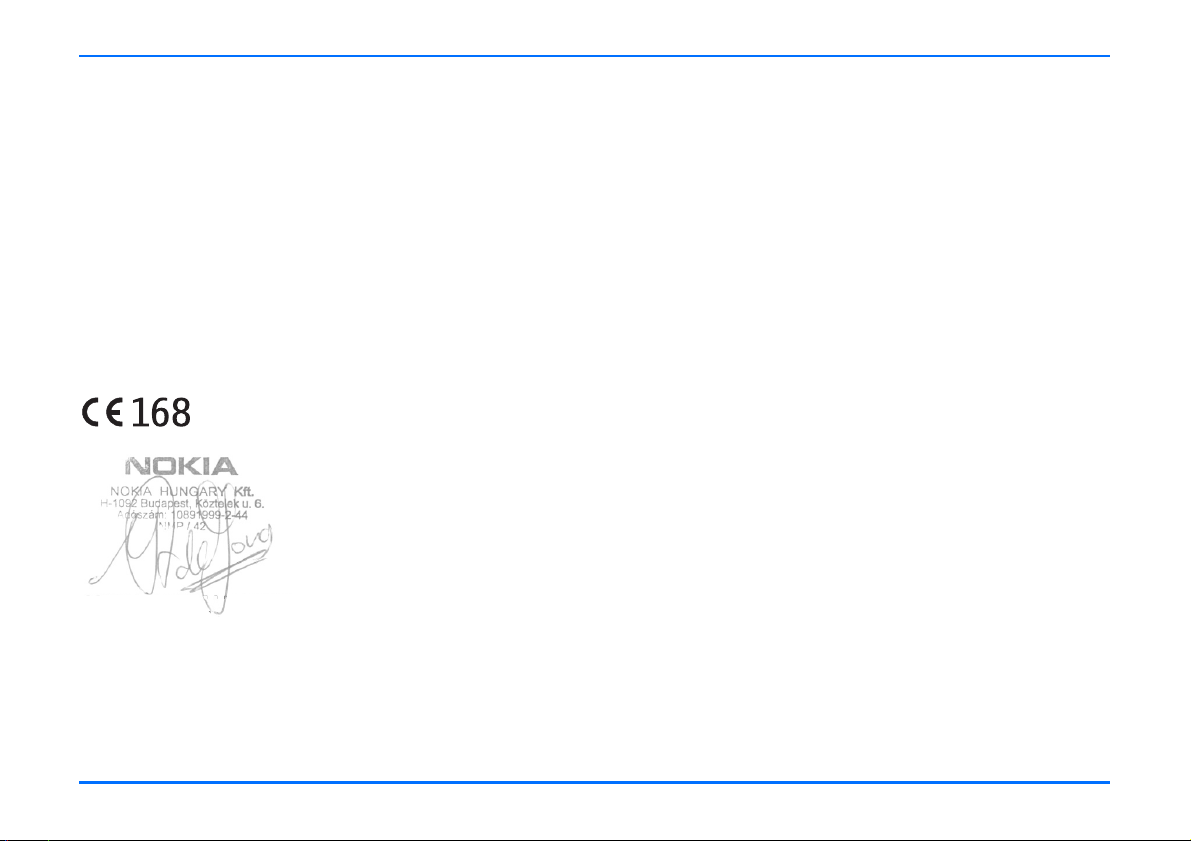
Megfelelõségi nyilatkozat
A Nokia Hungary Kft , 1461 Budapest Pf.392, mint a Nokia Mobile
Phones (Keilalahdentie 4, 02150 Espoo, Finland) hivatalos importõre a
gyártó nevében saját felelõsségére kijelenti hogy a készülék (TFE-4,
Nokia 610 kereskedelmi megnevezés) az 1999/5/EC direktíva alapvetõ
követelményeinek megfelel, továbbá az alábbi biztonságtechnikai és
távközlési standardokkal konform:
EN 300 511, EN 300 328-2, EN 301 489-01
EN 301 489-07, EN 301 489-17,
EN 60950/IEC 950, EN 50360
1999/519/EC
A készülék a 3/2001.(1.31.)MeHVM rendeletben elõírt alapvetõ
követelményeknek és a 31/1999(V1.11) GM-KHVM rendeletben
megadott védelmi elõírásoknak megfelel.
A gyártó a terméket CE jelzéssel ellátta.
Copyright © 2004 Nokia. Minden jog fenntartva.
A dokumentum vagy bármely része nem másolható, nem továbbítható,
nem terjeszthetõ és nem tárolható a Nokia elõzetes írásbeli engedélye
nélkül.
A Nokia, a Nokia Connecting People és a NaviTM gomb a Nokia
Corporation védjegye, illetve bejegyzett védjegye. Az említett egyéb
termékek és cégek neve tulajdonosuk védjegye lehet.
Bluetooth is a registered trademark of Bluetooth SIG, Inc.
A Nokia folyamatosan fejleszti termékeit. Emiatt fenntartja magának a
jogot, hogy a jelen dokumentumban ismertetett termékek jellemzõit
elõzetes bejelentés nélkül módosítsa vagy továbbfejlessze.
A Nokia semmilyen körülmények között nem felelõs adatok
elvesztéséért, anyagi veszteségért vagy bármely más véletlen,
közvetlen vagy közvetett kárért, akárhogyan is történt.
A jelen dokumentum tartalmát ebben a formában kell elfogadni. Az
érvényes jogszabályok által meghatározottakon kívül a Nokia
semmiféle kifejezett vagy vélelmezett garanciát nem vállal a
dokumentum pontosságával, megbízhatóságával vagy tartalmával
kapcsolatban, beleértve, de nem kizárólagosan az értékesíthetõségre
vagy egy adott célra való alkalmasságra vonatkozó garanciát. A Nokia
fenntartja a jogot, hogy bármikor, elõzetes értesítés nélkül átdolgozza
vagy visszavonja a jelen dokumentumot.
A termékek választéka országonként eltérhet. Kérjük, tájékozódjon a
legközelebbi Nokia kereskedõnél.
Imfred de-Jong
Managing Director
Nokia Hungary Kft
2
9362635 / 1. kiadás
Page 3
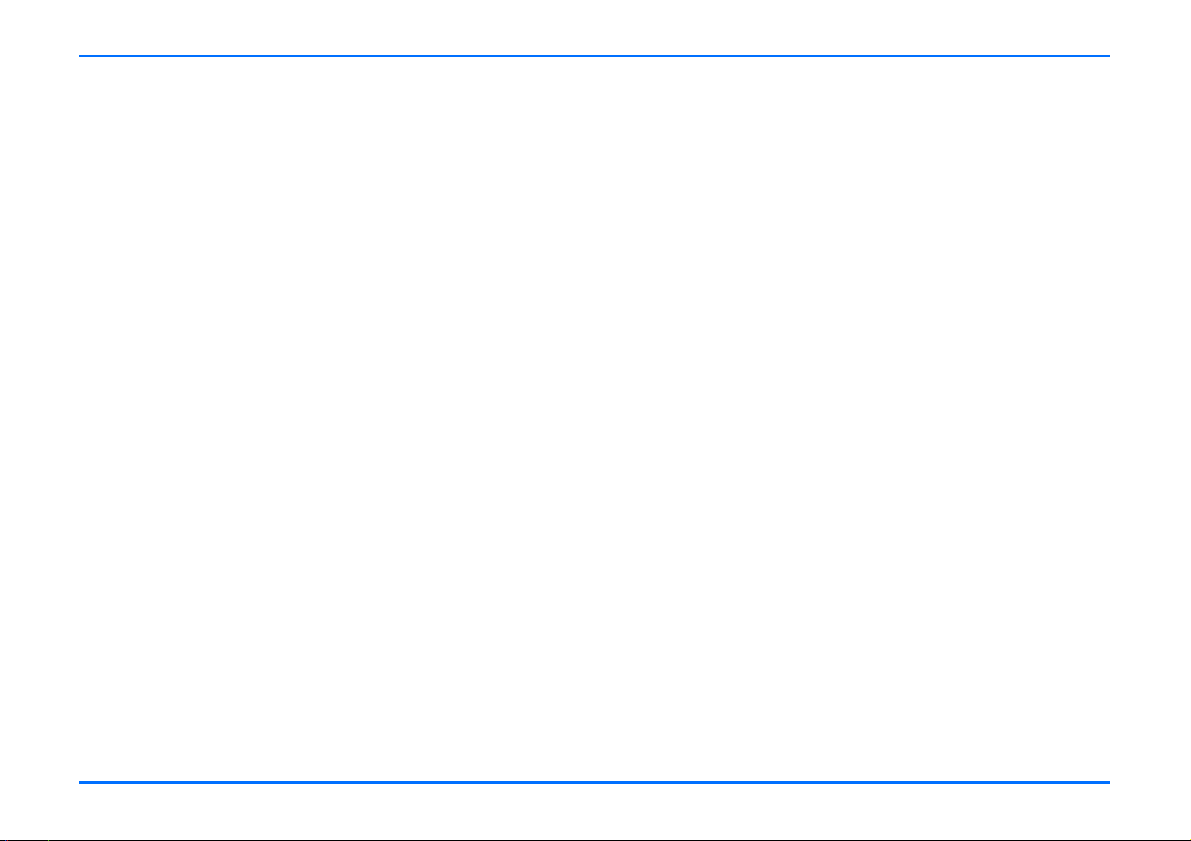
Tartalomjegyzék
Tartalomjegyzék
Biztonságunk érdekében . . . . . . . . . . . . . . . . .5
Hálózati szolgáltatások . . . . . . . . . . . . . . . . . . . 6
Tartozékok . . . . . . . . . . . . . . . . . . . . . . . . . . . . . . 6
Távoli SIM-kártya használata Bluetooth
vezeték nélküli technológiával. . . . . . . . . . . . .7
Általános információ . . . . . . . . . . . . . . . . . . . .9
Az autótelefon és a hozzá tartozó
berendezések . . . . . . . . . . . . . . . . . . . . . . . . . . . . 9
Speciális funkciók . . . . . . . . . . . . . . . . . . . . . . . 10
A készülék használatba vétele elõtt . . . . . . . . 13
Matricák a termékcsomagban . . . . . . . . . . . . . 14
A SIM-kártyához tartozó hozzáférési kódok. . 14
Az autótelefon. . . . . . . . . . . . . . . . . . . . . . . .15
SU-11 kijelzõegység . . . . . . . . . . . . . . . . . . . . . 15
A CUW-3 kezelõegység részei . . . . . . . . . . . . . 17
Használatbavétel . . . . . . . . . . . . . . . . . . . . . .19
A SIM-kártya behelyezése az autótelefonba . 19
A készülék be- és kikapcsolása,
és kikapcsolt állapota . . . . . . . . . . . . . . . . . . . . 20
Hívásfunkciók. . . . . . . . . . . . . . . . . . . . . . . . 24
Hanghívás . . . . . . . . . . . . . . . . . . . . . . . . . . . . . 24
Hívás a névjegyzékbõl (névkeresés) . . . . . . . . . 24
Újratárcsázás . . . . . . . . . . . . . . . . . . . . . . . . . . . 25
Hívás kezdeményezése a Navi
TM
gombbal . . . . 25
Kedvencek . . . . . . . . . . . . . . . . . . . . . . . . . . . . . 25
Hívásvárakoztatás kérése . . . . . . . . . . . . . . . . . 25
Lehetõségek hívás közben . . . . . . . . . . . . . . . . 26
Bejövõ hívás fogadása vagy elutasítása . . . . . 27
A menü használata . . . . . . . . . . . . . . . . . . . . 28
Belépés egy menüfunkcióba. . . . . . . . . . . . . . . 28
Menüfunkciók listája . . . . . . . . . . . . . . . . . . . . 28
Menüfunkciók . . . . . . . . . . . . . . . . . . . . . . . 31
Üzenetek . . . . . . . . . . . . . . . . . . . . . . . . . . . . . . 31
Hívásinfó . . . . . . . . . . . . . . . . . . . . . . . . . . . . . . 33
Névjegyzék . . . . . . . . . . . . . . . . . . . . . . . . . . . . . 34
Hangbeállítások. . . . . . . . . . . . . . . . . . . . . . . . . 35
Beállítások . . . . . . . . . . . . . . . . . . . . . . . . . . . . . 35
Hangminták . . . . . . . . . . . . . . . . . . . . . . . . . . . . 43
Hangrögzítõ. . . . . . . . . . . . . . . . . . . . . . . . . . . . 46
Bluetooth vezeték nélküli technológia . . . . . . 48
Felhasználó adatai . . . . . . . . . . . . . . . . . . . . . . 52
3
Page 4
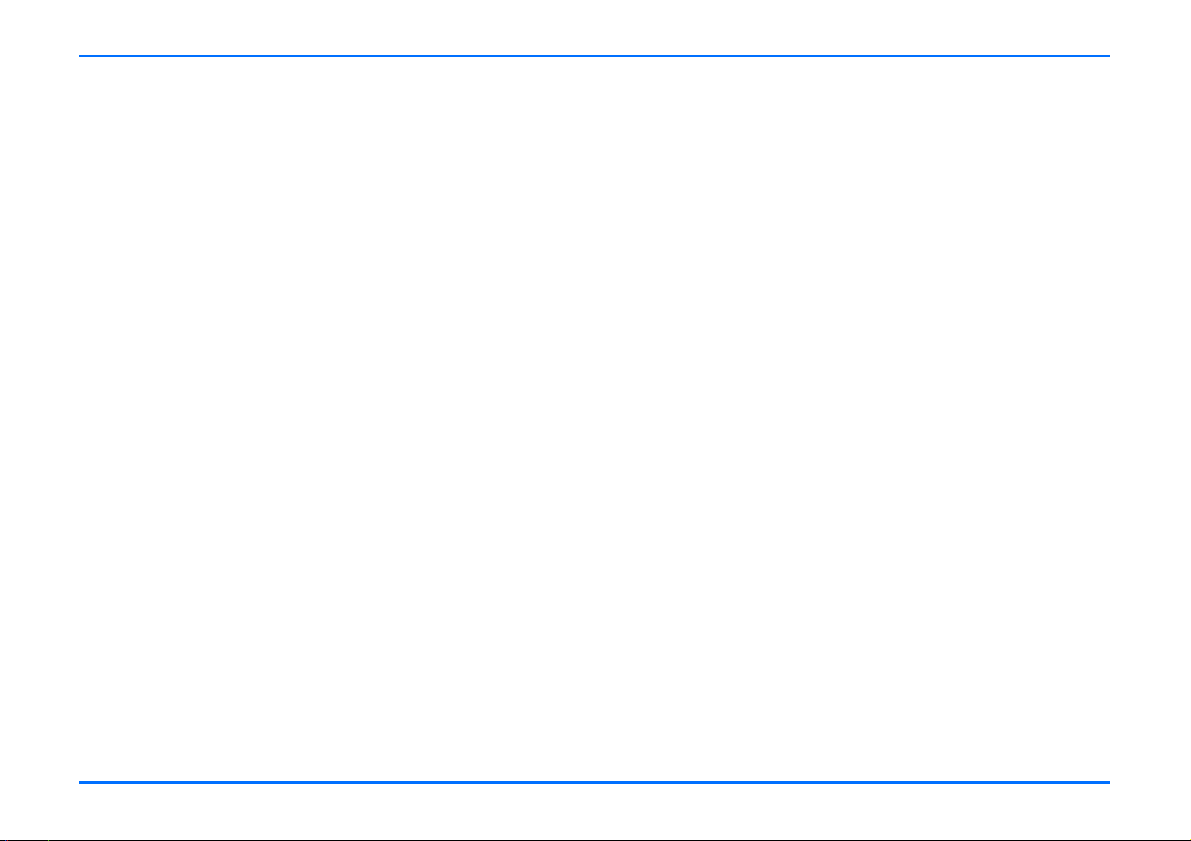
Tartalomjegyzék
Névjegykártyák és naptári tételek
fogadása és továbbítása. . . . . . . . . . . . . . . . .57
Névjegykártya vagy naptári tétel fogadása . . 57
Adatátvitel . . . . . . . . . . . . . . . . . . . . . . . . . .58
GPRS (General Packet Radio Service Általános csomagkapcsolt
rádiószolgáltatás) . . . . . . . . . . . . . . . . . . . . . . . 58
HSCSD (High Speed Circuit Switched Data
- Nagysebességû áramkörkapcsolt
adatátvitel) . . . . . . . . . . . . . . . . . . . . . . . . . . . . 58
Tájékoztató információk . . . . . . . . . . . . . . . . . . 58
A készülék beszerelése . . . . . . . . . . . . . . . . . .60
A Nokia 610-es autótelefon. . . . . . . . . . . . . . . 60
Elsõ a biztonság . . . . . . . . . . . . . . . . . . . . . . . . 61
Szerelés . . . . . . . . . . . . . . . . . . . . . . . . . . . . . . . 61
Keverõbeállítások . . . . . . . . . . . . . . . . . . . . . . . 64
A mûködés vizsgálata . . . . . . . . . . . . . . . . . . . . 64
Az értékesítési csomag tartalma . . . . . . . . . . . 64
Kezelés és karbantartás . . . . . . . . . . . . . . . . 65
Fontos biztonsági tudnivalók . . . . . . . . . . . . 66
Közlekedésbiztonság . . . . . . . . . . . . . . . . . . . . . 66
Üzemi környezet . . . . . . . . . . . . . . . . . . . . . . . . 66
Elektronikus eszközök . . . . . . . . . . . . . . . . . . . . 66
Szívritmus-szabályozók . . . . . . . . . . . . . . . . . . 66
Robbanásveszélyes környezet. . . . . . . . . . . . . . 66
Jármûvek . . . . . . . . . . . . . . . . . . . . . . . . . . . . . . 66
Segélykérõ hívások . . . . . . . . . . . . . . . . . . . . . . 67
Segélykérõ hívás . . . . . . . . . . . . . . . . . . . . . . . . 67
Mûszaki adatok . . . . . . . . . . . . . . . . . . . . . . 68
Fogalmak . . . . . . . . . . . . . . . . . . . . . . . . . . . 69
4
Page 5
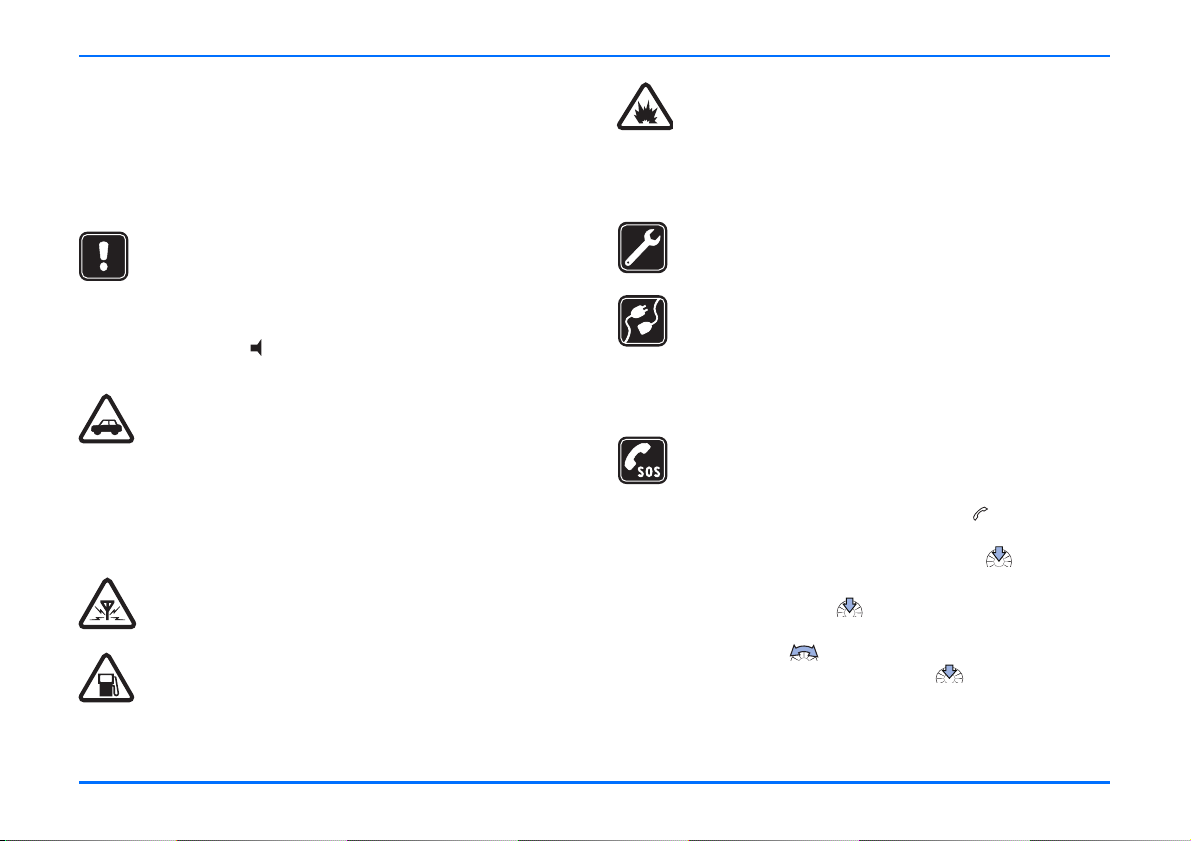
Biztonságunk érdekében
Biztonságunk érdekében
Olvassuk el az alábbi egyszerû útmutatót. Be nem tartása
veszélyekkel járhat, sõt törvénysértõ lehet. Részletesebb
információ a jelen felhasználói útmutató késõbbi részeiben
található.
KIKAPCSOLT ÁLLAPOT
Kapcsoljuk ki az autótelefont olyan helyen, ahol a
rádiótelefonok használata tilos, illetve ahol azok
interferenciát vagy veszélyt okozhatnak. Ehhez
bekapcsolt gyújtásnál nyomjuk meg, és tartsuk
lenyomva a gombot. Egyéb szükséges esetben is
kapcsoljuk ki a telefont.
AZ ÚTON ELSÕ A BIZTONSÁG
A forgalomban a gépjármû biztonságos vezetése
minden közlekedõtõl maximális figyelmet követel
meg. Az autótelefont csak akkor használjuk, ha az az
adott közlekedési helyzetben biztonságos, és tartsuk
be a vezetés közbeni mobiltelefon-használatra
vonatkozó helyi jogszabályokat és egyéb
rendelkezéseket.
INTERFERENCIA
A rádiótelefonok interferencia-érzékenyek, ami idõnként a teljesítmény romlását okozhatja.
TANKOLÁSKOR KAPCSOLJUK KI
Kapcsoljuk ki az autótelefont az üzemanyagtöltõ
állomásokon. Üzemanyag vagy vegyszerek közelében
ne telefonáljunk. Egyéb szükséges esetben is
kapcsoljuk ki a telefont.
ROBBANTÁSI MÛVELETEK HELYSZÍNÉN
KAPCSOLJUK KI
Kapcsoljuk ki az autótelefont olyan helyen, ahol
robbantást készítenek elõ. Ügyeljünk a korlátozásokra,
és tartsuk be az érvényes szabályokat és elõírásokat.
Egyéb szükséges esetben is kapcsoljuk ki a telefont.
SZAKSZERÛ SZERVIZELÉS
A készülék üzembe helyezését és javítását csak szakember végezheti.
CSATLAKOZÁS MÁS KÉSZÜLÉKHEZ
Mielõtt a készüléket a Bluetooth vezeték nélküli
technológiával másik eszközökhöz csatlakoztatjuk, a
biztonsági elõírások megismerése érdekében olvassuk
el az adott készülék ismertetõjét is. Ne
csatlakoztassunk inkompatibilis készülékeket.
SEGÉLYKÉRÕ HÍVÁSOK
Gyõzõdjünk meg róla, hogy a telefon be van kapcsolva és mûködik.
a Nyomjuk le, és tartsuk lenyomva a gombot, amíg
a kijelzõn meg nem jelenik a Segélyhívást
kezdeményez? kérdés. Hagyjuk jóvá a gomb
megnyomásával.
a Nyomjuk meg a gombot, és engedélyezzük a
kódkérést az Igen lehetõséggel, vagy ha ki szeretnénk
kapcsolni, a gombbal válasszuk a Nem
lehetõséget, és nyomjuk meg a gombot. Adjuk
meg a tartózkodási helyünket. Ne szakítsuk meg a
kapcsolatot, amíg erre felszólítást nem kapunk.
5
Page 6
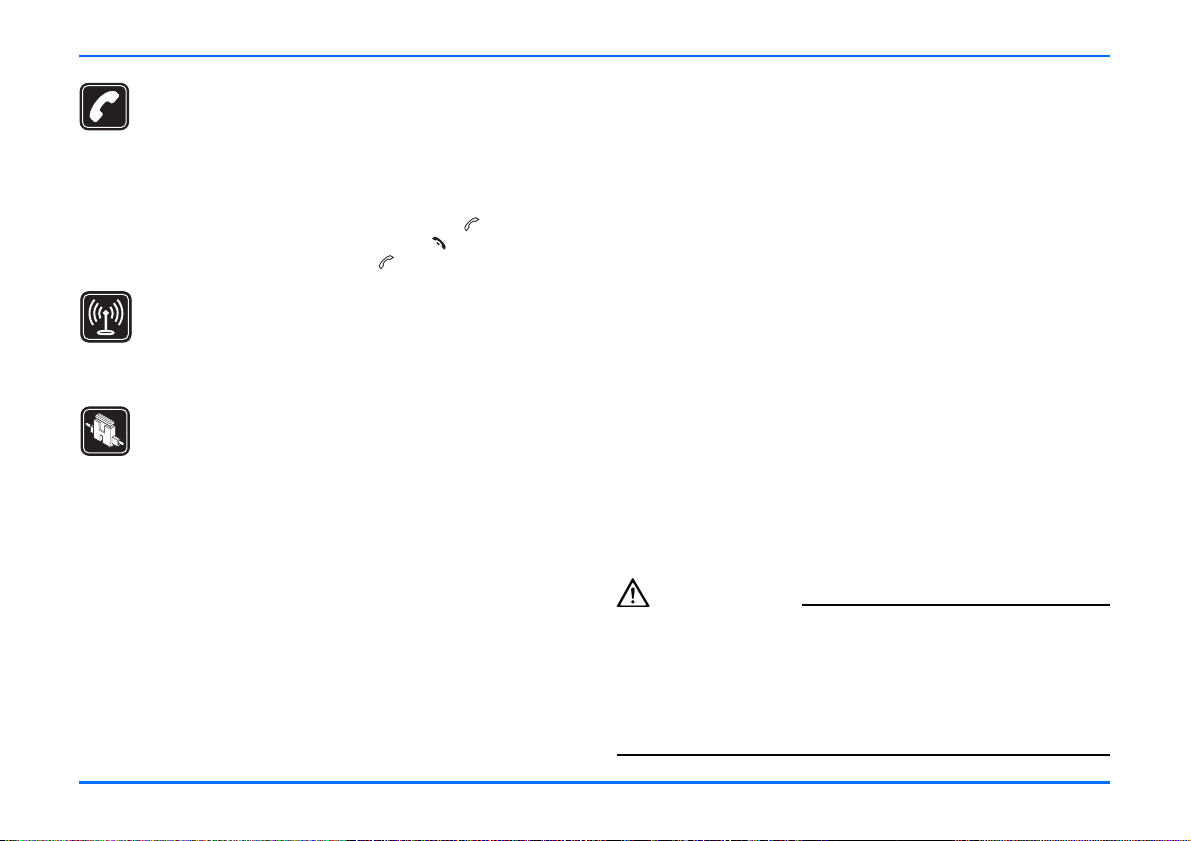
Hálózati szolgáltatások
HÍVÁS
Ha még nincs bekapcsolva, kapcsoljuk be a gyújtást, és
ellenõrizzük, hogy az autótelefon egy kompatibilis
mobiltelefon SIM-kártyáját, illetve az autótelefon saját
SIM-kártyáját használja. Válasszuk ki a hívandó
telefonszámot a névjegyzékbõl, vagy írjuk be a Navi
gomb segítségével, majd nyomjuk meg a gombot. A
hívás befejezéséhez nyomjuk meg a gombot. Hívás
fogadásához nyomjuk meg a gombot.
ANTENNA
Annak érdekében, hogy a készülék megfeleljen a
mobilkészülékekre vonatkozó rádiófrekvenciás
követelményeknek, az antennának legalább 20 cm
távolságban kell lennie az emberi testtõl.
BIZTOSÍTÉKCSERE
A kiolvadt biztosítékot kizárólag azzal megegyezõ
típusú és méretû biztosítékra cseréljük ki. Soha ne
használjunk nagyobb teljesítményû biztosítékot!
TM
Hálózati szolgáltatások
Az jelen tájékoztatóban ismertetett autótelefon használata az
(E)GSM 900-as és a GSM 1800-as hálózatokon megengedett.
Az útmutatóban ismertetett számos funkció hálózati
szolgáltatás. Ezek speciális szolgáltatások, amelyeket a
mobilhálózat üzemeltetõje biztosít. A hálózati szolgáltatásokat
csak akkor vehetjük igénybe, ha a szolgáltatónál elõfizetünk
rájuk, és a hálózat üzemeltetõjétõl megkapjuk a használatukra
vonatkozó útmutatást.
A hálózati szolgáltatásokat, például a hívásátirányítást az
autótelefon megfelelõ menüjét választva használhatjuk. A
megadott beállításokat a készülék ezt követõen automatikusan
elküldi a hálózat üzemeltetõjének, amely ezek alapján elvégzi a
szolgáltatás konfigurálását. A hálózati szolgáltatások
beállításait sem maga az autótelefon, sem a SIM-kártya nem
tárolja.
Egyes hálózatok nem támogatnak minden nyelvtõl függõ
x
karaktert és/vagy szolgáltatást.
Tartozékok
Figyelmeztetés:
A telefonhoz kizárólag a telefon gyártója által jóváhagyott
tartozékokat használjunk. Más típusok alkalmazása
érvényteleníti a telefonra vonatkozó engedélyeket és
garanciákat, s emellett veszélyes is lehet.
A gyártó által engedélyezett tartozékokról a márkakereskedõknél kaphatunk bõvebb felvilágosítást.
6
Page 7
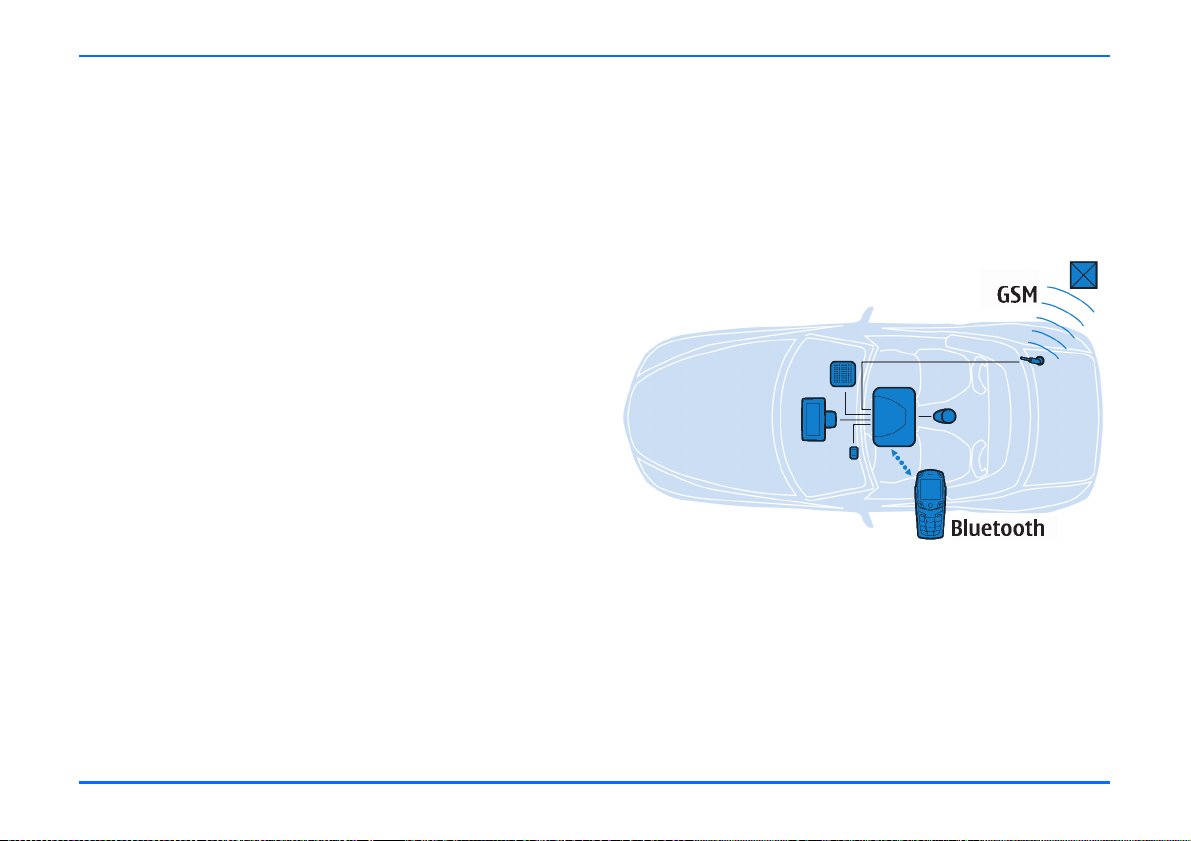
Távoli SIM-kártya használata Bluetooth vezeték nélküli technológiával
1. Távoli SIM-kártya használata Bluetooth vezeték nélküli technológiával
Az autótelefon támogatja a Bluetooth vezeték nélküli
technológiát, valamint a Bluetooth SIM-hozzáférési profilt.
Bluetooth vezeték nélküli technológia
y
A Bluetooth vezeték nélküli technológia a rövid
hatótávolságú vezeték nélküli kommunikáció egyik
nemzetközi szabványa, amely rádióhullámú vezeték nélküli
kapcsolatot tesz lehetõvé az autótelefon és egy Bluetooth
vezeték nélküli technológiát támogató másik készülék
között, amennyiben a két eszköz egymástól legfeljebb 10
méterre helyezkedik el. Ez utóbbi készülék lehet például
kompatibilis mobiltelefon, laptop számítógép vagy vezeték
nélküli fülhallgató. A két eszköz között a Bluetooth
technológia segítségével létesített kapcsolatért a
készülékhasználóknak nem kell külön díjat fizetniük.
Bluetooth SIM-hozzáférési profil
y
A Bluetooth SIM-hozzáférési profil (SIM Access Profile; SAP)
olyan kommunikációs szabvány, melynek segítségével a
Bluetooth vezeték nélküli technológiát támogató különféle
eszközök, például autótelefonok vezeték nélküli kapcsolatot
képesek létesíteni a mobiltelefonokba helyezett SIMkártyákkal. Az autótelefon így képes lesz adatokat olvasni a
kompatibilis mobiltelefonokba helyezett távoli SIMkártyákról, illetve azokra adatokat írni, így a GSM-hálózatra
is be tud jelentkezni. Az autótelefonba ilyenkor nem
szükséges külön SIM-kártyát behelyezni.
Miután bekapcsoltuk a Bluetooth SIM-hozzáférési profilt
támogató kompatibilis mobiltelefonunkat, a készülékbe
helyeztük az érvényes SIM-kártyát, aktiváltuk a Bluetooth
vezeték nélküli technológiát, és a kompatibilis mobiltelefont
párosítottuk az autótelefonnal, szálljunk be a gépkocsiba.
A GSM/Bluetooth vezeték nélküli kapcsolat mûködése
A jármû gyújtásának bekapcsolását követõen a Bluetooth SIMhozzáférési profil használatával vezeték nélküli kapcsolat jön
létre a kompatibilis mobiltelefon és az autótelefon között. Az
autótelefon kérést intéz a kompatibilis mobiltelefonhoz, hogy
jelentkezzen ki a vezeték nélküli GSM-hálózatból, és deaktiválja
a GSM-kapcsolathoz szükséges mobiltelefonos részegységeket.
Az autótelefon ezek után a Bluetooth SIM-hozzáférési profil
7
Page 8
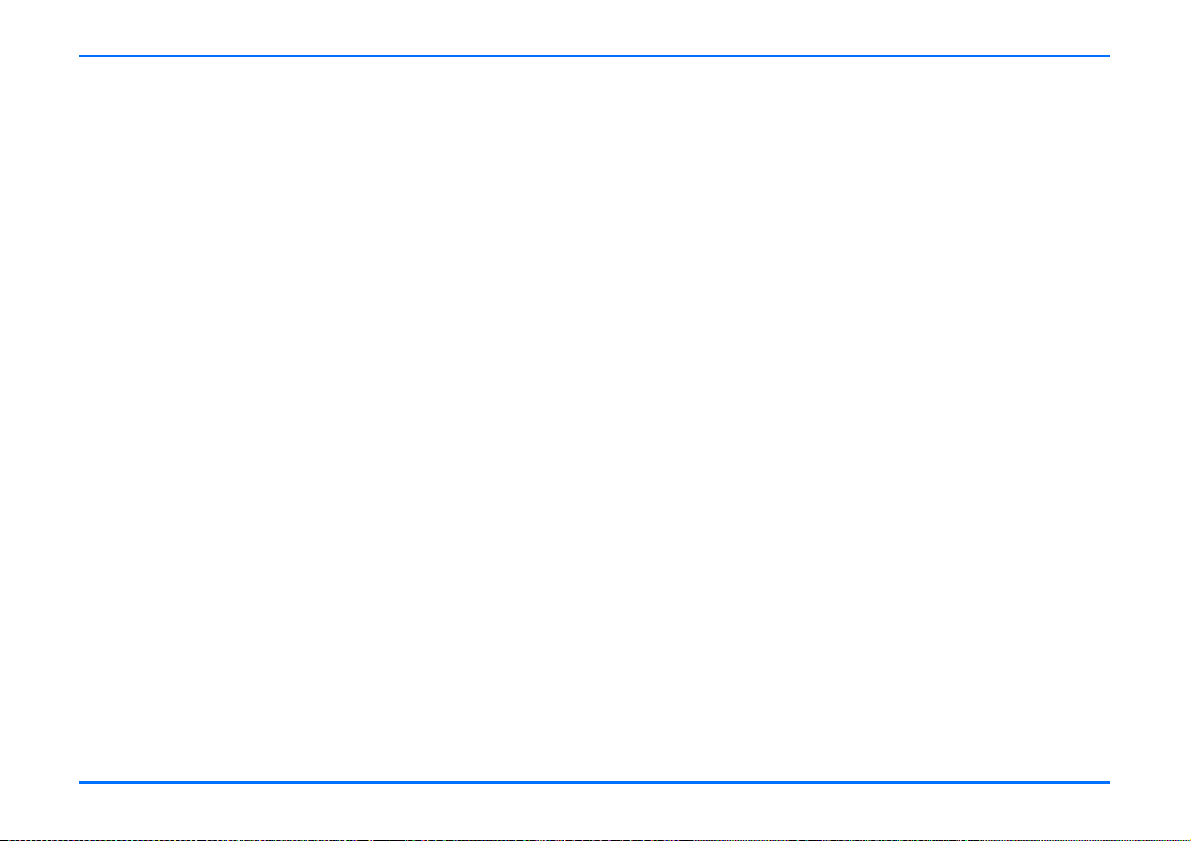
Távoli SIM-kártya használata Bluetooth vezeték nélküli technológiával
használatával kapcsolatot hoz létre a kompatibilis
mobiltelefonba helyezett SIM-kártyával (távoli SIM-kártya),
majd ezen kártya adatainak használatával bejelentkezik a GSMhálózatba. Ettõl kezdve az autótelefon kezeli az összes bejövõ
és kimenõ hívást, illetve üzenetet, miközben folyamatosan
kapcsolatot tart a kompatibilis mobiltelefonba helyezett SIMkártyával.
A Bluetooth SIM-hozzáférési profil használatával az
autótelefon a fix beépítésû autótelefonok elõnyös
tulajdonságait - kiváló hangminõség, kényelmes külsõ GSMantenna használata, optimális kezelhetõség - egyesíti az
autóskészlet segítségével történõ beépítés kínálta elõnyökkel,
azaz például a kompatibilis mobiltelefonba helyezett SIMkártya használatával, illetve a megfelelõ partneradatok
elérhetõségével.
A tulajdonos eközben mindvégig kényelmesen a táskájában
hagyhatja a kompatibilis mobiltelefont, használatához nincs
szükség arra, hogy bármilyen foglalatba vagy tartóba helyezzük.
A Bluetooth SIM-hozzáférési profilon alapuló vezeték nélküli
kapcsolat addig marad fenn az autótelefon és a kompatibilis
mobiltelefon között, amíg a kompatibilis mobiltelefon ki nem
kerül a kapcsolat hatósugarából (azaz a tulajdonos például
elhagyja a jármûvet), illetve ameddig a tulajdonos meg nem
szakítja a kapcsolatot azáltal, hogy a szokásos
mobilhasználathoz való visszatérés vagy a készülék
kikapcsolása érdekében megnyomja valamelyik gombot a
kompatibilis mobiltelefonon.
Az autótelefonba szükség esetén önálló SIM-kártyát is
helyezhetünk. Erre a SIM-kártyára akkor lehet szükség, ha
megszakad a Bluetooth technológián alapuló vezeték nélküli
kapcsolat a kompatibilis mobiltelefonnal, vagy ha az
autótelefonhoz mindig egy külön autós SIM-kártyát szeretnénk
használni.
Amennyiben a Bluetooth funkciókat rendszeresen
y
használjuk, a kompatibilis mobiltelefonon kikapcsolhatjuk a
„Hitelesítés kérése” beállítást. Ezt követõen a Bluetooth
vezeték nélküli technológiát használó eszközök egyszerûen,
mindenféle engedélykérés és hitelesítés nélkül
automatikusan létesíthetnek kapcsolatot egymással. Ehhez
lapozzunk a Párosított eszközök megjel. menühöz, válasszuk
a Hitelesítés kérése lehetõséget, és válasszuk a Ki értéket.
További információkért olvassuk el az adott Bluetooth
vezeték nélküli technológiát használó kompatibilis
mobiltelefon használati útmutatóját.
A kompatibilis mobiltelefonokkal kapcsolatban további
információkat a Nokia webhelyén olvashat: http://
www.nokia.com.
8
Page 9
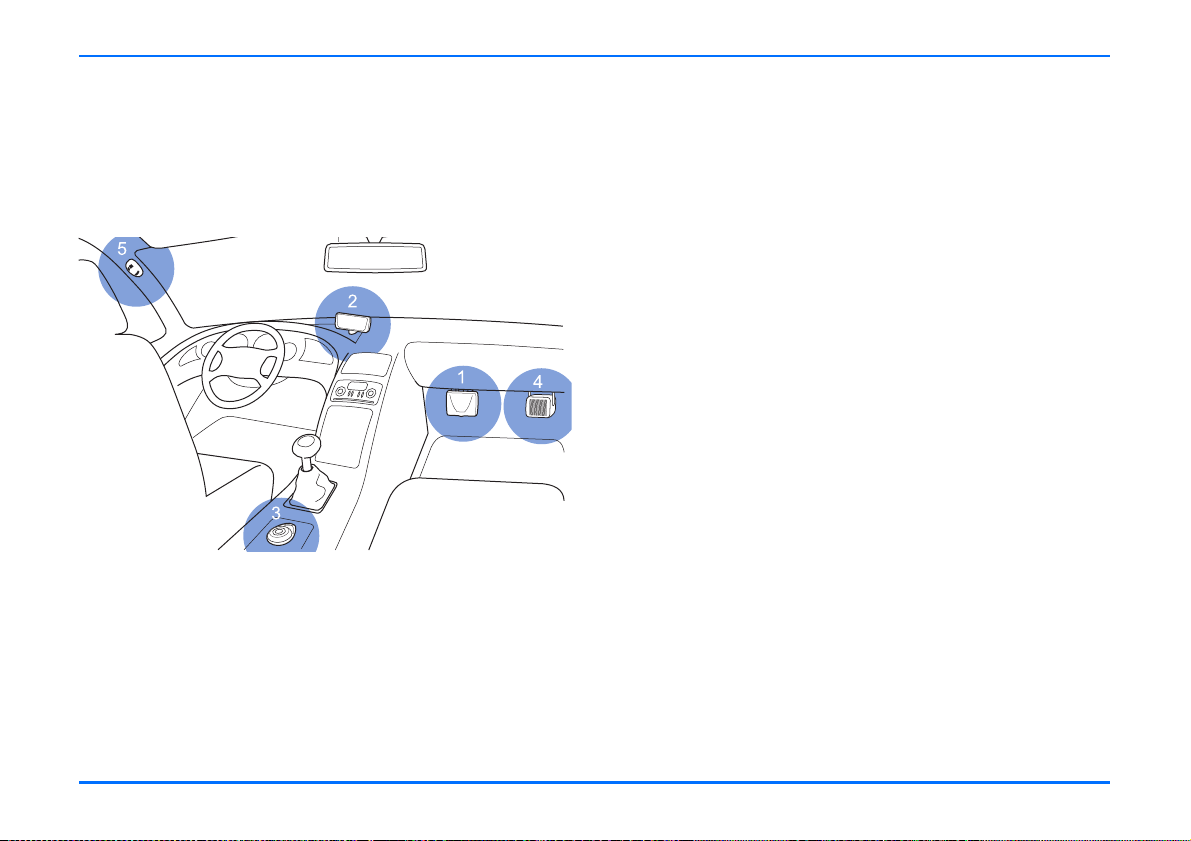
Általános információ
2. Általános információ
Az autótelefon és a hozzá tartozó berendezések
Az autótelefon több részegységbõl áll. Ezek a következõk:
Az autótelefon és részegységei
1. TFE-4 adó-vevõ egység
Az adó-vevõ egység egy GSM 900 / 1800-as, Bluetooth
vezeték nélküli technológiát tartalmazó autótelefon,
melyhez kompatibilis külsõ GSM-antenna és egyéb külsõ
eszközök csatlakoztathatók csatlakozókábel segítségével.
2. SU-11 kijelzõegység A különálló kijelzõ jellegzetességei a nagy méretû, könnyen
leolvasható betûk, a kényelmes, teljesen egyedi állíthatóság,
valamint a kijelzõ megfelelõ olvashatóságát biztosító
állítható háttérvilágítás.
3. CUW-3 kezelõegység A kezelõegység funkcionális elemeket tartalmaz, melyek a
Navi gomb, illetve négy másik gomb. A kezelõegység
különleges kialakításának köszönhetõen használója az
összes fontos funkcióhoz egyszerûen hozzáférhet,
használata szinte magától értetõdõ.
4. SP-2 hangszóró A hívások, illetve az adó-vevõ akusztikus jeleinek kiváló
minõségû továbbítását külön hangszóró biztosítja. Ha
ehelyett inkább az autórádió hangszóróit szeretnénk
használni, ellenõriztessük a telefon beszerelését végzõ
szerviztechnikussal, hogy rendszerünk kompatibilis-e az
autótelefonnal.
5. HFM-8 mikrofon Az értékesítési csomagban található, kihangosított
üzemmódhoz tartozó mikrofont kifejezetten autós
környezetre tervezték. A gépjármûvekben jelentkezõ
visszhang és a háttérzaj kiszûrésére kifejlesztett legújabb,
nagy hatékonyságú mûszaki megoldások még kedvezõtlen
körülmények között is kiváló eredményt biztosítanak. Jól
megválasztott helyre szerelve a készülék még jobb
hatásfokkal mûködtethetõ. Bõvebb információkért lásd:
A készülék beszerelése címû rész (60. oldal).
9
Page 10
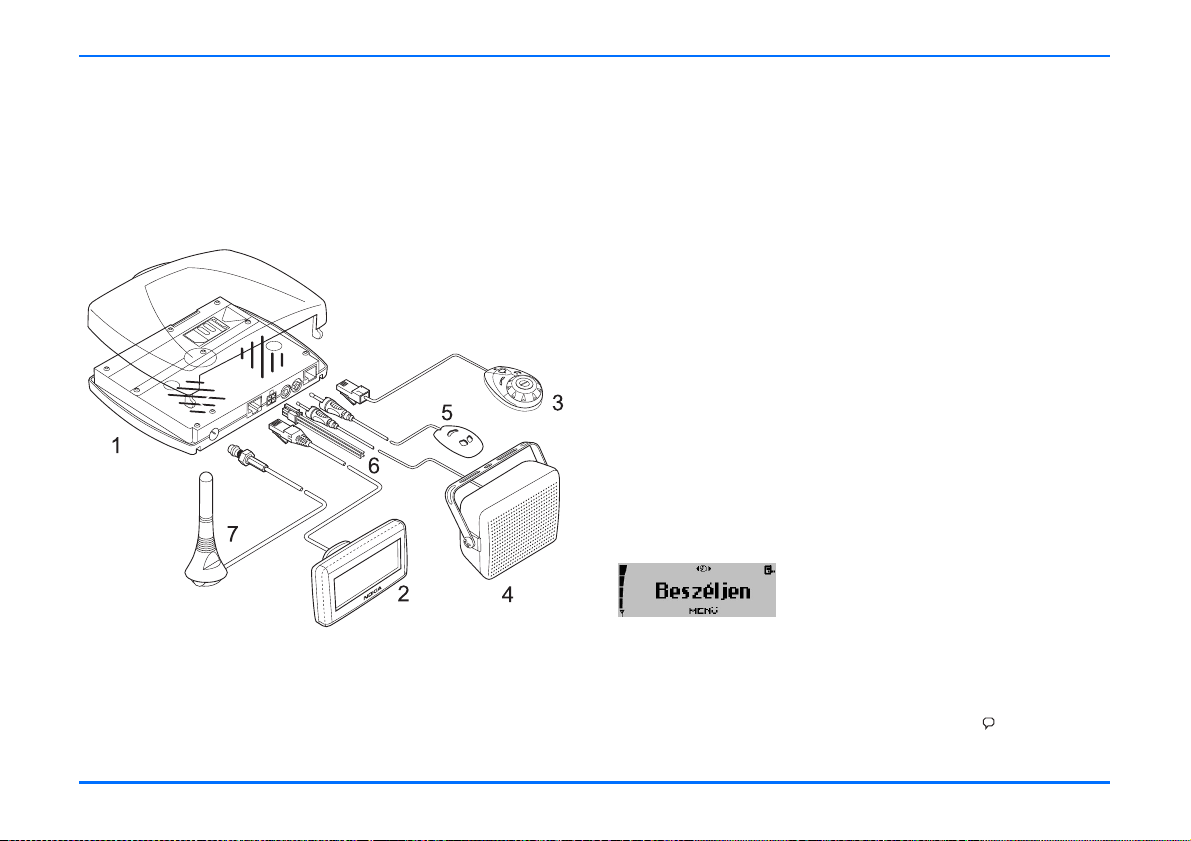
Speciális funkciók
6. PCU-4 szerelõkábel-készlet A vezetékkészlet az akkumulátorhoz, a gyújtásrendszerhez
és a rádió némításához való bekötésre szolgál.
7. GSM-antenna (az értékesítési csomag nem tartalmazza) Az autótelefonhoz kompatibilis külsõ GSM-antennát kell
csatlakoztatni.
Az autótelefon részegységei és a szerelõkábelek
Speciális funkciók
Az autótelefon több, kifejezetten gépjármûben történõ
használatra tervezett speciális funkciót is tartalmaz, hogy
egyszerre biztosítsa a vezetés biztonságát és a vezeték nélküli
kommunikáció összes kényelmét. Az alábbiakban rövid
ismertetõt olvashatunk ezekrõl:
Távoli SIM-kártya használata Bluetooth SIMhozzáférési profilon alapuló technológiával
Az autótelefon e funkció segítségével képes kommunikálni egy
kompatibilis mobiltelefonba helyezett távoli SIM-kártyával.
Bõvebb információkért lásd: Távoli SIM-kártya használata
Bluetooth vezeték nélküli technológiával címû rész (7. oldal).
A funkció használatához elõször a Bluetooth vezeték nélküli
x
technológia segítségével párosítanunk kell a kompatibilis
mobiltelefont és az autótelefont. Bõvebb információkért
lásd: Bluetooth vezeték nélküli technológia címû rész
(48. oldal).
Hanghívás
A hanghívással kényelmesen
kiválaszthatjuk a névjegyzékbõl a
tárcsázandó számot, amelyet a telefon
ezt követõen automatikusan felhív.
Összesen 12, a névjegyzékben szereplõ névhez rendelhetünk
hangmintákat, amelyekkel hívást kezdeményezhetünk. A kijelzõ
által jelzett készenléti állapotból úgy kezdeményezhetünk
hanghívást, hogy megnyomjuk a kezelõegység gombját, és
kimondjuk a megfelelõ hangmintát.
10
Page 11
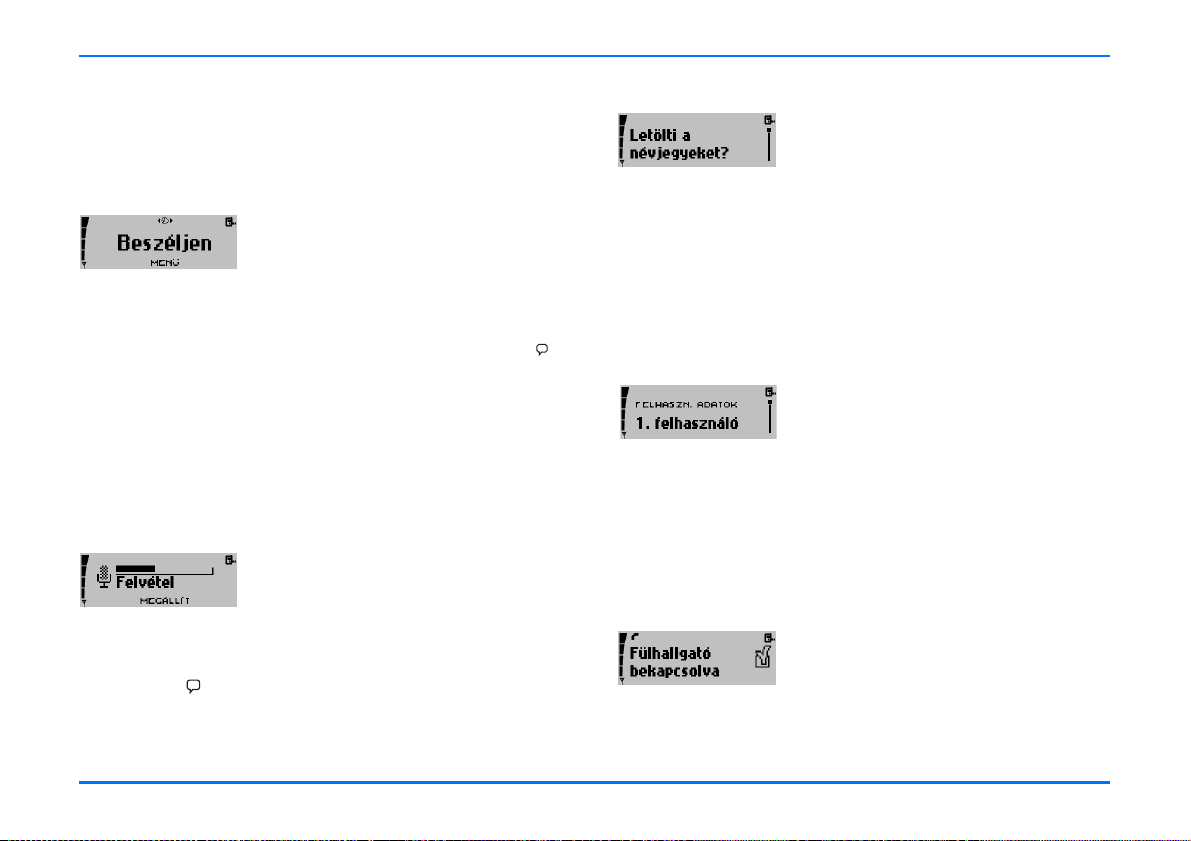
Speciális funkciók
A funkció használatához elõször fel kell vennünk az
x
autótelefon névjegyzékében tárolt nevekhez tartozó
hangmintákat. Bõvebb információkért lásd: Hanghívás címû
rész (24. oldal), illetve Hanghívás címû rész (43. oldal).
Hangutasítások
A telefon bizonyos funkciói
hangutasítások kimondásával
aktiválhatók. A hangutasításokhoz
maximum három hangminta adható
hozzá. A hangutasításokat ugyanúgy kapcsolhatjuk be, mint
ahogyan hangmintával hívást kezdeményezünk. A kijelzõ által
jelzett készenléti állapotban nyomjuk meg a kezelõegység
gombját, és mondjuk ki a megfelelõ funkcióhoz tartozó
hangutasítást.
A funkció használatához elõször fel kell vennünk az
x
utasításokhoz tartozó egyes hangmintákat az
autótelefonnal. Bõvebb információkért lásd: Hangutasítások
címû rész (45. oldal).
Hangrögzítõ
Ez a funkció diktafonként mûködik,
amellyel hangos jegyzeteket vehetünk fel
személyes célra. Maximum 10 felvételt
rögzíthetünk összesen öt perc
idõkerettel. Készenléti állapotban úgy kezdhetjük el a
hangrögzítést, hogy megnyomjuk és lenyomva tartjuk a
kezelõegység gombját. A felvett hangos jegyzet
meghallgatásához használhatunk egyéni hangutasítást (például
„Jegyzet hallgatása”), és választhatjuk a Felvétel menü
Lejátszás pontját is.
Névjegyzéki tételek átmásolása mobiltelefonról
Ha rendelkezünk Bluetooth vezeték
nélküli technológiát támogató
kompatibilis mobiltelefonnal, ezzel a
funkcióval névjegyzékben tárolt
tételeket másolhatunk a mobiltelefonról az autótelefonra.
A névjegyzék kompatibilis mobiltelefonról történõ
átmásolásához használhatunk egyéni hangutasítást (például
„Névjegyzék-másolás”), és választhatjuk a Felh. adat. menü
Letölti a névjegyeket? pontját is. Bõvebb információkért lásd:
Névjegyek letöltése címû rész (53. oldal).
Többszemélyes használat
Ezzel a funkcióval a személyes elemeket
és telefonbeállításokat két külön
felhasználói profilban tárolhatjuk. Így
lehetõség van arra, hogy két személy
külön-külön mentse és használja saját névjegyzéki tételeit,
hangmintáit, hangutasításait és csengõhangjait az
autótelefonon. Adataink használatához egyszerûen aktiváljuk
saját felhasználói profilunkat. Bõvebb információkért lásd:
Felhasználóváltás címû rész (54. oldal).
Átkapcsolás vezeték nélküli fülhallgatóra
Ezzel a funkcióval a Bluetooth
technológiát támogató kompatibilis
fülhallgatók használhatók. A
kihangosításról, ahol az autótelefon
mikrofonját és hangszóróját használjuk, áttérhetünk egy
kényelmesen és egyszerûen használható módra, a hívások
11
Page 12
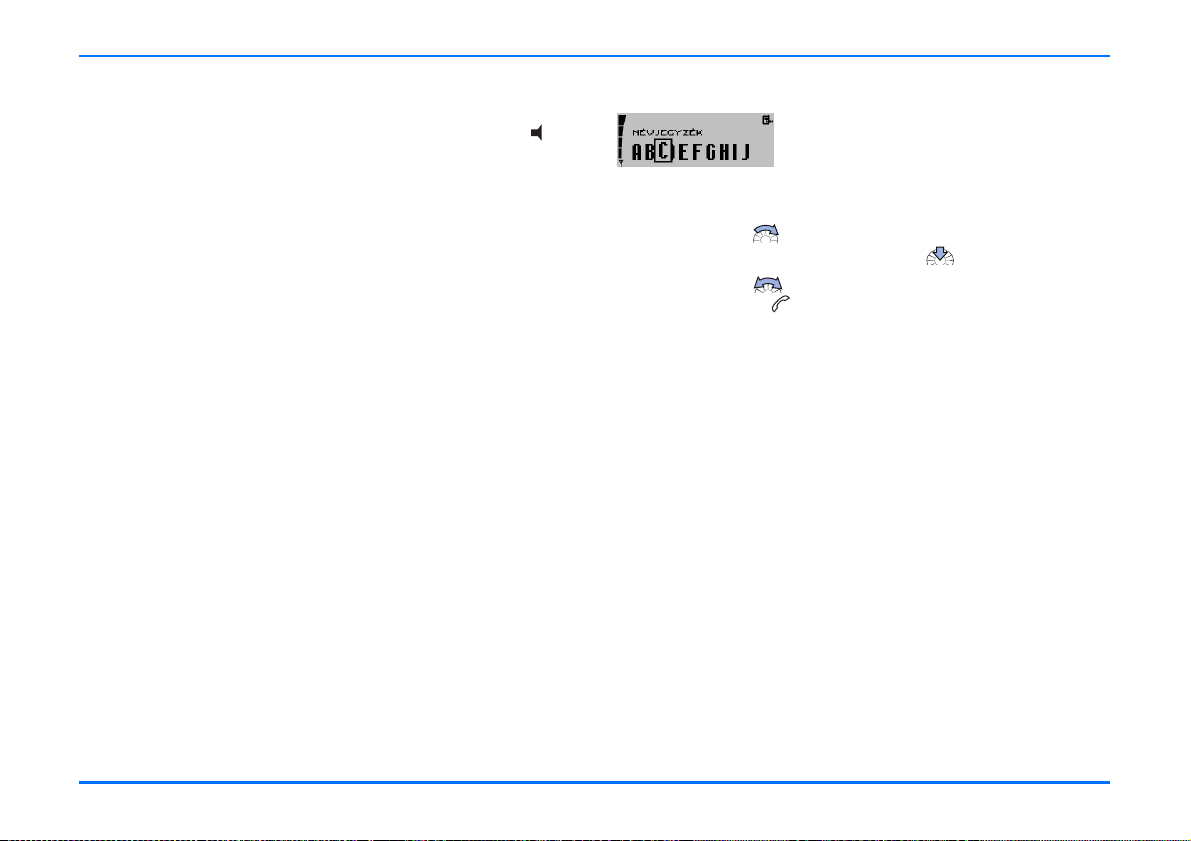
Speciális funkciók
vezeték nélküli fülhallgatóval történõ kezdeményezésére vagy
fogadására. Ha a bejövõ vagy a kimenõ hívásokat át szeretnénk
kapcsolni a vezeték nélküli fülhallgatóra, nyomjuk meg a
gombot.
A funkció használatához elõször a Bluetooth vezeték nélküli
x
technológia segítségével párosítanunk kell a kompatibilis
vezeték nélküli fülhallgatót és az autótelefont, majd a két
eszköz között vezeték nélküli kapcsolatot kell létesíteni.
Bõvebb információkért lásd: Bluetooth vezeték nélküli
technológia címû rész (48. oldal).
A Bluetooth technológiát vezeték nélküli támogató
x
fülhallgatók elméletileg egyszerre csak egy vezeték nélküli
kapcsolatot képesek fenntartani olyan kompatibilis
eszközökkel, amely szintén támogatja a Bluetooth
technológiát. Ezért ha Bluetooth technológiát támogató
vezeték nélküli fülhallgatót szeretnénk használni,
elképzelhetõ, hogy meg kell szakítanunk egy aktív Bluetooth
vezeték nélkül kapcsolatot, például egy mobiltelefonnal
fenntartott kapcsolatot.
Ha idõközben Bluetooth SIM-hozzáférési profilon alapuló
x
vezeték nélküli kapcsolatot hoztunk létre egy kompatibilis
mobiltelefonnal, és szeretnénk áttérni egy Bluetooth
technológiát támogató kompatibilis vezeték nélküli
fülhallgató használatára, a fülhallgatóval fenntartott
második Bluetooth vezeték nélküli kapcsolatot az
autótelefonról kell létrehozunk. Ezt a legegyszerûbben
hangutasítás segítségével tehetjük meg. Bõvebb
információkért lásd: Hangutasítások címû rész (45. oldal).
A névjegyzék gyors elérése
A kívánt telefonszám minél egyszerûbb
kikereséséhez és hívásához a
névjegyzékhez egy betûrendes index
tartozik.
a Adott névjegyzéki tétel kikereséséhez készenléti állapotban
lapozzunk a gombbal a névjegyzékbe felvett név kezdõbetûjéhez, és nyomjuk meg a gombot.
a Lapozzunk a gombbal a kívánt névhez, és a híváshoz
nyomjuk meg a gombot.
A funkció használatához elõször fel kell venni a neveket az
x
autótelefon névjegyzékébe. Bõvebb információkért lásd:
Névjegyek letöltése címû rész (53. oldal).
A névjegyzékbe felvett nevekhez maximum 5 telefonszámot
y
menthetünk. Bõvebb információkért lásd: Névjegyzék címû
rész (34. oldal).
Mobil adatszolgáltatások Bluetooth vezeték nélküli technológiával
Az autótelefon további szolgáltatásként tartalmazza azt a
lehetõséget, hogy Bluetooth vezeték nélküli technológiával
kompatibilis külsõ eszközöket csatlakoztassunk hozzá, például
egy kompatibilis laptop számítógépet.
Ez azt jelenti, hogy a GPRS-t, a HSCSD-t és a többi GSMadatszolgáltatást mobilinternet-eléréshez is használhatjuk az
autóban található kompatibilis laptop számítógéprõl.
12
Page 13
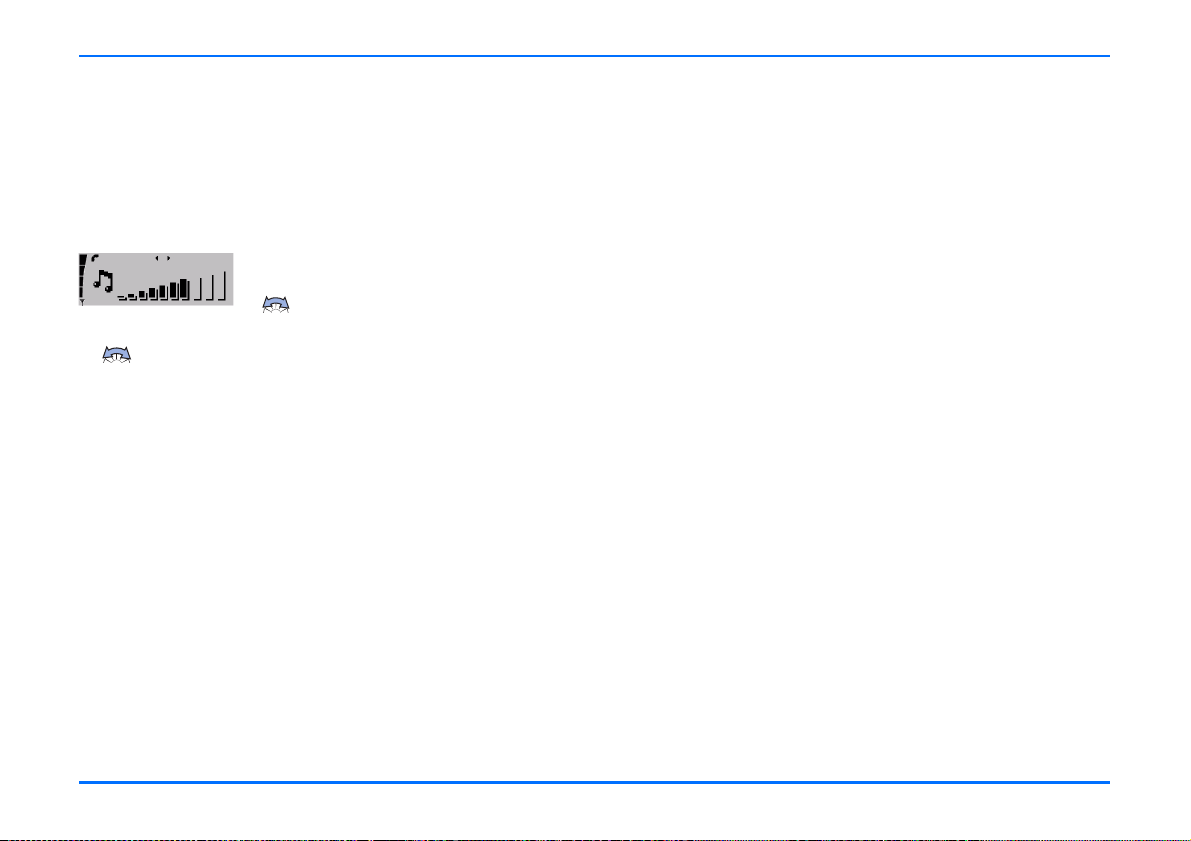
A készülék használatba vétele elõtt
Az autó SIM-kártyájának használata
Az autótelefont az adó-vevõ egységbe helyezett önálló SIMkártyával is használhatjuk.
Bõvebb információkért lásd: Használatbavétel címû rész (19.
oldal).
Kényelmes hangerõ-szabályozás a Navi gombbal
A bejövõ hívásokra figyelmeztetõ
csengõhang hangerejét egyszerûen a
gomb szükséges mértékû
elfordításával szabályozhatjuk.
A gombbal a folyamatban lévõ hívás alatt a hangszóró
hangerejét is szabályozhatjuk.
A készülék használatba vétele elõtt
Az autótelefon használatba vétele elõtt olvassuk el az alábbiakat:
A gyújtás bekapcsolásával együtt a telefon automatikusan
x
bekapcsol.
A gyújtás kikapcsolásakor az autótelefon nem kapcsol ki
automatikusan: a Kikapcsolási idõzítõ menüpontban
megadott ideig még üzemkész állapotban marad. Bõvebb
információkért lásd: Kikapcsolási idõzítõ címû rész (39.
oldal).
Az autó SIM-kártyájának használata
Ha az autótelefont önálló SIM-kártyával szeretnénk
mûködtetni, az adó-vevõ egységbe egy érvényes autós SIMkártyát kell behelyezni. Bõvebb információkért lásd: A SIMkártya behelyezése az autótelefonba címû rész (19. oldal).
Távoli SIM-kártya használata
Az autótelefont az alábbi feltételekkel használhatjuk távoli SIM-kártyával:
p A távoli SIM-kártyát olyan kompatibilis mobiltelefonba kell
helyezni, amely támogatja a Bluetooth vezeték nélküli
technológiát, valamint a Bluetooth SIM-hozzáférési profil
nevû szabványt. A kompatibilis mobiltelefonokkal
kapcsolatban további információkat a Nokia webhelyén
olvashat: http://www.nokia.com.
p A távoli SIM-kártyával való kommunikációhoz elõször a
Bluetooth vezeték nélküli technológia segítségével
párosítanunk kell a kompatibilis mobiltelefont és az
autótelefont. Bõvebb információkért lásd: Párosítás
Bluetooth-kóddal címû rész (49. oldal).
p A kompatibilis mobiltelefonnak bekapcsolt állapotban kell
lennie, az akkumulátor teljesítményének megfelelõnek kell
lennie, és aktiválni kell a Bluetooth vezeték nélküli
technológiát.
Rendszeres idõközönként ellenõrizzük, hogy az autótelefon
x
részegységei megfelelõen mûködnek-e.
13
Page 14

Matricák a termékcsomagban
Matricák a termékcsomagban
Az autótelefonhoz kapott matricák a szervizelés és az ezzel
kapcsolatos egyéb szolgáltatások igénybevételéhez fontosak.
a A jelû matricát ragasszuk a garanciakártyára.
A SIM-kártyához tartozó hozzáférési kódok
p PIN-kód (4 - 8 számjegy):
A PIN-kód (személyes azonosító szám) a SIM-kártyát védi a
jogosulatlan használat ellen. A PIN-kódot általában a SIMkártyával kapjuk.
Egyes szolgáltatók lehetõvé teszik a telefon bekapcsolásakor
megjelenõ PIN-kód kérésének kikapcsolását.
p PIN2-kód (4 - 8 számjegy):
A PIN2-kód, melyet a SIM-kártyával kaphatunk, bizonyos funkciók használatához szükséges.
p PUK- és PUK2-kód (8 számjegy):
A PUK-kód (személyes feloldó kulcs) a blokkolt PIN-kód
módosítására használható. A PUK2-kód a blokkolt PIN2-kód
módosításához szükséges.
Ha a kódokat nem kaptuk meg a SIM-kártyával, forduljunk a
x
szolgáltatóhoz.
14
Page 15
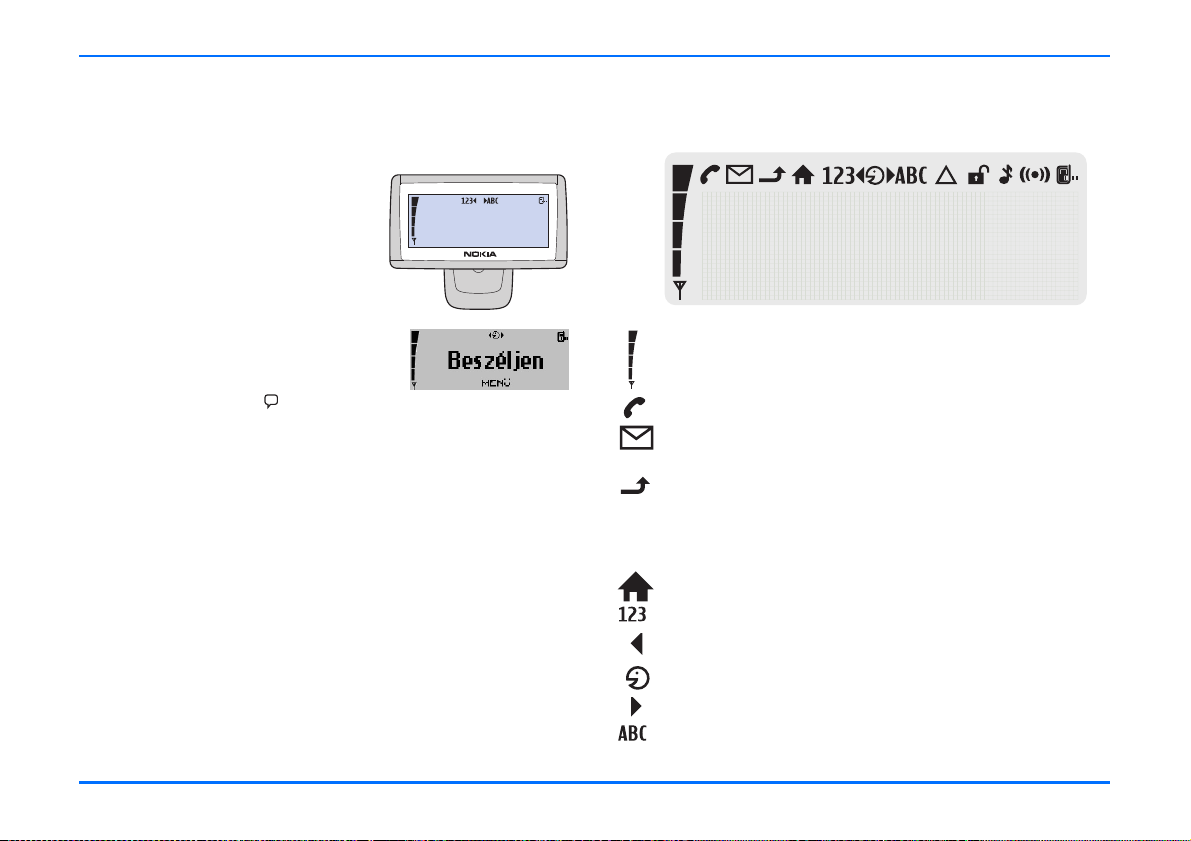
Az autótelefon
3. Az autótelefon
SU-11 kijelzõegység
Amikor a telefon készen áll a
használatra, és nem írtunk be
karaktereket, az ábrán látható
készenléti kijelzõkép jelenik meg.
Ezenkívül még a hálózatüzemeltetõ
logója látható.
Ha hanggal szeretnénk aktiválni
egy funkciót, elõször át kell váltani
a hanghasználat kijelzõjére. Ezt
készenléti állapotban a gomb
megnyomásával tehetjük meg.
A kijelzõ világítása az optimális mûködés érdekében állítható.
Bõvebb információkért lásd: A kijelzõ háttérvilágítása címû rész
(38. oldal).
A kijelzõn megjelenõ indikátorok
A kijelzõn az alábbi indikátorok jelenhetnek meg.
Az adott hely mobilhálózatának jelerõsségét mutatja.
Minél hosszabb a sáv, annál erõsebb a jel.
A folyamatban lévõ hívást jelzi.
Egy vagy több szöveges üzenetünk érkezett.
Az olvasatlan üzeneteket jelzi.
Be van kapcsolva a hívásátirányítási funkció (hálózati
szolgáltatás).
Lásd: Hívásátirányítás (hálózati szolgáltatás) címû rész
(36. oldal).
A saját hálózati szolgáltatás aktív (hálózati szolgáltatás).
Számokat írhatunk.
Fordítsuk balra a Navi gombot.
Azt jelzi, hogy most beszélhetünk.
Fordítsuk jobbra a Navi gombot.
Betûket írhatunk.
15
Page 16
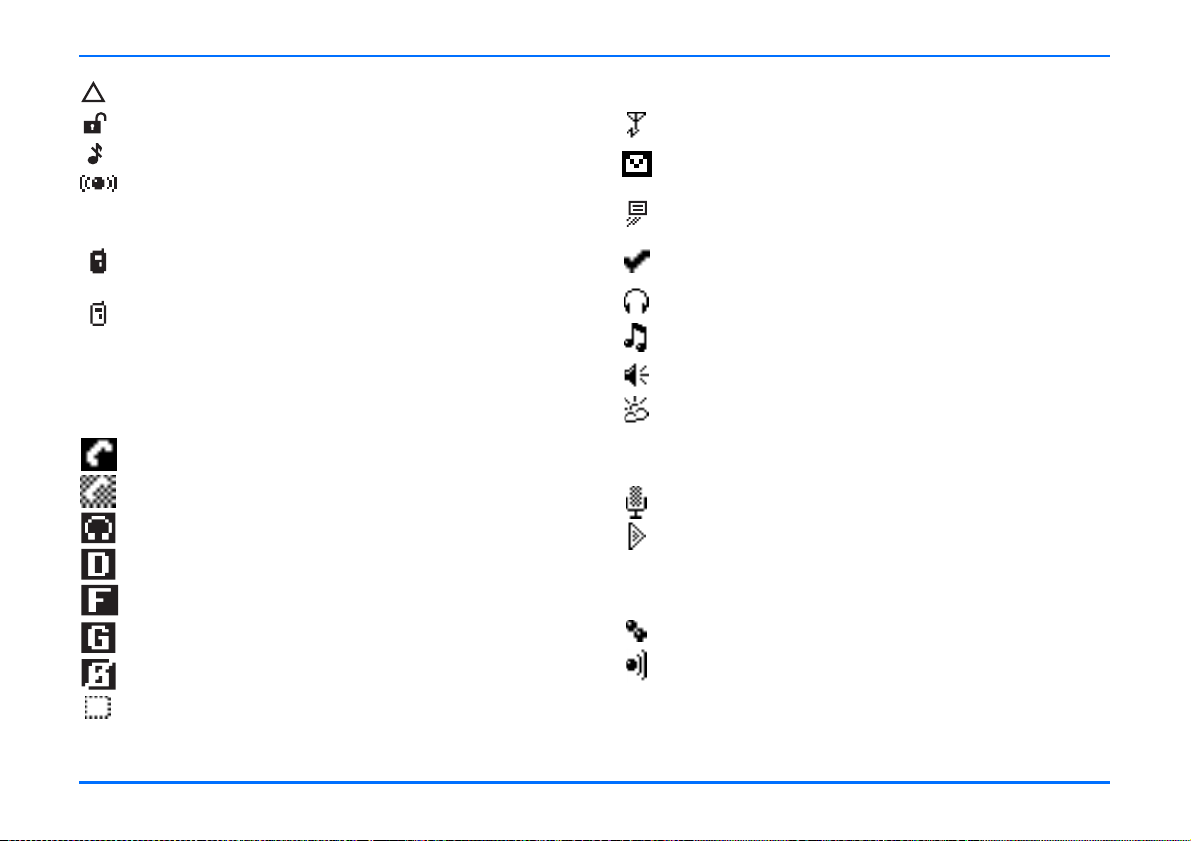
SU-11 kijelzõegység
A roamingszolgáltatás aktív.
A hálózat kikapcsolta a titkosítási funkciót.
A csengõhang ki van kapcsolva.
A Bluetooth vezeték nélküli technológia aktiválva van,
lásd: Bluetooth vezeték nélküli technológia címû rész
(48. oldal).
Az 1-es felhasználói profil van használatban.
Lásd: Felhasználóváltás címû rész (54. oldal).
A 2-es felhasználói profil van használatban.
Lásd: Felhasználóváltás címû rész (54. oldal).
Az elõforduló további indikátorok:
Hívásindikátorok
Az aktív hanghívást jelzi.
A hanghívás befejezõdését jelzi.
A hanghívások a fülhallgatóra vannak irányítva.
Aktív adatkommunikáció
Aktív faxkommunikáció
Aktív GPRS-kapcsolat
Inaktív GPRS-kapcsolat
Általános indikátorok
A kézi hálózatkeresést jelzi.
Az olvasatlan üzeneteket jelzi. Ha az indikátor villog,
megtelt a memória.
Azt jelzi, hogy névjegykártya továbbítása van
folyamatban.
Az adott beállítás aktív.
A fülhallgató hangereje állítható.
A csengõhang hangereje állítható.
A hangszóró hangereje állítható.
A háttérvilágítás állítható.
Hangrögzítési funkciók indikátorai
A hangrögzítés funkció be van kapcsolva.
A rögzített hang visszajátszása
Bluetooth-funkciók indikátorai
A Bluetooth-eszköz párosítása megtörtént.
A Bluetooth vezeték nélküli technológia aktív.
A hívás tartásba került.
16
Page 17
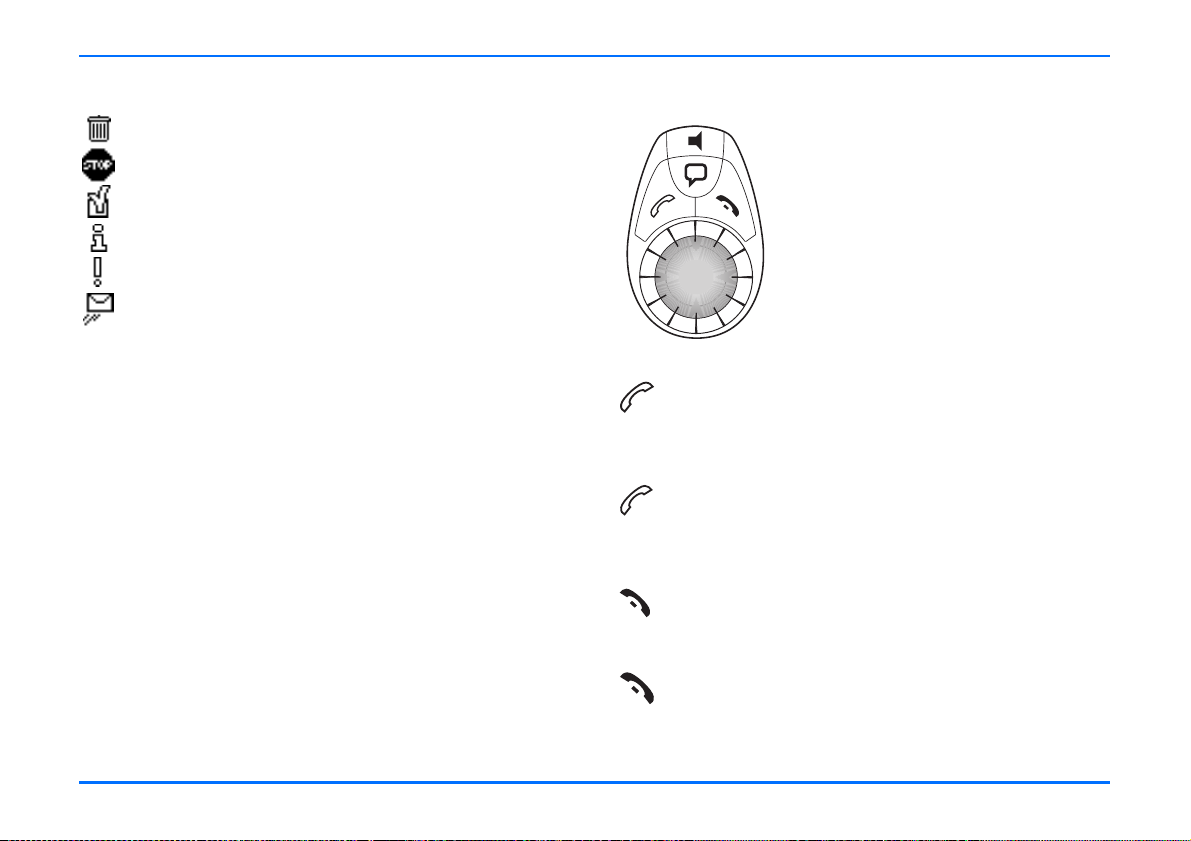
A CUW-3 kezelõegység részei
Információs indikátorok
Egy elem törlését jelzi.
A beírt adat hibás vagy érvénytelen.
O.K. (beállítás vagy választási lehetõség jóváhagyása)
Kiegészítõ információk
Figyelmeztetés
Az üzenetet a készülék elküldte (de ez nem jelenti azt,
hogy a címzett meg is kapta).
A CUW-3 kezelõegység részei
A funkciógombok közé négy nyomógomb
és a Navi gomb tartozik. A választott
beállítástól függõen a következõ
lehetõségek közül választhatunk:
Ha megnyomjuk, és lenyomva tartjuk
– aktiválódik a segélykérõhívás-funkció.
Bõvebb információkért lásd: Segélykérõ hívás címû rész (67.
oldal).
Ha megnyomjuk
– fogadhatjuk a bejövõ hívást,
– megjeleníthetjük a 10 utoljára hívott telefonszámot,
– elindíthatjuk egy szám hívását.
Ha megnyomjuk, és lenyomva tartjuk
– szöveget, számokat és egyéb bejegyzéseket törölhetünk,
– visszatérhetünk a készenléti állapotba.
Ha megnyomjuk
– befejezhetjük a hívást,
– törölhetjük a beírt karaktert vagy számot,
– visszatérhetünk az elõzõ menübe vagy képernyõre.
17
Page 18
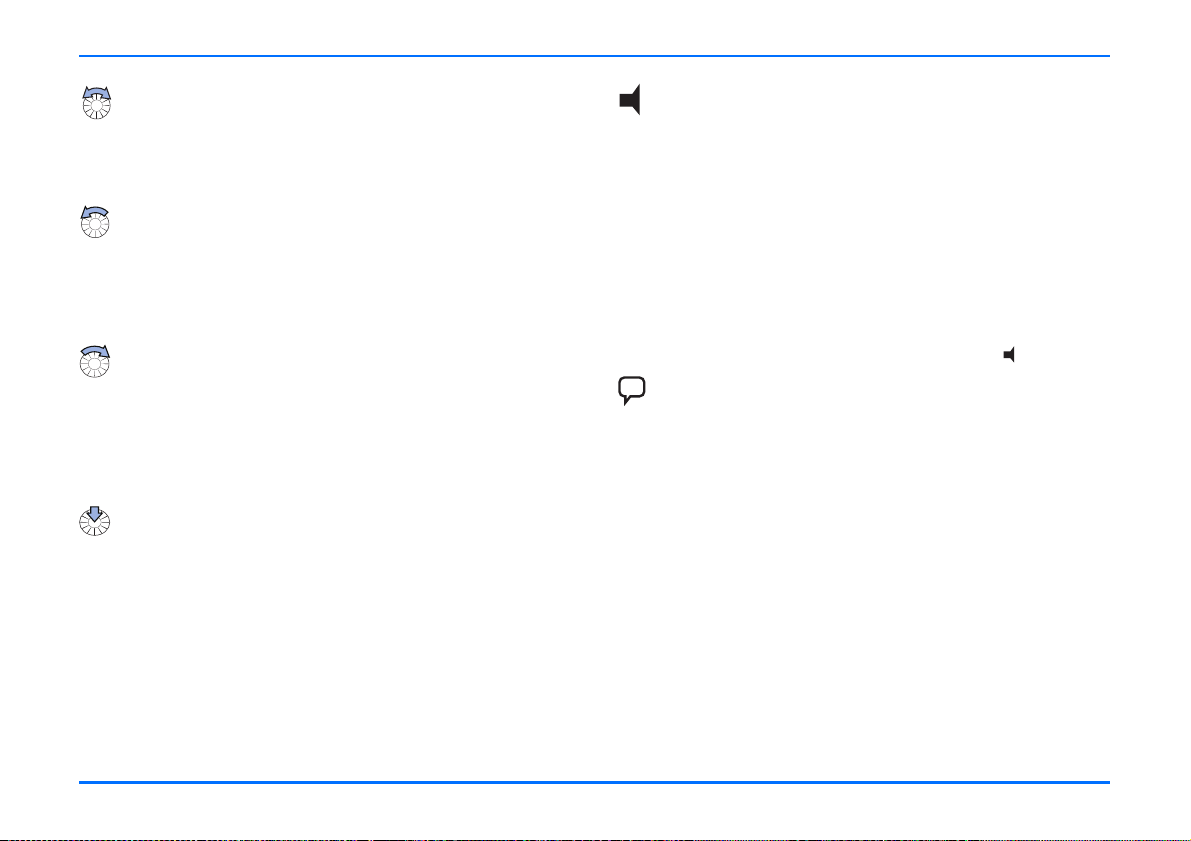
A CUW-3 kezelõegység részei
Navi gomb
Fordítsuk el a Navi gombot, ha módosítani szeretnénk a
bejövõ hívás csengõhangjának hangerejét, illetve
folyamatban lévõ hívás alatt a hangszóró hangerejét. A
Navi gombbal lapozhatunk is a menük elemei között.
Készenléti állapotban fordítsuk balra a Navi gombot,
ha
telefonszámot szeretnénk beírni. A hangmenüben a Navi
gombot balra fordítva végiglapozhatjuk a
hangutasításokat, és többek között le is játszhatjuk
azokat.
Készenléti állapotban fordítsuk jobbra a Navi gombot, ha
betûrend szerint szeretnénk nevet keresni a
névjegyzékben. A hangmenüben a Navi gombot jobbra
fordítva végiglapozhatjuk a hangmintákat, amelyeket a
hangfelismeréses tárcsázáshoz az egyes számokhoz
felvettünk, és le is játszhatjuk azokat.
A Navi gomb megnyomásával
az adott környezettõl függõen különbözõ funkciókat
érhetünk el:
– beléphetünk a menükbe, és kiválaszthatunk egy elemet,
– listák egy-egy elemét választhatjuk ki,
– megnyithatjuk a lehetõségek listáját, és kiválaszthatunk
egy elemet.
Ezzel a gombbal készenléti állapotban a következõ
funkciókat használhatjuk:
a Ha megnyomjuk, kikapcsolhatjuk a csengõhangot.
A bejövõ hívásra a kijelzõ villogása figyelmeztet.
a Ha megnyomjuk, és lenyomva tartjuk, kikapcsolhatjuk az
autótelefont. Ha újra megnyomjuk, visszatérhetünk
készenléti állapotba.
a Ha megnyomjuk, a bejövõ vagy kimenõ hívásokat
tetszõlegesen az autótelefon hangrendszerére vagy egy
párosított kompatibilis fülhallgatóra irányíthatjuk.
Az autótelefon újbóli bekapcsolásához nyomjuk meg és tartsuk legalább 10 másodpercig lenyomva a gombot.
Ezzel a gombbal készenléti állapotban a következõ
hangfunkciókat használhatjuk:
a Megnyomva aktiválhatjuk a hanghívást és a
hangutasításokat.
a Nyomjuk meg, és tartsuk lenyomva, ha el szeretnénk
indítani a hangrögzítést (akár folyamatban lévõ hívás
közben is).
18
Page 19
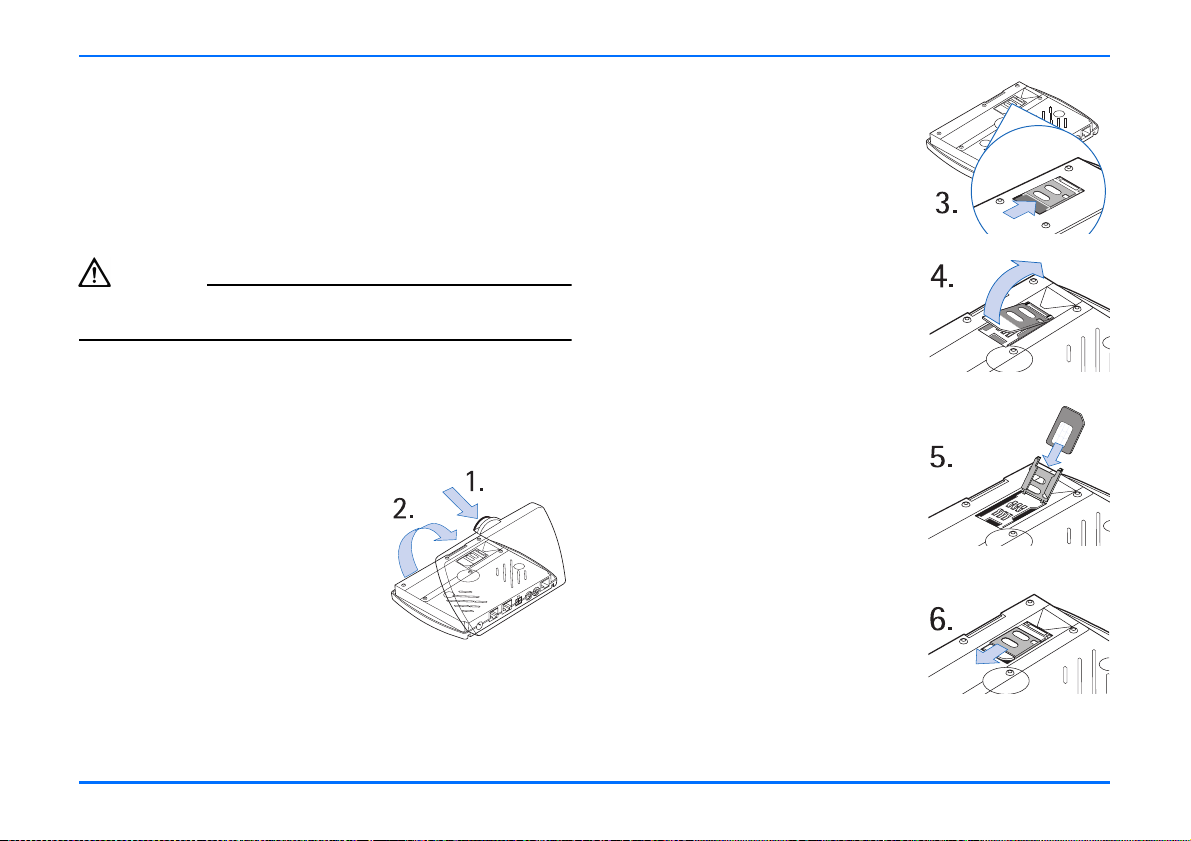
Használatbavétel
4. Használatbavétel
A SIM-kártya behelyezése az autótelefonba
Az autótelefon önálló, saját SIM-kártyával is mûködtethetõ.
Ekkor a SIM-kártyát az adó-vevõ egységbe kell behelyezni.
Vigyázat:
A miniatûr SIM-kártyákat tartsuk kisgyermekek számára elérhetetlen helyen.
A SIM-kártya és az érintkezõi könnyen megsérülhetnek
x
karcolódással vagy meghajlítással, ezért legyünk óvatosak a
kártya kezelésénél, behelyezésénél vagy eltávolításánál.
a A SIM-kártya behelyezése elõtt kapcsoljuk le a gyújtást. a Óvatosan nyomjuk meg az adó-
vevõ egység burkolatán lévõ
rögzítõgombot (1), és a fedelet
felemelve nyissuk ki (2).
a Az ábrán látható módon
csúsztassuk el, és nyissuk ki a
SIM-kártya tartóját (3).
a Az oldalánál megemelve nyissuk ki
a SIM-kártya tartóját az ábrán
látható módon (4).
a Óvatosan helyezzük be a SIM-
kártyát a tartóba (5). Gyõzõdjünk
meg róla, hogy a SIM-kártya
megfelelõen van behelyezve, és
hogy az arany színû csatlakozók
felfelé néznek.
a Hajtsuk vissza a SIM-kártya
tartóját az eredeti helyére, és a
nyíllal jelzett irányba csúsztatva
rögzítsük azt. Zárjuk le az adóvevõ egység fedelét, és
ellenõrizzük, hogy jól zártuk-e le.
19
Page 20
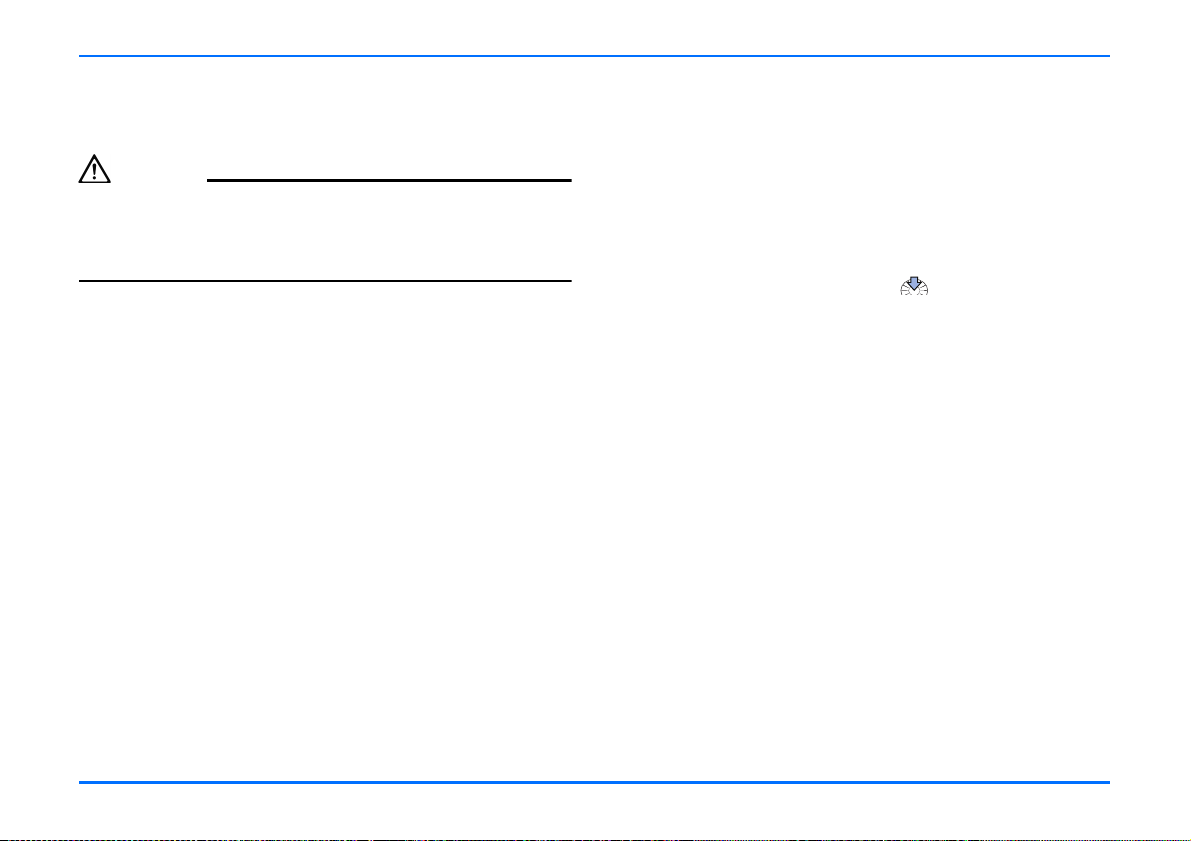
A készülék be- és kikapcsolása, és kikapcsolt állapota
A készülék be- és kikapcsolása, és kikapcsolt állapota
Vigyázat:
Kapcsoljuk ki az autótelefont olyan helyen, ahol a
rádiótelefonok használata tilos, illetve ahol azok interferenciát
vagy veszélyt okozhatnak. Ekkor az autótelefon inaktív
állapotba kerül akkor is, ha a gyújtás be van kapcsolva.
Az autótelefon bekapcsolása
A telefon bekapcsolásához egyszerûen fordítsuk el az
indítókulcsot. Az autótelefon a gyújtásrendszerhez csatlakozik,
így a gyújtás bekapcsolásával a telefon automatikusan
bekapcsol. Az autótelefon legutóbbi használatakor használt
SIM-kártyától függ, hogy milyen üzenetek fognak megjelenni.
Elsõ használat, az aktív felhasználói profilhoz nincs hozzárendelve SIM-kártya
Ha az autótelefonhoz, illetve az aktív felhasználói profilhoz még
nem rendeltünk hozzá SIM-kártyát, ki kell választanunk, mely
nyelvet szeretnénk az autótelefonon a megjelenített
szövegekhez használni az aktív felhasználói profilhoz. Ezt
követõen eldönthetjük, hogy az aktív felhasználói profilhoz az
autó saját SIM-kártyáját, vagy pedig egy távoli SIM-kártyát,
azaz egy kompatibilis mobiltelefonba helyezett kártyát fogunk
használni.
p Távoli SIM-kártya használata
Az autótelefon automatikusan elkezdi keresni azokat a
kompatibilis mobiltelefonokat, amelyek támogatják a
Bluetooth vezeték nélküli technológiát, valamint a
Bluetooth SIM-hozzáférési profil nevû szabványt. A talált
eszközök közül válasszuk ki a megfelelõt, és párosítsuk az
autótelefonnal a Bluetooth SIM-hozzáférési profilhoz
tartozó kód használatával. Bõvebb információkért lásd:
Párosítás Bluetooth-kóddal címû rész (49. oldal).
Ha a telefon PIN-kódot kér, adjuk meg a kompatibilis
mobiltelefonba helyezett távoli SIM-kártya PIN-kódját. A
kijelzõn csak a **** karakterek fognak megjelenni. A
megerõsítéshez nyomjuk meg a gombot. Az
autótelefon ezután megkérdezi, hogy szeretnénk-e menteni
a PIN-kódot a késõbbi automatikus hitelesítéshez.
Ha az eszközöket sikeresen párosítottuk, és helyesen adtuk
meg a PIN-kódot, a választott kompatibilis mobiltelefonba
helyezett távoli SIM-kártya az 1-es felhasználói profilhoz
fog tartozni. Ezt követõen az autótelefon megkérdezi, hogy
szeretnénk-e a távoli SIM-kártyán, illetve a kompatibilis
mobiltelefonon tárolt névjegyzéki tételeket az autótelefon
saját memóriájába másolni. Az autótelefon kapcsolatba lép
a kompatibilis mobiltelefonba helyezett SIM-kártyával,
majd annak segítségével bejelentkezik a GSM-hálózatba.
p Ha az eszközlistában nem szerepel olyan kompatibilis
mobiltelefon, amely támogatja a Bluetooth SIM-hozzáférési
profilt, választhatjuk az autó SIM-kártyáját, amennyiben azt
már behelyeztük az adó-vevõ egységbe. Ebben az esetben az
autótelefon ezzel a SIM-kártyával fog mûködni. Bõvebb
információkért lásd: A SIM-kártya behelyezése az
autótelefonba címû rész (19. oldal).
20
Page 21
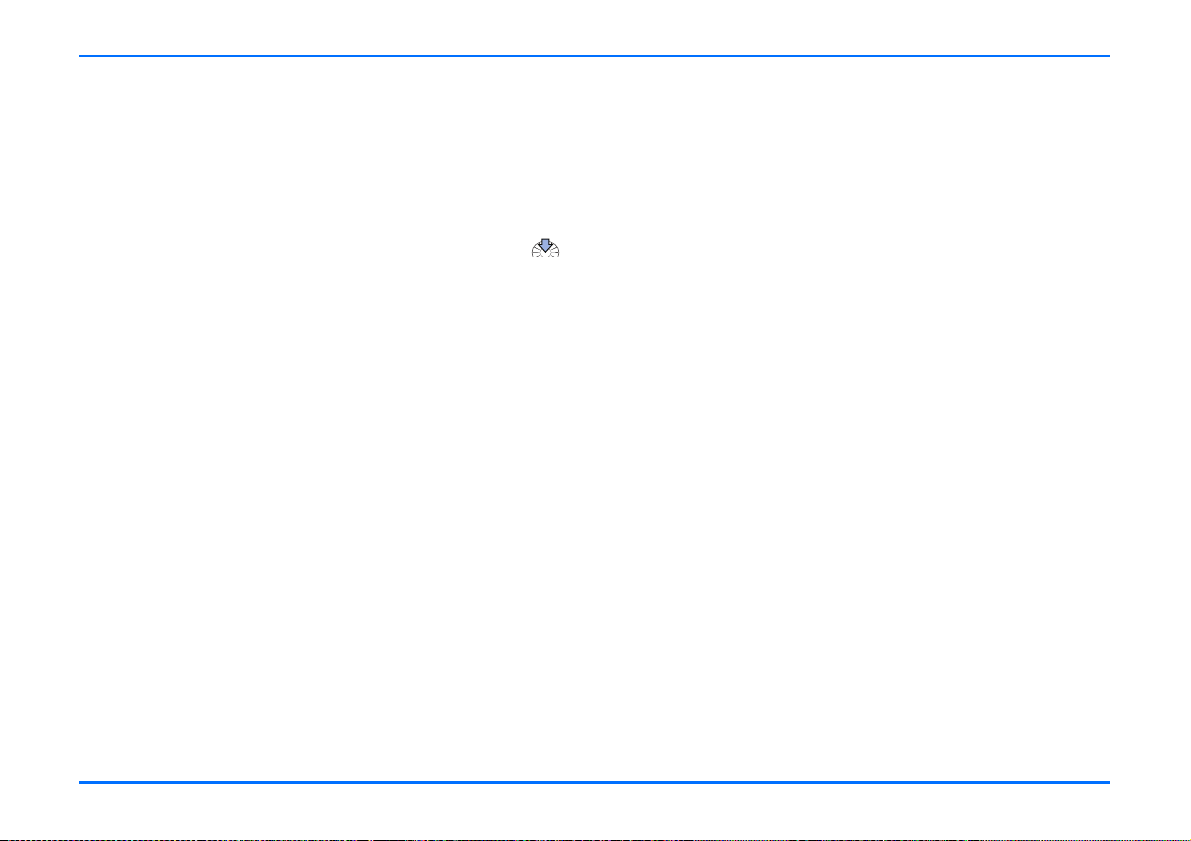
A készülék be- és kikapcsolása, és kikapcsolt állapota
p Az autó SIM-kártyájának használata
Ha a kijelzõn a SIM elutasítva szöveg jelenik meg annak
ellenére, hogy az adó-vevõ egységben már van megfelelõen
behelyezett SIM-kártya, forduljunk a hálózat
üzemeltetõjéhez vagy a szolgáltatóhoz.
Ha a telefon PIN-kódot kér, adjuk meg az autótelefon SIMkártyájának PIN-kódját. A kijelzõn csak a **** karakterek
fognak megjelenni. A megerõsítéshez nyomjuk meg a
gombot.
Ha helyesen adtuk meg a PIN-kódot, az autótelefon SIMkártyája az 1-es felhasználói profilhoz fog tartozni. Ezt
követõen az autótelefon megkérdezi, hogy szeretnénk-e az
autótelefon SIM-kártyáján tárolt névjegyzéki tételeket az
autótelefon készülékmemóriájába másolni.
Az autótelefon által megjelenített tételek az autótelefon
y
saját belsõ memóriájában, nem pedig a SIM-kártyán
szereplõ tételeket jelentik.
Az aktív felhasználói profilhoz tartozó távoli SIM-kártya
Amennyiben a kompatibilis mobiltelefonba helyezett SIMkártyát rendeltük hozzá az autótelefon aktív felhasználói
profiljához, a gyújtás bekapcsolásakor az autótelefon a
Bluetooth vezeték nélküli technológia használatával
automatikusan keresni kezdi azt a kompatibilis mobiltelefont,
amely az autótelefon legutóbbi használatakor az adott SIMkártyát tartalmazta. Amennyiben ez az eszköz szerepel a
Bluetooth technológiát támogató eszközök listáján, és az
automatikus PIN-kód megadást is aktiváltuk, azaz nincs
szükség további hitelesítésre, az autótelefon a kompatibilis
mobiltelefon SIM-kártyájával automatikusan bejelentkezik a
GSM-hálózatba. Ebben az esetben a gyújtás bekapcsolásakor
nem lesz szükség semmilyen adat megadására, mivel a
bejelentkezés automatikusan fog megtörténni.
Ha a Bluetooth funkciót gyakran használjuk, például
y
kompatibilis mobiltelefonról névjegyzéki tételeket másolunk
az autótelefon memóriájába, a kompatibilis mobiltelefonon
kikapcsolhatjuk a „Hitelesítés kérése” beállítást. Ezt
követõen a Bluetooth vezeték nélküli technológiát használó
eszközök egyszerûen, mindenféle engedélykérés és
hitelesítés nélkül automatikusan létesíthetnek kapcsolatot
egymással. Ehhez lapozzunk a Párosított eszközök megjel.
menühöz, válasszuk a Hitelesítés kérése lehetõséget, és
állítsuk be a Ki értéket. További információkért olvassuk el
az adott Bluetooth vezeték nélküli technológiát használó
kompatibilis mobiltelefon használati útmutatóját.
Ha azonban nem mentjük a kompatibilis mobiltelefonba
helyezett SIM-kártyához tartozó PIN-kódot, a gyújtás minden
egyes bekapcsolásakor meg kell adnunk a PIN-kódot.
Amennyiben a kompatibilis mobiltelefonba helyezett távoli
SIM-kártyát az aktív felhasználói profilhoz rendeltük, de azt az
autótelefon nem találja, az alábbi lehetõségeket tartalmazó
listát jeleníti meg.
p Másik SIM újracsatlakoztatás.
Az autótelefon ismételten keresni kezdi az aktív felhasználói
profilhoz társított távoli SIM-kártyát.
p Felhasználóváltás
Ezzel a lehetõséggel aktív felhasználói profilt válthatunk.
21
Page 22

A készülék be- és kikapcsolása, és kikapcsolt állapota
Bõvebb információkért lásd: Felhasználóváltáscímû rész (54.
oldal).
p Autó-SIM használata
Ideiglenesen az aktív felhasználói profilhoz rendelhetjük az
autó SIM-kártyáját.
Az autótelefon SIM-kártyája csak addig marad az aktív
y
felhasználói profilhoz rendelve, amíg a gyújtást bekapcsolva
hagyjuk. Ha a kompatibilis mobiltelefon például a Bluetooth
vezeték nélküli kapcsolat hatósugarán kívül van, szokásos
felhasználói profilunk eléréséhez ideiglenesen
használhatjuk az autó SIM-kártyáját, amely az adó-vevõ
egységbe lett behelyezve. Ha a gyújtást kikapcsoljuk, majd
újra bekapcsoljuk, az autótelefon automatikusan keresni
kezdi a kompatibilis mobiltelefonba helyezett távoli SIMkártyát.
p SIM hozzárendelése
A távoli SIM-kártyát vagy az autó SIM-kártyáját
ideiglenesen hozzárendelhetjük az aktív felhasználói
profilhoz.
Ha az autó SIM-kártyája van az aktív felhasználói profilhoz rendelve
Ha az autótelefon aktív felhasználói profiljához az autó SIMkártyáját, vagyis az adó-vevõ egységbe helyezett SIM-kártyát
rendeltük hozzá, és a kijelzõn a SIM elutasítva szöveg jelenik
meg annak ellenére, hogy az adó-vevõ egységben már van
megfelelõen behelyezett SIM-kártya, forduljunk a hálózat
üzemeltetõjéhez vagy a szolgáltatóhoz.
Ha a telefon PIN-kódot kér, adjuk meg az autótelefon SIMkártyájának PIN-kódját. A kijelzõn csak csillag karakterek
fognak megjelenni:****. A megerõsítéshez nyomjuk meg a
gombot.
Ha helyesen adtuk meg a PIN-kódot, az autótelefon az autó
SIM-kártyájával fog bejelentkezni a GSM-hálózatba. Ezt
követõen az autótelefon megkérdezi, hogy szeretnénk-e az
autótelefon SIM-kártyáján tárolt névjegyzéki tételeket az
autótelefon készülékmemóriájába másolni, amennyiben a
készülékmemóriába még nem mentettünk neveket.
Az autótelefon által megjelenített tételek az autótelefon
y
saját belsõ memóriájában, nem pedig a SIM-kártyán
szereplõ tételeket jelentik.
A készülék kikapacsolása
A gyújtás kikapcsolásakor az autótelefon nem kapcsol ki automatikusan: a Kikapcsolási idõzítõ menüpontban megadott ideig még üzemkész állapotban marad. Ha éppen aktív hívást bonyolítunk, az autótelefon nem fog automatikusan kikapcsolni ennek az idõnek a lejártával. A kikapcsolási idõzítõ csak az aktív hívás befejezése után fog elkezdeni visszaszámolni.
A Kikapcsolási idõzítõ gyárilag beállított értéke nulla perc.
x
22
Page 23

A készülék be- és kikapcsolása, és kikapcsolt állapota
Kikapcsolás
A készülék kikapcsolása bekapcsolt
gyújtásnál:
a Nyomjuk meg, és tartsuk lenyomva a gombot. a Ezután nyomjuk meg, és tartsuk lenyomva a gombot.
A telefon kijelzõje kikapcsolt állapotban az ábrán látható módon néz ki.
a A készülék bekapcsolásához nyomjuk meg a gombot. a Kövessük a kijelzõn megjelenõ utasításokat.
Amikor az autótelefon kikapcsolt állapotban van, az
y
autótelefon és a kompatibilis mobiltelefon közötti meglévõ,
Bluetooth SIM-hozzáférési profilon alapuló vezeték nélküli
kapcsolat továbbra is aktív marad. Ez azt jelenti, hogy a
kompatibilis mobiltelefon GSM-adóvevõ egységei kikapcsolt
állapotban maradnak.
Ha a Bluetooth SIM-hozzáférési profilon alapuló vezeték
x
nélküli kapcsolat az autótelefon és a kompatibilis
mobiltelefon között megszakad (mert a felhasználó például
kiszáll a jármûbõl, és ezzel a kompatibilis mobiltelefon
kikerül a kapcsolat hatósugarából), a kompatibilis
mobiltelefon GSM-adóvevõ egységei újból automatikusan
bekapcsolnak, és a mobiltelefon saját SIM-kártyájának
használatával bejelentkezik a GSM-hálózatba. Ilyenkor
kapcsoljuk ki az autótelefont és a kompatibilis mobiltelefont
is minden olyan helyen, ahol a rádiótelefonok használata
tilos, illetve ahol azok interferenciát vagy veszélyt
okozhatnak.
23
Page 24

Hívásfunkciók
5. Hívásfunkciók
Hanghívás
Telefonhívást kezdeményezhetünk úgy,
hogy egyszerûen kimondunk egy
hangmintát, amelyet egy névjegyzékben
szereplõ számhoz hozzárendeltünk.
Maximum 12 névjegyzékbe mentett számhoz rendelhetünk
hangmintát. Hanghíváshoz bármilyen (egy vagy több) felvett
szó használható hangmintaként, például az adott személy neve.
A hanghívás elõtt vegyük figyelembe, hogy:
p A hangminták nem függnek a kiválasztott nyelvtõl. Egyedül
a beszélõ hangjától függenek.
p A hangminták érzékenyek a háttérzajra. Ezért csendes
környezetben rögzítsük és használjuk azokat hívás
kezdeményezésre.
p Amikor egy hangmintát rögzítünk, vagy a hangminta
kimondásával hívást kezdeményezünk, tisztán és érthetõen
beszéljünk a mikrofonba.
p A nagyon rövid neveket a készülék nem tudja elfogadni.
Használjunk hosszú neveket, és a különbözõ
telefonszámokhoz ne használjunk hasonló hangzásúakat.
A nevet pontosan ugyanúgy kell kimondanunk, ahogy azt a
x
rögzítéskor tettük. Ez nehézségekbe ütközhet, például akkor,
ha zajos környezetben vagyunk, vagy vészhelyzet esetén,
ezért ne számítsunk minden körülmény között a
hanghívásra.
A funkció használatához elõször fel kell vennünk az
x
autótelefon névjegyzékében tárolt számokhoz tartozó
hangmintákat. Bõvebb információkért lásd: Hangminták
címû rész (43. oldal).
a Hanghíváshoz nyomjuk meg a gombot. Ekkor a kijelzõn a
Beszéljen felirat jelenik meg.
a Hangosan és érthetõen mondjuk ki az adott számhoz
rendelt hangmintát.
Az autótelefon annak jeleként, hogy a hangmintát felismerte, a
rögzítés után visszajátssza azt, majd másfél másodperc múlva
automatikusan hívja is a hozzá tartozó számot.
Hívás a névjegyzékbõl (névkeresés)
Úgy is hívhatunk egy számot, ha a hozzá
tartozó nevet kiválasztjuk a
névjegyzékbõl.
a Készenléti állapotban a gombbal lapozzunk a
névjegyzékben az ábécé megfelelõ betûjéhez, és a
gombot megnyomva nyissuk meg az adott betûvel kezdõdõ
nevek listáját.
a Lapozzunk a gombbal a kívánt névhez, és a hozzá
tartozó szám híváshoz nyomjuk meg a gombot.
A névjegyzékben egy névhez összesen öt telefonszámot
x
menthetünk, amelyeket eltérõ szimbólumokkal
különböztethetünk meg. Hacsak nem választottunk egy
másik szimbólumot, a névhez mentett elsõ számot a
jelöli (Általános). Az egyes tételek megkülönböztetésére
24
Page 25

Újratárcsázás
használt egyéb számtípusok: Mobil, Otthon,
Munkahely és Fax.
A névhez rendelt nem alapértelmezett
szám hívása
a Nyomjuk meg a gombot, majd a gombbal
lapozzunk a kívánt szimbólumhoz vagy telefonszámhoz.
a A telefonszám hívásához nyomjuk meg a gombot.
Újratárcsázás
Ha a legutóbb hívott számok közül szeretnénk valamelyiket
újrahívni, megjeleníthetünk egy listát, amely a 10 utoljára
hívott számot tartalmazza.
a Készenléti állapotban nyomjuk meg a gombot. a A gombbal lapozzunk a kívánt számhoz vagy névhez. a A telefonszám hívásához nyomjuk meg a gombot.
Hívás kezdeményezése a NaviTM gombbal
A Navi gombbal beírhatjuk a telefonszámot, és felhívhatjuk azt.
a Készenléti állapotban a gombbal lapozzunk a
telefonszám elsõ számjegyéhez, és a gombbal
válasszuk ki.
a Járjunk el ugyanígy a telefonszám többi számjegye esetében
is, amíg a teljes telefonszám nem szerepel a kijelzõn.
a A telefonszám hívásához nyomjuk meg a gombot.
Kedvencek
Ez a lista legfeljebb 12 olyan hangmintát tartalmazhat, amelyet
telefonszámokhoz rendeltünk. Bõvebb információkért lásd:
Hanghívás címû rész (24. oldal). A kedvencek listája egy
kényelmi funkció, amellyel gyorsan elérhetõk a gyakran hívott
számok.
A lista készenléti állapotból kiindulva gyorsan és könnyen
y
elérhetõ:
a Nyomjuk meg a gombot. a Lapozzunk a gombbal a kívánt tételhez, és a
gombbal válasszuk ki.
a Kövessük a kijelzõn megjelenõ utasításokat. a A telefonszám hívásához nyomjuk meg a gombot.
Hívásvárakoztatás kérése
Ha a Hívásvárakoztatás szolgáltatás be
van kapcsolva, akkor értesítést kapunk a
bejövõ hívásokról, miközben aktív hívás
van folyamatban. Ezzel a funkcióval
fogadhatjuk az ilyen hívásokat (hálózati szolgáltatás).
A funkció lehetséges beállításai a következõk:
p Be
Ezzel a lehetõséggel bekapcsolhatjuk a hívásvárakoztatást.
p Megszakítás
Ezzel a lehetõséggel kikapcsolhatjuk a hívásvárakoztatást.
25
Page 26

Lehetõségek hívás közben
p Állapot
Ezzel a lehetõséggel megtudhatjuk, hogy a szolgáltatás
jelenleg be van-e kapcsolva az autótelefonon (hálózati
lekérdezés).
a Ha a bejövõ hívást szeretnénk fogadni folyamatban lévõ
hívás közben, nyomjuk meg a gombot. Az elsõ hívás
ekkor tartásba kerül.
a Nyomjuk meg a gombot, ha át szeretnénk váltani az
aktívról a várakoztatott hívásra vagy vissza.
a A gombot megnyomva befejezhetjük a folyamatban lévõ
hívást, és a várakoztatott hívással folytathatjuk a
beszélgetést.
Bõvebb információkért lásd: Beállítások címû rész (35. oldal).
Lehetõségek hívás közben
Hívás közben az alábbi lehetõségek közül választhatunk:
p DTMF küldése p Mikrofon ki p Névjegyzék
A lista megjelenítése:
a Aktív hívás közben nyomjuk meg a gombot. a Lapozzunk a gombbal a kívánt lehetõséghez, és a
gombbal válasszuk ki.
DTMF küldése
A DTMF-hangfrekvenciás (tone) jelsorok például jelszavak
küldésére vagy az üzenetrögzítõnk ellenõrzésére használhatók.
a Lapozzunk a gombbal a kívánt számhoz, és a
gombbal válasszuk ki.
a Hasonlóan válasszuk ki a jelsorban szereplõ többi számot is.
Az egyes számokat a telefon közvetlenül a kiválasztáskor küldi el DTMF-jelként.
a A menübõl a gombbal léphetünk ki.
A gombbal visszatérhetünk a hívás képernyõjére.
y
A folyamatban lévõ hívás aktív marad.
Hívás némítása
Ha szükséges, a folyamatban lévõ hívást a Mikrofon ki lehetõséggel elnémíthatjuk, amely kikapcsolja a mikrofont. A kijelzõn ekkor a Mikr.
kikapcs. felirat jelenik meg.
a
A mikrofon visszakapcsolásához nyomjuk meg a gombot.
26
Page 27

Bejövõ hívás fogadása vagy elutasítása
Névjegyzék
Hívás közben szükség lehet a névjegyzék megnyitására, ha
például ellenõrizni szeretnénk egy számot, vagy meg szeretnénk
adni valamelyik számot a hívó félnek.
A névjegyzék megnyitása
a Lapozzuk a gombbal a névjegyzéki tételekhez. a A névjegyzék menübõl a gombbal léphetünk ki.
Bejövõ hívás fogadása vagy elutasítása
a Bejövõ hívás fogadásához nyomjuk meg a gombot, a
befejezéséhez pedig a gombot.
a A bejövõ hívás elutasításához nyomjuk meg a gombot.
Ha az Átirányítás, ha foglalt funkciót bekapcsoltuk (hálózati szolgáltatás), és a bejövõ hívásokat másik számra, például a hangposta számára irányítottuk át, az elutasított hívások is erre a számra lesznek átirányítva. Bõvebb információkért lásd: Hívásátirányítás (hálózati szolgáltatás) címû rész (36. oldal).
27
Page 28

A menü használata
6. A menü használata
A Nokia 610-es autótelefon funkciók széles választékával
rendelkezik, melyek menükbe vannak csoportosítva.
Belépés egy menüfunkcióba
Készenléti állapotban a menübe a megnyomásával léphetünk be. Ezt követõen a következõ gombokkal navigálhatunk a menüben:
Fordítsuk balra a Navi gombot, ha a lehetõségek
listájában felfelé szeretnénk lapozni.
Fordítsuk jobbra a Navi gombot, ha a lehetõségek
listájában lefelé szeretnénk lapozni.
A kívánt lehetõség kiválasztásához nyomjuk meg a Navi
gombot.
Nyomjuk meg ezt a gombot a beírt adatok törléséhez.
Nyomjuk meg, ha vissza akarunk lépni az elõzõ
menüszintre (lásd a menüfunkciók listáját). Nyomjuk meg,
és tartsuk lenyomva, ha a kijelzõ törlését követõen
szeretnénk visszatérni készenléti állapotba.
Menüfunkciók listája
P Üzenetek
t Bejövõ
t Visszahívás t Válasz sablonnal t Mentés sablonként t Törlés t Másolás a telefonba
t Üzenetbeállítások
t Üzenetközpont száma t Válasz azonos központon
t Sablonok megtekintése
t Küldés t Törlés
P Hívásinfó
t Nem fogadott hívások t Fogadott hívások t Hívott számok
P Névjegyzék
t Keresés t Törlés t Memória állapota
P Hangok
t Csengés hangereje t Csengõhang t Figyelmeztetõhangok
28
Page 29

Menüfunkciók listája
P Beállítások
t Idõ és dátum beállítása
t Idõ beállítása t Idõformátum t Dátum beállítása t Dátumformátum
t Hívásbeállítások
t Saját szám küldése
t Hálózat alapértelmezése t Be t Ki
t Hívásátirányítás
t Minden hanghívás átirányít. t Átirányítás, ha foglalt t Átirányítás, ha nincs válasz t Átirányítás, ha nem érhetõ el t Átirányítás, ha ki van kapcs. t Minden átirányítás törlése
t Automatikus válasz
t Ki
t Be
t Hívásvárakoztatás
t Be t Megszakítás t Állapot
t Telefonbeállítások
t Nyelv t Háttérvilágítás beállításai t Adókörzetinfó megjelenítése
t Be
t Ki
t Hálózatválasztás
t Automatikus t Kézi
t Kikapcsolási idõzítõ
t Hangposta
t Hangüzenetek meghallgatása
t Hangposta száma t GPRS-modem t Biztonsági beállítások
t PIN-kód kérése
t PIN-kód módosítása
t Zárt felhasználócsoport
t Alapértelm. t Be t Ki
t Rögzített tárcsázás
t Be t Ki t Számok listája
t Keverõbeállítások
t Hangszóró
t Rádióhangsz. t Gyári beállítás visszaállítása
29
Page 30

Menüfunkciók listája
P Hang
t Hangcímkék
t Új hangcímke t Hangcímkék listája
t Lejátszás t Módosítás t Törlés
t Hangparancsok
t Új hangparancs t Hangparancsok listája
t Lejátszás t Módosítás t Törlés
P Felvevõ
t Felvétel t Lejátszás t Törlés
P Bluetooth
t Audiotartozék keresése t Aktív eszközök megjelenítése t Párosított eszközök megjel.
t Kapcsolat létrehozása
t Párosítás törlése
t Hitelesítés kérése
t Bluetooth-név módosítása (tartozék) t Bluetooth-név (autótelefon) t 2. kapcsolat engedélyezése t Láthatóság
P Felh. adat.
t Névjegyzék letöltése
Váltás az 1. felhaszn.-ra
t 1. felhaszn. beállításai
t SIM hozzárendelése
t Aktív SIM megjelenítése
t Beállítások letöltése
t SIM és telefon memóriája t SIM-memória t Telefonmemória
30
Page 31

Menüfunkciók
7. Menüfunkciók
Üzenetek
Az autótelefonon rövid szöveges
üzeneteket fogadhatunk és olvashatunk,
a feladót pedig visszahívhatjuk, vagy
sablon felhasználásával válaszüzenetet
küldhetünk neki (hálózati szolgáltatás). Mielõtt azonban
magunk is küldhetnénk rövid szöveges üzenetet, meg kell
adnunk az Üzenetbeállítás menü szükséges értékeit.
Ne feledjük: az úton elsõ a biztonság! Autóvezetés közben
x
ne használjunk mobilkészüléket, és az autótelefon
szolgáltatásait csak akkor használjuk, ha az az adott
közlekedési helyzetben biztonságos.
Amikor üzeneteket küldünk az SMS hálózati szolgáltatás
x
használatával, az autótelefon kijelzõjén az "Üzenet
elküldve" szöveg jelenhet meg. Ez mindössze azt jelenti,
hogy az üzenetet az autótelefon a telefonba
beprogramozott üzenetközpont számára küldte el. Nem
biztos tehát, hogy az üzenetet a címzett meg is kapta.
Bejövõ
Ha SMS-üzenet érkezik, a kijelzõn a
indikátor és az új üzenetek száma
látható az 1 új üzenet érkezett felirat
kíséretében.
Az autótelefonra küldött rövid szöveges üzenetek érkezési
sorrendben jelennek meg.
Ha Bluetooth SIM-hozzáférési profilon alapuló kapcsolatot
y
hoztunk létre egy kompatibilis mobiltelefonnal, az
autótelefonra érkezett szöveges üzenetek automatikusan
továbbítódnak erre a mobiltelefonra.
Az olvasatlan szöveges üzeneteket a szimbólum, míg az olvasott üzeneteket a szimbólum jelzi.
A villogó SMS-indikátor azt jelzi, hogy az üzenetek memóriája megtelt. Ahhoz, hogy új üzenetet küldhessünk és fogadhassunk, a régiek közül törölnünk kell néhányat.
Ha több szöveges üzenetünk is érkezett, tegyük a következõt:
a Válasszuk az Üzenetek menüt, majd a gombbal nyissuk
meg.
a Válasszuk a Bejövõ menüpontot, és a gombbal
jelenítsük meg az üzeneteket.
a Lapozzunk a gombbal a kívánt üzenethez, és nyomjuk
meg a gombot az elolvasásához.
a Fordítsuk el a gombot, ha el szeretnénk olvasni az
üzenetet, vagy meg szeretnénk jeleníteni egyes részeit: a
feladót vagy a feladó telefonszámát, az üzenet érkezésének
dátumát és idõpontját.
Az autótelefon számos üzenetkezelési funkciót tartalmaz.
a Nyomjuk meg a gombot. a Lapozzunk a gombbal a kívánt lehetõséghez, és a
gombbal válasszuk ki.
Visszahívás
Ezzel a lehetõséggel hívhatjuk az üzenet feladójának számát.
31
Page 32

Üzenetek
Válasz sablonnal
A rövid szöveges üzenetre saját készítésû sablon használatával
válaszüzenetet küldhetünk. Válasszuk a Válasz sablonnal
lehetõséget, ha szeretnénk megnézni a telefonra mentett
sablonokat.
Mentés sablonként
Ezzel a kényelmes funkcióval a kapott szöveges üzenetet
sablonként menthetjük. Ha a sablont fel szeretnénk használni, a
lista megjelenítéséhez és az üzenet elküldéséhez válasszuk a
Válasz sablonnal lehetõséget.
Törlés
Ezzel a lehetõséggel törölhetjük a szöveges üzenetet.
Üzenetek beállításai
Ahhoz, hogy az autótelefonról szöveges üzeneteket tudjunk
küldeni, elõször meg kell adnunk néhány beállítást.
Üzenetközpont száma
Ezt a számot a szolgáltatótól kapjuk.
Ez a beállítás tárolja a szöveges üzenet elküldéséhez
y
szükséges üzenetközpont telefonszámát.
Válasz útvonala ugyanaz (hálózati szolgáltatás)
A szöveges üzenetekre küldött válaszüzeneteket rendszerint a
feladó szolgáltatójának SMS-üzenetközpontja kezeli. A Válasz
azonos központon beállítással kérhetjük, hogy a hálózat az
üzeneteinkre adott válaszüzeneteket a saját
üzenetközpontunkon keresztül továbbítsa.
A beállítások megadásához készenléti állapotban a következõt kell tennünk:
a Nyomjuk meg a gombot. a Lapozzunk a gombbal az Üzenetbeállítások
menüponthoz, és a gombbal válasszuk ki.
a Lapozzunk a gombbal a kívánt lehetõséghez, és a
gombbal válasszuk ki.
a Kövessük a kijelzõn megjelenõ utasításokat.
Sablonok megtekintése
Az autótelefon egyszerre összesen 10, szöveges üzenetek
küldéséhez felhasználható sablont képes tárolni. A készülék öt
beépített sablont tartalmaz, további ötöt pedig a kapott
szöveges üzenetek alapján menthetünk. Az alábbi lehetõségek
állnak rendelkezésre:
Küldés
A készülék elküldi a kiválasztott sablont.
Törlés
Ezzel a lehetõséggel törölhetjük a kapott szöveges üzenetek alapján készített és mentett sablonokat.
A szöveges üzenetek sablonjait készenléti állapotban a következõ módon jeleníthetjük meg:
a Nyomjuk meg a gombot. a Lapozzunk a gombbal az Üzenetek menüponthoz, és a
gombbal jelenítsük meg a menüpontokat.
32
Page 33

Hívásinfó
a Lapozzunk a gombbal a Sablonok megtekintése
menüponthoz, és a
a Lapozzuk végig a gombbal a sablonokat, és a
gombbal jelenítsük meg a listát.
gombbal válasszuk ki a megfelelõt.
a Választásunk megerõsítéséhez nyomjuk meg a
gombot.
a Lapozzunk a gombbal a kívánt lehetõséghez, és a
gombbal válasszuk ki.
a Kövessük a kijelzõn megjelenõ utasításokat.
A kapott szöveges üzenetekbõl készített sablonokat
y
törölhetjük, az autótelefon memóriájában tárolt 5 beépített
sablont azonban nem.
Hívásinfó
A telefon regisztrálja a nem fogadott, a
fogadott és a tárcsázott hívásokat,
valamint a hívások idejét és dátumát.
A telefon csak akkor regisztrálja a nem fogadott vagy a
x
fogadott hívásokat, ha a hálózat támogatja ezt a funkciót, a
telefon be van kapcsolva, és a hálózati szolgáltatás
területén belül van.
Ezek a listák tartalmazzák a telefonra irányuló, fogadott
y
vagy nem fogadott legfeljebb 10 legutóbbi hívást, illetve az
általunk hívott 10 legutóbbi számot. Ezek tájékoztatásként
szolgálnak. A listán elöl a legutóbbi tétel szerepel.
A híváslistákon szereplõ tételekre három funkció alkalmazható:
Hívás, Hívás ideje és Törlés.
a Válasszuk ki a kívánt lista valamelyik tételét, és nyomjuk
meg a gombot.
a Lapozzunk a gombbal a kívánt lehetõséghez, és a
gombbal válasszuk ki.
a Kövessük a kijelzõn megjelenõ utasításokat.
Nem fogadott hívások
Ha szeretnénk megtekinteni a legutóbbi 10 regisztrált hívást tartalmazó listát, tegyük a következõt:
a Nyomjuk meg a gombot. a Lapozzunk a gombbal a Hívásinfó menüponthoz, és a
gombbal lépjünk be.
a Lapozzunk a gombbal a Nem fogadott hívások
menüponthoz, és a gombbal jelenítsük meg a listát.
a Lapozzuk végig a listát a gombbal. a A gombot megnyomva és lenyomva tartva
visszatérhetünk készenléti állapotba.
Fogadott hívások
Ha készenléti állapotban szeretnénk megtekinteni a legutóbbi
10 fogadott hívást tartalmazó listát, tegyük a következõt:
a Nyomjuk meg a gombot. a Lapozzunk a gombbal a Hívásinfó menüponthoz, és a
gombbal lépjünk be.
a Lapozzunk a gombbal a Fogadott hívások
menüponthoz, és a gombbal jelenítsük meg a listát.
a Lapozzuk végig a listát a gombbal.
33
Page 34

Névjegyzék
Tárcsázott hívások
Készenléti állapotban egyszerûen elõhívhatjuk a 10 legutóbb
hívott számot tartalmazó listát: nyomjuk meg, és tartsuk
lenyomva a gombot.
A legutóbb hívott számokat más módszerrel a következõ módon jeleníthetjük meg készenléti állapotban:
a Nyomjuk meg a gombot. a Lapozzunk a gombbal a Hívásinfó menüponthoz, és a
gombbal lépjünk be.
a Lapozzunk a gombbal a Hívott számok menüponthoz,
és a gombbal jelenítsük meg a listát.
a Lapozzuk végig a listát a gombbal.
Névjegyzék
A névjegyzékbe felvett bejegyzéseket a
telefon a belsõ memóriájába menti.
Ugyanakkor SIM-kártyáról vagy a
Bluetooth vezeték nélküli technológiát
támogató kompatibilis mobiltelefonról is másolhatunk
bejegyzéseket az autótelefonra. Bõvebb információkért lásd:
Névjegyek letöltése címû rész (53. oldal).
Az autótelefon belsõ memóriája felhasználói profilonként
maximum 500 nevet és a hozzájuk tartozó számokat képes
tárolni. Bõvebb információkért lásd: A memória állapotának
ellenõrzése címû rész (35. oldal).
Ha azon névjegyzéki tételek száma, amelyeket a
x
kompatibilis mobiltelefon memóriájából szeretnénk
átmásolni a Bluetooth vezeték nélküli segítségével,
meghaladja az autótelefonon rendelkezésre álló memória
méretét, a névjegyzék nem lesz teljes egészében átmásolva.
Minden névhez legfeljebb öt szám tartozhat. Amikor a
névjegyzékbõl kiválasztunk egy nevet, például híváshoz, a
telefon alapértelmezés szerint az általános számot használja,
hacsak ki nem választunk egy másik számot.
Nevek és telefonszámok keresése
A nevek és telefonszámok készenléti állapotban egyszerûen elérhetõk:
a Lapozzunk a gombbal a kívánt név elsõ betûjéhez, és
a gombbal válasszuk ki.
a Ekkor megjelenik a névjegyzékben tárolt összes olyan név,
amely az adott betûvel kezdõdik. A nevek betûrendben
szerepelnek.
a A gombbal lapozzunk a kívánt névhez. a Az adott személy hívásához nyomjuk meg a gombot. a A hívás befejezéséhez nyomjuk meg a gombot. a Ha szeretnénk visszatérni készenléti állapotba, nyomjuk
meg a gombot.
Bõvebb információkért lásd: Hívás a névjegyzékbõl (névkeresés)
címû rész (24. oldal).
Nevek törlése a névjegyzékbõl
A neveket és a hozzájuk tartozó számokat az alábbi módon törölhetjük a névjegyzékbõl.
a Készenléti állapotban válasszuk a Névjegyzék menüt, és a
gombbal lépjünk be a névjegyzékbe.
34
Page 35

Hangbeállítások
a Lapozzunk a gombbal az Új névjegy ponthoz, és a
gombbal válasszuk ki.
a Lapozzunk a gombbal a kívánt lehetõséghez, és a
gombbal válasszuk ki.
a Kövessük a kijelzõn megjelenõ utasításokat.
A memória állapotának ellenõrzése
Ezzel a lehetõséggel ellenõrizhetjük az autótelefon szabad memóriájának méretét (százalékos érték).
A következõket kell tennünk készenléti állapotból kiindulva:
a Válasszuk a Névjegyzék menüt, és nyomjuk meg a
gombot.
a Lapozzunk a gombbal a Memória állapota ponthoz, és
a gombbal válasszuk ki.
a A készülék ekkor megjeleníti a memória állapotát.
Hangbeállítások
Beállíthatjuk a bejövõ hívásokhoz
tartozó csengõhangot, a hangerõt, és
tetszõlegesen ki- vagy bekapcsolhatjuk a
figyelmeztetõ hangokat.
Amikor a telefon éppen bejövõ hívásra figyelmeztet, a
y
megszólaló csengõhang hangerejét a Navi gombbal ( )
módosíthatjuk, folyamatban lévõ hívás alatt pedig a
hangszóró hangereje állítható vele.
a Válasszuk a Hangok menüt, és a belépéshez nyomjuk meg a
gombot.
a Lapozzunk a gombbal a kívánt lehetõséghez, és a
gombbal válasszuk ki.
a Kövessük a kijelzõn megjelenõ utasításokat.
Csengetés hangereje
Ez a beállítás szabályozza a bejövõ hívás csengõhangjának hangerejét.
Csengõhang
Ebben a pontban a választható csengõhangokat találjuk meg.
Válasszuk ki, melyik legyen a bejövõ hívásokra figyelmeztetõ
csengõhang.
Figyelmeztetõ hangok
Ezzel a lehetõséggel be-, illetve kikapcsolhatunk bizonyos speciális figyelmeztetõ hangjelzéseket.
Beállítások
Az autótelefon számos beállításának
értéke módosítható.
a
Az alábbi beállítások megadásához készenléti állapotban válasszuk a Beállítások menüt, és a gombbal lépjünk be.
Az idõ és a dátum beállítása
a Lapozzunk a gombbal az Idõbeállítások ponthoz, és a
gombbal válasszuk ki.
a Lapozzunk a gombbal az Idõ beállítása ponthoz, és a
gombbal válasszuk ki.
35
Page 36

Beállítások
a Az órák beállításához lapozzuk a gombbal. A beállítás
jóváhagyásához nyomjuk meg a gombot, és folytassuk
a percekkel.
a A fent leírt módszerrel állítsuk be a perceket is. a Ismételjük meg a fenti lépéseket az Idõformátum, a Dátum
beállítása és a Dátumformátum beállítás esetében is, és
adjuk meg a megfelelõ értékeket.
Hívásbeállítások
Ezzel a lehetõséggel a hívásokkal kapcsolatos különbözõ
beállításokat adhatjuk meg. A hívásbeállítások megadásához
készenléti állapotban a következõt kell tennünk:
a Válasszuk a Beállítások menüt, majd a gombbal
nyissuk meg.
a Lapozzunk a gombbal a Hívásbeállítások ponthoz, és a
gombbal válasszuk ki.
Saját szám elküldése (hálózati szolgáltatás)
p Hálózat alapértelmezése
A hálózat üzemeltetõjével egyeztetett beállítást aktiválja.
p Be
Ezzel a lehetõséggel bekapcsolhatjuk a hívóazonosítást:
ekkor a hívott fél telefonja megjeleníti az autótelefonunk
telefonszámát.
p Ki
Ha a számunkat nem szeretnénk a hívott fél tudomására
hozni, ezzel a lehetõséggel kapcsolhatjuk ki a
hívóazonosítónkat.
a Lapozzunk a gombbal a kívánt lehetõséghez, és a
gombbal válasszuk ki.
Hívásátirányítás (hálózati szolgáltatás)
A Hívásátirányítás lehetõséggel a bejövõ hívásainkat
átirányíthatjuk egy másik telefonszámra, például a hangposta
számára. Bõvebb információért forduljunk a szolgáltatóhoz.
A telefon számos beállítási lehetõséggel rendelkezik:
p Minden hanghívás átirányít.
Ezzel a lehetõséggel az összes bejövõ hanghívás
átirányítható.
p Átirányítás, ha foglalt
Ezzel a lehetõséggel átirányíthatók a hanghívások, ha a
telefonunk foglalt, vagy ha elutasítjuk a bejövõ hívást.
p Átirányítás, ha nincs válasz
Ezzel a lehetõséggel az összes hanghívás átirányítható,
amelyet nem fogadunk.
p Átirányítás, ha nem érhetõ el
Ezzel a lehetõséggel átirányíthatjuk az olyan hívásokat,
amelyeket akkor kapunk, amikor a hálózat szolgáltatási
területén kívül tartózkodunk.
p Átirányítás, ha ki van kapcs.
Ezzel a lehetõséggel átirányítható az összes olyan
hanghívás, amelyet akkor kapunk, amikor nem vagyunk
elérhetõk.
p Minden átirányítás törlése
Ezzel a lehetõséggel az összes érvényben lévõ átirányítási
beállítást törölhetjük.
36
Page 37

Beállítások
Az átirányítási beállítások megadásához készenléti állapotban a következõt kell tennünk:
a Válasszuk a Beállítások menüt, majd a gombbal
nyissuk meg.
a Lapozzunk a gombbal a Hívásbeállítások ponthoz, és a
gombbal válasszuk ki.
a Lapozzunk a gombbal a Hívásátirányítás ponthoz, és a
gombbal válasszuk ki.
a Lapozzunk a gombbal a kívánt funkcióhoz, és a
gombbal válasszuk ki.
Minden átirányítási funkcióra négy lehetõség alkalmazható:
p Be
Ezzel a lehetõséggel megadhatjuk azt a számot, amelyre az
átirányított hanghívásokat irányítjuk: ez a Hangposta vagy
bármilyen tetszõleges szám lehet.
p Megszakítás
Válasszuk ezt a lehetõséget minden olyan átirányítási
funkciónál, amelyet nem szeretnénk bekapcsolni.
p Állapot
Ezzel a lehetõséggel ellenõrizhetjük az adott átirányítási
funkció állapotát.
p Késleltetés
Ebben a pontban megadható, hogy készülék mennyi idõ
elteltével irányítsa át a bejövõ hanghívásokat, ha azokat
nem fogadtuk.
A beállítás alapértelmezett értéke öt másodperc.
y
A hívásátirányítások bekapcsolt állapotát a kijelzõn egy
indikátor jelzi. Bõvebb információkért lásd: A kijelzõn
megjelenõ indikátorok címû rész (15. oldal).
Automatikus hívásfogadás
Ezzel a beállítással a bejövõ hívásokat a telefon egy csengetés
után automatikusan fogadja, ha be van kapcsolva, és a
kikapcsolt állapot nem aktív. Ez a funkció tetszés szerint ki- és
bekapcsolható.
Az automatikus hívásfogadás bekapcsolása készenléti állapotból kiindulva:
a Válasszuk a Beállítások menüt, majd a gombbal
nyissuk meg.
a Lapozzunk a gombbal a Hívásbeállítások pont hoz , és a
gombbal válasszuk ki.
a Lapozzunk a gombbal az Automatikus válasz ponthoz,
és a gombbal válasszuk ki.
a Lapozzunk a gombbal a Be és Ki lehetõségek közül a
beállítandóhoz, és a gombbal válasszuk ki.
Hívásvárakoztatás (hálózati szolgáltatás)
Ha a Hívásvárakoztatás szolgáltatás be van kapcsolva, akkor értesítést kapunk a bejövõ hívásokról, miközben hívásban vagyunk. Ezzel a funkcióval fogadhatjuk az ilyen hívásokat.
a Ha a bejövõ hívást szeretnénk fogadni folyamatban lévõ
hívás közben, nyomjuk meg a gombot. Az elsõ hívás
ekkor tartásba kerül.
37
Page 38

Beállítások
a Nyomjuk meg a gombot, ha át szeretnénk váltani az
aktívról a várakoztatott hívásra vagy vissza.
a A gombot megnyomva befejezhetjük a folyamatban lévõ
hívást, és a várakoztatott hívással folytathatjuk a
beszélgetést.
Ennek a funkciónak három beállítási lehetõsége van:
p Be
Ezzel a lehetõséggel bekapcsolhatjuk a hívásvárakoztatást.
p Megszakítás
Ezzel a lehetõséggel kikapcsolhatjuk a hívásvárakoztatást.
p Állapot
Ezzel a lehetõséggel megtudhatjuk, hogy a szolgáltatás
jelenleg be van-e kapcsolva az autótelefonon
(hálózatkeresés).
A hívásvárakoztatás aktiválásához készenléti állapotban a következõt kell tennünk:
a Válasszuk a Beállítások menüt, majd a gombbal
nyissuk meg.
a Lapozzunk a gombbal a Hívásbeállítások ponthoz, és a
gombbal válasszuk ki.
a Lapozzunk a gombbal a Hívásvárakoztatás ponthoz,
és a gombbal válasszuk ki.
a Lapozzunk a gombbal a kívánt beállításhoz, és a
gombbal válasszuk ki.
Telefon beállításai
Ebben a menüben módosíthatjuk az autótelefon beállításait.
Kijelzõ nyelve
Ebben a pontban kiválaszthatjuk, milyen nyelvû legyen a kijelzõn megjelenõ szöveg. Ha az Automatikus lehetõséget választjuk, a készülék a SIM-kártyán tárolt adatok alapján határozza meg a használandó nyelvet.
A kijelzõ nyelvének beállítása készenléti állapotból kiindulva:
a Válasszuk a Beállítások menüt, majd a gombbal
nyissuk meg.
a Lapozzunk a gombbal a Telefonbeállítások ponthoz,
és a gombbal válasszuk ki.
a Lapozzunk a gombbal a Nyelv ponthoz, és a
gombbal válasszuk ki.
a Lapozzunk a gombbal a kívánt nyelvhez, és a
gombbal válasszuk ki.
A kijelzõ háttérvilágítása
A jobb láthatóság érdekében a kijelzõ háttérvilágításának
fényereje állítható. A háttérvilágítás beállításához készenléti
állapotban a következõt kell tennünk:
a Válasszuk a Beállítások menüt, majd a gombbal
nyissuk meg.
a Lapozzunk a gombbal a Telefonbeállítások ponthoz,
és a gombbal válasszuk ki.
a Lapozzunk a gombbal a Háttérvilágítás beállításai
ponthoz, és a gombbal válasszuk ki.
a Lapozzunk a gombbal a kívánt fényerõ-beállításhoz,
és a gombbal válasszuk ki.
38
Page 39

Beállítások
Adókörzet-információ
Ha ezt a funkciót bekapcsoljuk, a kijelzõn megjelennek annak az
adókörzetnek az adatai, ahol jelenleg tartózkodunk. Ez a
hálózati szolgáltatás azonban csak akkor használható, ha a
telefon bejelentkezett valamilyen Mikrocellás hálózati (MCN)
technológiával üzemeltetett hálózatba.
Hálózatválasztás
A mobilhálózat, amelyre az autótelefon bejelentkezik, automatikusan vagy manuálisan választható ki.
p Automatikus
Az autótelefon automatikusan keres egy megfelelõ, az adott
területen rendelkezésre álló mobilhálózatot.
p Kézi
A telefon megjeleníti a rendelkezésre álló mobilhálózatokat,
és kiválaszthatjuk azt, amellyel a saját hálózatunk
üzemeltetõje roamingszerzõdéssel rendelkezik. Az
autótelefon kézi üzemmódban marad, amíg ki nem
választjuk az automatikus üzemmódot vagy egy másik SIMkártyát nem helyezünk a telefonba.
A megfelelõ mobilhálózat kiválasztása készenléti állapotból kiindulva:
a Válasszuk a Beállítások menüt, majd a gombbal
nyissuk meg.
a Lapozzunk a gombbal a Telefonbeállítások ponthoz,
és a gombbal válasszuk ki.
a Lapozzunk a gombbal a Hálózatválasztás ponthoz, és
a gombbal válasszuk ki.
a Lapozzunk a gombbal a kívánt hálózathoz, és a
gombbal válasszuk ki.
a Kövessük a kijelzõn megjelenõ utasításokat.
Kikapcsolási idõzítõ
Az autótelefon olyan kikapcsolási idõzítõvel rendelkezik, amely a jármû gyújtásának kikapcsolása után a beállított ideig üzemkész állapotban tartja a készüléket. A gyújtás kikapcsolása után az autótelefon a Kikapcsolási idõzítõ pontban megadott ideig bekapcsolva marad. Ha éppen aktív hívást bonyolítunk, amikor a gyújtást kikapcsoljuk, a kikapcsolási idõzítõ csak az aktív hívás befejezése után fog elkezdeni visszaszámolni.
A kikapcsolási idõzítõ gyárilag beállított értéke nulla perc. A
y
kikapcsolási idõzítés maximális értéke 24 óra lehet.
Az autótelefon a jármû akkumulátoráról mûködik. Ügyeljünk
x
arra, hogy a kikapcsolási idõzítés ne merítse le az
akkumulátort.
A kikapcsolási idõzítés beállítása készenléti állapotból kiindulva:
a Válasszuk a Beállítások menüt, majd a gombbal
nyissuk meg.
a Lapozzunk a gombbal a Telefonbeállítások ponthoz,
és a gombbal válasszuk ki.
a Lapozzunk a gombbal a Kikapcsolási idõzítõ ponthoz,
és a gombbal válasszuk ki.
a Az idõ beállításához lapozzuk a gombbal. a Az idõzítés bekapcsolásához nyomjuk meg a gombot.
A kijelzõn üzenet hívja fel a figyelmünket, hogy a kikapcsolási idõzítõ be van kapcsolva.
39
Page 40

Beállítások
Hangposta
A szolgáltató hangposta-szolgáltatást is kínálhat, amelyet
elõször be kell állítani, hogy hangüzeneteket fogadhassunk vele.
Elõfordulhat, hogy a hangpostafiók eléréséhez annak számát
menteni kell az autótelefonba. A szolgáltatással kapcsolatos
további tudnivalókat és a hangpostafiók számát a szolgáltatótól
tudhatjuk meg.
A hangposta-szolgáltatást a SIM-kártya adataihoz éppen hozzáférõ aktív eszköz tudja használni.
Hangpostafiók számának megadása
A hangpostafiók számát a szolgáltatótól kapjuk meg akkor,
amikor elõfizetünk erre a szolgáltatásra. A szám megadásához
az autótelefonon készenléti állapotban a következõt kell
tennünk:
a Válasszuk a Beállítások menüt, majd a gombbal
nyissuk meg.
a Lapozzunk a gombbal a Hangposta ponthoz, és a
gombbal válasszuk ki.
a Lapozzunk a gombbal a Hangposta száma ponthoz, és
a gombbal válasszuk ki.
a A szám beírásához használjuk a Navi gomb
számszerkesztõjét.
a Ha rossz számot írtunk be, a gombbal törölhetjük. a A szám mentéséhez nyomjuk meg az OK gombot a Navi
gomb számszerkesztõjében, vagy nyomjuk meg a
gombot.
Hangposta meghallgatása
A hangüzenetek meghallgatásához készenléti állapotban a következõt kell tennünk:
a Válasszuk a Beállítások menüt, majd a gombbal
nyissuk meg.
a Lapozzunk a gombbal a Hangposta ponthoz, és a
gombbal válasszuk ki.
a Lapozzunk a gombbal a Hangüzenetek meghallgatása
ponthoz, és a gombbal válasszuk ki.
A gomb nyomva tartásával a hangpostafiók száma
y
közvetlenül hívható.
GPRS-modem beállításai (hálózati szolgáltatás)
Az autótelefont GPRS-adatkapcsolathoz modemként
használhatjuk. Ehhez azonban mindenképpen szükségünk lesz
egy GPRS-hozzáférési pontra. Bõvebb információért forduljunk
a hálózat üzemetetõjéhez vagy a szolgáltatóhoz.
Megjegyzések a GPRS technológia használatához:
p A hálózat üzemeltetõjénél vagy a szolgáltatónál elõ kell
fizetnünk a GPRS szolgáltatásra.
p A szolgáltatás elérhetõségével és a szükséges beállításokkal
kapcsolatos felvilágosításért forduljunk a hálózat
üzemeltetõjéhez vagy a szolgáltatóhoz.
p Az autótelefonon menteni kell a GPRS-alkalmazások
használatához szükséges beállításokat.
A GPRS-hozzáférési pont beállítása készenléti állapotból kiindulva:
40
Page 41

Beállítások
a Válasszuk a Beállítások menüt, majd a gombbal
nyissuk meg.
a Lapozzunk a gombbal a GPRS-modem ponthoz, és a
gombbal válasszuk ki.
a Új GPRS-hozzáférési pont létrehozásához vagy valamelyik
meglévõ módosításához nyomjuk meg még egyszer a
gombot.
a A gomb megnyomásával nyissuk meg a Módosítja a
h.férési pontot? lehetõséget, majd a Navi gomb
szövegszerkesztõjét használva írjuk be a GPRS-hozzáférési
pont nevét a megfelelõ betûk és számok kiválasztásával.
a A hozzáférési pont nevének mentéséhez nyomjuk meg az OK
gombot a Navi gomb szövegszerkesztõjében, vagy nyomjuk
meg a gombot.
a Ha véletlenül rossz karaktert írtunk be, a gombbal
törölhetjük. Nyomjuk meg, és tartsuk lenyomva ezt a
gombot, ha az egész szöveget törölni szeretnénk.
További információkat, valamint letölthetõ modemillesztõprogramokat a számítógéphez és/vagy a laptop
számítógéphez a Nokia webhelyén találunk a www.nokia.com
címen.
A GPRS és az azt használó alkalmazások díja
A GPRS-adatforgalomért, illetve a GPRS-t használó
alkalmazásokkal kapcsolatban a szolgáltató díjat számíthat fel.
A díjakkal kapcsolatban forduljunk a hálózat üzemeltetõjéhez
vagy a szolgáltatóhoz.
Biztonsági beállítások
Vigyázat:
Bizonyos biztonsági funkciók használata esetén (zárt
felhasználói csoport és számkorlátozás) egyes hálózatokon azt
tapasztalhatjuk, hogy bizonyos segélykérõ számok (például a
112 vagy más, hivatalos segélykérõ telefonszámok) nem
hívhatók. Ahhoz, hogy segélykérõ hívást kezdeményezzünk,
ezeket a funkciókat elõször ki kell kapcsolnunk.
PIN-kód kérése (csak az autótelefon SIM-kártyájához)
Ezzel a funkcióval az autótelefon beállítható úgy, hogy minden
bekapcsoláskor kérje az adó-vevõ egységbe helyezett SIMkártya PIN-kódját. Egyes szolgáltatók nem teszik lehetõvé a
PIN-kód kérése funkció kikapcsolását.
PIN-kód módosítása (csak az autótelefon SIM-kártyájához)
Ezzel a beállítással módosítható az autótelefon adó-vevõ
egységbe helyezett SIM-kártyájának PIN-kódja. A kódok csak a
0 és 9 közötti számjegyekbõl állhatnak.
Bõvebb információkért lásd: PIN-kód címû rész (69. oldal).
Zárt hívócsoport
A zárt hívócsoport egy hálózati szolgáltatás, amely meghatároz
egy elõfizetõi csoportot, amelynek tagjait hívhatjuk, és akik
minket hívhatnak. Bõvebb információért forduljunk hálózat
üzemetetõjéhez vagy a szolgáltatóhoz.
Ennek a funkciónak három beállítási lehetõsége van:
41
Page 42

Beállítások
p Alapértelm.
A szolgáltató által megadott beállítások vannak érvényben.
p Be
A zárt hívócsoport szolgáltatás be van kapcsolva.
p Ki
A zárt hívócsoport szolgáltatás ki van kapcsolva.
Számkorlátozás (csak az autótelefon SIM-kártyájához)
Ez a szolgáltatás a kimenõ hívásokat korlátozza a kiválasztott
telefonszámokra, ha ezt a funkciót a SIM-kártya támogatja. A
listán szereplõ számok mentéséhez és módosításához a PIN2kód szükséges.
Ha olyan kompatibilis mobiltelefonba helyezett SIM-kártyát
y
használunk, amelyet Bluetooth SIM-hozzáférési profilon
alapuló kapcsolaton keresztül csatlakoztattunk az
autótelefonhoz, és ezt a szolgáltatást használni szeretnénk,
a megfelelõ beállításokat a kompatibilis mobiltelefonon kell
megadnunk. További információkért olvassuk el az adott
Bluetooth vezeték nélküli technológiát használó
kompatibilis mobiltelefon használati útmutatóját.
Ha az autótelefon SIM-kártyáját használjuk, a funkció három
beállítási lehetõsége közül választhatunk:
p Ki
A számkorlátozás ki van kapcsolva.
p Számok listája
Ezzel a lehetõséggel megjeleníthetjük a kimenõ hívásra
engedélyezett telefonszámokat.
p Be
A számkorlátozás be van kapcsolva.
A számkorlátozás beállítása készenléti állapotból kiindulva:
a Válasszuk a Beállítások menüt, majd a gombbal
nyissuk meg.
a Lapozzunk a gombbal a Biztonsági beállítások
ponthoz, és a gombbal válasszuk ki.
a Lapozzunk a gombbal a Rögzített tárcsázás ponthoz,
és a gombbal válasszuk ki.
a Lapozzunk a gombbal a kívánt lehetõséghez, és a
gombbal válasszuk ki.
a Kövessük a kijelzõn megjelenõ utasításokat.
Bõvebb információkért lásd: A SIM-kártyához tartozó
hozzáférési kódok címû rész (14. oldal).
Keverõbeállítások
Az autótelefon többféle lehetõséget biztosít a hang hangszóróra juttatására:
p Rákapcsolható közvetlenül az értékesítési csomaghoz
tartozó SP-2 hangszóróra.
p Rákapcsolható az autórádió egy kompatibilis hangszórójára
egy külön kapcsolóval, amely az audiojelet a hangszóróra
irányítja (nem alapfelszerelés). Ehhez vegyük igénybe a
telefon beszerelését végzõ szerviztechnikus segítségét.
p Rákapcsolhatjuk az autórádió kompatibilis hangszóróira a
rádió vonalbemenetén keresztül. Ebben az esetben
megfelelõen be kell állítani a hangerõt.
42
Page 43

Hangminták
A megfelelõ beállítások megadásához készenléti állapotban a következõt kell tennünk:
a Válasszuk a Beállítások menüt, majd a gombbal
nyissuk meg.
a Lapozzunk a gombbal a Keverõbeállítások ponthoz, és
a gombbal válasszuk ki.
a Lapozzunk a gombbal a Hangszóró vagy a
Rádióhangsz. lehetõséghez, és a gombbal válasszuk ki
a megfelelõt.
Gyári beállítás visszaállítása
Az összes menübeállítást visszaállíthatjuk eredeti gyári értékére.
A következõket kell tennünk készenléti állapotból kiindulva:
a Válasszuk a Beállítások menüt, majd a gombbal
nyissuk meg.
a Lapozzunk a gombbal a Gyári beállítás visszaállítása
ponthoz, és a gombbal válasszuk ki.
a Kövessük a kijelzõn megjelenõ utasításokat.
Vigyázat:
A törölt beállítások nem állíthatók vissza. Az adatok ekkor visszavonhatatlanul elvesznek.
Hangminták
A hangminták felvétele és a hanghívás
használata elõtt nem árt figyelni néhány
lényeges dologra:
p A hangminták nem függnek a kiválasztott nyelvtõl. Egyedül
a beszélõ hangjától függenek.
p A hangminták érzékenyek a háttérzajra. Ezért csendes
környezetben rögzítsük és használjuk azokat hívás
kezdeményezésre.
p Amikor egy hangmintát rögzítünk, vagy a hangminta
kimondásával hívást kezdeményezünk, beszéljünk tisztán és
érthetõen a mikrofonba.
p A nagyon rövid neveket a készülék nem tudja elfogadni.
Használjunk hosszú neveket, és a különbözõ
telefonszámokhoz ne használjunk hasonló hangzásúakat.
A nevet pontosan ugyanúgy kell kimondanunk, ahogy azt a
x
rögzítéskor tettük. Ez nehézségekbe ütközhet, például akkor,
ha zajos környezetben vagyunk, vagy vészhelyzet esetén,
ezért ne számítsunk minden körülmény között a
hanghívásra.
Hanghívás
A telefonszámokhoz hangmintákat rendelhetünk, és ha ezeket a
telefon felismeri, automatikusan megpróbálja hívni a hozzájuk
tartozó számot.
43
Page 44

Hangminták
Új hangminta rögzítése
Ezzel a lehetõséggel új hangminta felvételét hajthatjuk végre,
hozzárendelhetjük azt egy telefonszámhoz, és menthetjük az
autótelefon memóriájába. Az autótelefonba felhasználói
profilonként legfeljebb 12 hangmintát menthetünk a hozzájuk
tartozó számmal együtt. Bármilyen (egy vagy több) felvett szó
használható hangmintaként, például az adott személy neve.
a Új hangcímke rögzítéséhez készenléti állapotban válasszuk
a Hang menüt, és a gombbal nyissuk meg azt.
a Lapozzunk a gombbal a Hangcímkék ponthoz, és a
gombbal válasszuk ki.
a Lapozzunk a gombbal az Új hangcímke ponthoz, és a
gombbal válasszuk ki.
a Lapozzunk a gombbal a névjegyzékben szereplõ
kívánt névhez, és a gombbal válasszuk ki.
a Lapozzunk a gombbal ahhoz a számhoz, amelyhez
hangmintát szeretnénk felvenni, és a gombbal
válasszuk ki.
a Ha újra megnyomjuk a gombot, a telefon üzenetet
jelenít meg, hogy mondjuk ki az aktuális tételhez választott
hangmintát.
a Ekkor kövessük a kijelzõn megjelenõ utasításokat.
Hangminták listája
Ezzel a lehetõséggel az autótelefon memóriájába mentett
összes hangmintát ellenõrizhetjük, és a lista elemeit
szerkeszthetjük:
a A hangminták listájának szerkesztéséhez készenléti
állapotban válasszuk a Hang menüt, és a gombbal
nyissuk meg azt.
a Lapozzunk a gombbal a Hangcímkék ponthoz, és a
gombbal válasszuk ki.
a Lapozzunk a gombbal a Hangcímkék listája ponthoz,
és a gombbal válasszuk ki.
a Lapozzunk a gombbal a névjegyzékben szereplõ
kívánt névhez, amelyet szerkeszteni szeretnénk és a
gombbal válasszuk ki.
a Lapozzunk a gombbal a kívánt lehetõséghez, és a
gombbal válasszuk ki.
a Kövessük a kijelzõn megjelenõ utasításokat. p Lejátszás
Lejátszhatjuk vele a rögzített hangmintát.
p Módosítás
A hangmintákat újakra cserélhetjük. A funkció kiválasztása után mondjuk ki az új hangmintát.
p Törli a hangcímkét?
Törölhetjük vele a hangmintát, és ezzel memóriát szabadíthatunk fel egy új hangminta számára.
44
Page 45

Hangminták
Telefonszám hívása hanggal
Telefonszám hanggal való hívásához
tegyük a következõket:
a Nyomjuk meg a gombot.
A kijelzõn ekkor a Beszéljen felirat jelenik meg.
a Hangosan és érthetõen mondjuk ki az adott számhoz
rendelt hangmintát.
Az autótelefon lejátssza a hangmintát, és másfél másodperc
múlva automatikusan hívja a hozzá tartozó számot.
a A hangtárcsázás megszakításához nyomjuk meg a
gombot.
Ha Bluetooth technológiát támogató kompatibilis
y
fülhallgatót használunk, a hangminta kimondása elõtt
aktiválnunk kell azt a fülhallgatón található gombbal.
Miközben egy alkalmazás GPRS-kapcsolat használatával
x
adatokat küld vagy fogad, hívás nem kezdeményezhetõ
hangminta használatával. Hívás hangminta használatával
történõ kezdeményezéséhez elõször zárjuk be a GPRSkapcsolatot használó alkalmazást.
Hangutasítások
A telefon bizonyos funkciói hangutasítások kimondásával
aktiválhatók. Egy hangminta a listán szereplõ utasítások közül
egyszerre háromhoz tartozhat. A hangutasításokat ugyanúgy
kapcsolhatjuk be, mint ahogyan hangmintával hívást
kezdeményezünk. Három funkció közül választhatunk:
p Lejátszás
Lejátszhatjuk vele a kívánt felvételeket. Az utolsóként
rögzített felvételt fogjuk elõször hallani. Felvétel hallgatása
közben a gombbal megszakíthatjuk az adott felvétel
hallgatását, és a következõre ugorhatunk.
p Névjegyzék letöltése
Ezzel a funkcióval névjegyzéki tételeket másolhatunk az
autótelefon memóriájába egy Bluetooth vezeték nélküli
technológiát támogató kompatibilis mobiltelefonról, illetve
a kompatibilis mobiltelefonba helyezett SIM-kártyáról. Ha
Bluetooth SIM-hozzáférési profilon alapuló vezeték nélküli
kapcsolatot hoztunk létre, az autótelefon automatikusan
átmásolja a kompatibilis mobiltelefonon tárolt névjegyzéki
tételeket.
p Kap. Blueth.-fülhallgatóhoz
Ezzel a funkcióval vezeték nélkül csatlakoztathatunk egy
párosított, Bluetooth technológiát támogató kompatibilis
fülhallgatót. Az aktív, illetve párosított eszközök listája az
Audiotartozékok keresése lehetõséggel jeleníthetõ meg.
Bõvebb információkért lásd: Bluetooth technológiát
használó tartozékok keresése címû rész (48. oldal).
Hangutasítások rögzítése
Ezzel a funkcióval hangutasítások vehetõk fel (egy vagy több
szó, amelyek kimondva utasításként mûködnek), és a
hangutasítások listájában különbözõ funkciókhoz rendelhetõk
hozzá.
a Készenléti állapotban a gombbal lapozzunk a Hang
menühöz, és a gombbal nyissuk meg azt.
45
Page 46

Hangrögzítõ
a Lapozzunk a gombbal a Hangparancsok ponthoz, és a
gombbal válasszuk ki.
a Lapozzunk a gombbal az Új hangparancs ponthoz, és a
gombbal jelenítsük meg a listát.
a Lapozzunk a gombbal ahhoz a funkcióhoz, amelyhez
hangutasítást szeretnénk felvenni, és a gombbal
válasszuk ki.
a Ha újra megnyomjuk a gombot, a telefon üzenetet
jelenít meg, hogy mondjuk ki az aktuális tételhez választott
hangmintát.
a Kövessük a kijelzõn megjelenõ utasításokat.
A hangutasítások listája a telefon azon funkcióit tartalmazza,
amelyekhez hangutasítások rendelhetõk. A listán szereplõ
funkciókat az alábbi lehetõségekkel ellenõrizhetjük, illetve
módosíthatjuk:
p Hangparancsok lejátszása
Lejátszhatjuk vele a rögzített hangutasítást.
p Módosítás
A kiválasztott elemhez a meglévõ helyett új hangutasítást
vehetünk fel.
p Törli a hangparancsot?
Törölhetjük vele a hangutasítást, és ezzel memóriát
szabadíthatunk fel egy új hangutasítás számára.
A hangutasítások listáját egyszerûen, közvetlenül készenléti állapotból is elõhívhatjuk:
a Nyomjuk meg a gombot, majd fordítsuk balra a
gombot.
a A készülék ekkor megjeleníti a Hangparancsok listáját.
a Kövessük a kijelzõn megjelenõ utasításokat.
Hangutasítások végrehajtása
Miközben egy alkalmazás GPRS-kapcsolat használatával
x
adatokat küld vagy fogad, nem hajthatunk végre
hangutasításokat. Ehhez elõször be kell zárnunk a GPRSkapcsolatot használó alkalmazást.
Hangutasítás végrehajtásához tegyük a következõt:
a Nyomjuk meg a gombot.
A kijelzõn ekkor a Beszéljen felirat jelenik meg.
a Hangosan és érthetõen mondjuk ki a hangutasítást.
Az autótelefon lejátssza a hangutasítást, és másfél másodperc
múlva automatikusan végrehajtja a hozzá tartozó funkciót.
Hangrögzítõ
A hangrögzítési funkcióval beszédet,
hangokat vagy egy aktív hívást vehetünk
fel. Ez különösen hasznos lehet, ha hívás
közben valamilyen adatot kell
megjegyezni: rögzíthetünk például egy nevet vagy egy számot,
amelyet késõbb feljegyezhetünk.
A beszélgetések rögzítésekor tartsunk be minden helyi
x
törvényt. A funkciót ne használjuk törvénysértõ módon.
Összesen 10 felvételt készíthetünk, feltéve hogy nem lépjük túl a
felvételre összesen rendelkezésre álló öt perces idõkeretet. A
46
Page 47

Hangrögzítõ
telefon a felvételeket sorszámmal, a hívás idõtartamával, illetve
idõpontjával együtt menti.
Az új felvételek automatikusan a memóriába kerülnek. Ha a memória megtelik, a kijelzõn a Nincs mem. a mentéshez felirat jelenik meg. Ahhoz, hogy új hangfelvételeket készíthessünk, a régiek közül törölnünk kell néhányat.
a Nyomjuk meg, és tartsuk lenyomva a gombot, ha hívás
közben el szeretnénk indítani a hangrögzítést.
A felvételeket egyszerûen lejátszhatjuk hangutasítással. Ha
y
kimondjuk a hangutasítást, a telefon elkezdi az utoljára
rögzített felvétel lejátszását. A gombbal a következõ
felvételre ugorhatunk.
Ennek a gyorsfunkciónak a használatához az autótelefonon
y
elõször hozzá kell rendelnünk a funkcióhoz egy
hangutasítást. Bõvebb információkért lásd: Hangutasítások
címû rész (45. oldal).
Felvétel
Ezzel a funkcióval beszédrészleteket rögzíthetünk, és automatikusan menthetjük a felvételt.
Felvétel rögzítéséhez készenléti állapotban a következõt kell tennünk:
a Lapozzunk a gombbal a Felvevõ menüponthoz, és a
gombbal lépjünk be.
a Lapozzunk a gombbal a Felvétel ponthoz, és a
gombbal válasszuk ki.
a Kövessük a kijelzõn megjelenõ utasításokat.
Ha éppen hívást folytatunk, és felvételt szeretnénk készíteni, tegyük a következõt:
a A felvétel elindításához nyomjuk meg, és tartsuk lenyomva a
gombot.
a A felvétel befejezéséhez nyomjuk meg a gombot.
A telefon menti és sorszámozza a rögzített felvételeket (például
1. felvétel). A felvételek megjelenítéséhez készenléti állapotban
a következõt kell tennünk:
a Válasszuk a Felvevõ menüt, majd a gombbal nyissuk
meg.
a Lapozzunk a gombbal a kívánt felvételhez, és a
gombbal válasszuk ki.
A felvételekhez két lehetõség használható: Lejátszás és Törlés.
a Lapozzunk a kívánt lehetõséghez, majd a gombbal
válasszuk ki.
a Kövessük a kijelzõn megjelenõ utasításokat.
Lejátszás
Lejátszhatjuk a kiválasztott felvételt.
Törlés
Felvételeket törölhetünk vele, és ezzel helyet szabadíthatunk fel a továbbiak számára.
47
Page 48

Bluetooth vezeték nélküli technológia
Bluetooth vezeték nélküli technológia
A Bluetooth vezeték nélküli technológia
a rövid hatótávolságú vezeték nélküli
kommunikáció egyik nemzetközi
szabványa, amely vezeték nélküli
kapcsolatot tesz lehetõvé az autótelefon és egy Bluetooth
vezeték nélküli technológiát támogató másik készülék között.
Ez utóbbi készülék lehet például mobiltelefon, laptop
számítógép vagy vezeték nélküli fülhallgató.
Mivel a Bluetooth-készülékek rádióhullámok használatával
kommunikálnak, az autótelefont és a másik készüléket nem kell
egymás felé irányítani. A két készüléknek 10 méter távolságon
belül kell elhelyezkednie egymástól, a kapcsolat azonban
érzékeny lehet a jármû karosszériája, más elektronikus
készülékek és egyéb akadályok okozta interferenciára.
Az autótelefon támogatja a Bluetooth SIM-hozzáférési profil
technológiát, amellyel vezeték nélküli kapcsolat létesíthetõ a
kompatibilis mobiltelefonokba helyezett távoli SIM-kártyákkal,
valamint a Bluetooth-fülhallgató funkciót, amellyel vezeték
nélkül csatlakoztatható egy kompatibilis fülhallgató.
A funkció használata elõtt ellenõrizzük, hogy az autótelefon
y
és a másik Bluetooth-készülék is be van-e kapcsolva. Egyes
országokban korlátozások lehetnek érvényben az ilyen
készülékek használatára vonatkozóan. Ezt ellenõrizzük a
helyi hatóságoknál. A Bluetooth vezeték nélküli
technológiával létrehozott kapcsolatért nem kell külön díjat
fizetni.
A Bluetooth be- és kikapcsolása
Az autótelefonon a Bluetooth funkció folyamatosan be van
kapcsolva. Más Bluetooth-készülékeken, például
mobiltelefonokon azonban lehet, hogy be és ki kell kapcsolni.
Gyõzõdjünk meg róla, hogy a Bluetooth az autótelefonnal
használni kívánt minden Bluetooth vezeték nélküli technológiát
használó készüléken be legyen kapcsolva.
További információkért olvassuk el az adott Bluetooth vezeték
nélküli technológiát használó készülék használati útmutatóját.
Bluetooth technológiát használó tartozékok keresése
Ezzel a funkcióval megkereshetjük a Bluetooth vezeték nélküli
technológiát támogató tartozékokat, például az autóban
használt vezeték nélküli Bluetooth-fülhallgatót.
a A keresés elindításához készenléti állapotban a
gombbal lapozzunk a Bluetooth menühöz, és a
gombbal nyissuk meg azt.
a Lapozzunk a gombbal a Audiotartozék keresése
ponthoz, és a gombbal válasszuk ki.
A telefon elkezdi keresni a Bluetooth vezeték nélküli
technológiát támogató tartozékokat. A megszólításra válaszoló
eszközöket a telefon egy listán jeleníti meg, melyben a legutóbb
talált eszköz szerepel legalul.
a Lapozzuk végig a listát a gombbal.
48
Page 49

Bluetooth vezeték nélküli technológia
Az autótelefon csak akkor találja meg a vezeték nélküli
x
Bluetooth-fülhallgatót, ha nincs aktív Bluetooth vezeték
nélküli kapcsolat a fülhallgató és egy Bluetooth
technológiát támogató másik kompatibilis eszköz között.
Ezért ha Bluetooth technológiát támogató vezeték nélküli
fülhallgatót szeretnénk használni, elképzelhetõ, hogy meg
kell szakítanunk egy aktív Bluetooth vezeték nélkül
kapcsolatot, például egy mobiltelefonnal fenntartott
kapcsolatot.
A Bluetooth-eszközök keresésével kapcsolatos további
y
információkért lásd: Névjegyek letöltése címû rész (53.
oldal), illetve Felhasználó beállításai címû rész (54. oldal).
Ha szeretnénk elindítani a Bluetooth-párosítást a Bluetooth
technológiát támogató választott eszközzel:
a Nyomjuk meg a gombot.
Párosítás Bluetooth-kóddal
A Bluetooth vezeték nélküli kapcsolat létrehozásához az elsõ
alkalommal csatlakoztatott készülékkel Bluetooth-kódot kell
cserélni. Ez a mûvelet a párosítás. A Bluetooth kód egy 1 - 16
karakter hosszú számkód.
Az eszközök sikeres párosítását követõen többször már nem kell
megismételnünk ezt a mûveletet, ha a késõbbiekben a két
eszköz között Bluetooth vezeték nélküli kapcsolatot szeretnénk
létrehozni. Egyes eszközök saját, gyárilag hozzárendelt
Bluetooth-kóddal rendelkeznek. További információkért
olvassuk el az adott tartozék használati útmutatóját. Ha az
autótelefon kéri, adjuk meg a szóban forgó kódot.
Ha a Bluetooth-eszköz (például mobiltelefon) nem rendelkezik
saját kóddal, vagy ha nem jelenik meg a kód megadását kérõ
szöveg a kijelzõn, tetszés szerint választhatunk egy kódot. Írjuk
be ezt a kódot a Bluetooth-kapcsolatban részt vevõ mindkét
készüléken, amikor az egyes eszközök erre vonatkozó üzenetét
látjuk. Ezután kövessük az egyik, illetve a másik készülék
kijelzõjén megjelenõ utasításokat.
Ha az autótelefon olyan kompatibilis mobiltelefont talál, amely
támogatja a Bluetooth SIM-hozzáférési profil szabványt,
megjelenik egy üzenet, hogy adjunk meg egy speciális
Bluetooth-kódot. Ekkor az autótelefon megjelenít egy
véletlenszerûen választott 16 számjegyû kódot, amelyet ezt
követõen meg kell adnunk az autótelefonnal párosítandó
kompatibilis mobiltelefonon. Készüljünk fel arra, hogy a
mûveletet rövid idõ alatt kell végrehajtani. Ezt a kódot csak
egyszer kell használnunk, és nem kell megjegyeznünk.
A Bluetooth SIM-hozzáférési profilon alapuló vezeték
y
nélküli kapcsolat eleget tesz a Bluetooth technológia által
megkövetelt magas szintû biztonsági igényeknek. Ennek
megfelelõen, ha két eszköz párosítása a Bluetooth SIMhozzáférési profil technológiával történik, kötelezõen 16
számjegyû kódot kell használni.
Amennyiben a Bluetooth SIM-hozzáférési profilt támogató
y
kompatibilis mobiltelefon maga is generál egy 16 számjegyû
véletlenszerû kódot, használhatjuk ezt a kódot is. Ebben az
esetben a gombbal 3 másodpercen belül töröljük a
Bluetooth-kódot az autótelefon kijelzõjérõl, majd a Navi
gomb számszerkesztõjével írjuk be az autótelefonon a
mobiltelefon 16 számjegyû kódját.
49
Page 50

Bluetooth vezeték nélküli technológia
Bluetooth technológiát használó aktív eszközök megjelenítése
Ha meg szeretnénk jeleníteni azokat a Bluetooth technológiát
használó aktív eszközöket, amelyekkel a telefonunk
kapcsolatban van, készenléti állapotban tegyük a következõt:
a Lapozzunk a gombbal a Bluetooth menüponthoz, és a
gombbal lépjünk be.
a Lapozzunk a gombbal az Aktív eszközök
megjelenítése lehetõséghez, és a gombbal válasszuk ki
azt.
Szükség esetén ebben a menüben bonthatjuk is az aktív vezeték
nélküli Bluetooth-kapcsolatot két eszköz között.
Párosított eszközök megtekintése
Ebben a pontban tekinthetjük meg a Bluetooth vezeték nélküli
technológiával párosított eszközök listáját. Az alábbiak közül
néhány funkció az eszköz vagy a kapcsolat állapotától függõen
használható vagy sem:
a A párosított eszközök megtekintéséhez készenléti
állapotban a gombbal lapozzunk a Bluetooth
menühöz, és a gombbal nyissuk meg azt.
a Lapozzunk a gombbal a Párosított eszközök megjel.
lehetõséghez, és a gombbal válasszuk ki azt.
a A kijelzõn megjelennek a párosított eszközök. Lapozzunk a
gombbal a kívánt kompatibilis eszközhöz, és a
gombbal válasszuk ki.
a Lapozzunk a gombbal a kívánt lehetõséghez, és a
gombbal válasszuk ki.
a Kövessük a kijelzõn megjelenõ utasításokat.
Az utolsó párosítás a listán legfelül jelenik meg.
x
Kapcsolat létrehozása
Ezzel a funkcióval vezeték nélküli kapcsolatot hozhatunk létre a
Bluetooth technológiát használó párosított eszközzel.
Párosítás törlése
Ezzel a funkcióval törölhetjük az eszközöket a párosított Bluetooth-eszközöket tartalmazó listából.
Hitelesítés kérése
Meghatározhatjuk, hogy a párosított eszköz automatikusan létrehozhatja-e a kapcsolatot (Nem), illetve hogy az autótelefon a párosítás elõtt kérjen-e hitelesítést (Igen) abban az esetben, ha a párosítandó eszköz az autótelefon Bluetoothhatósugarába kerül.
Bluetooth-név módosítása
Ezzel a funkcióval módosíthatjuk az autótelefonnal párosított,
Bluetooth technológiát használó eszközök nevét. A kívánt
módosításhoz használjuk a Navi gomb szövegszerkesztõjét.
a A párosított eszközök megtekintéséhez készenléti
állapotban a gombbal lapozzunk a Bluetooth
menühöz, és a gombbal nyissuk meg azt.
a Lapozzunk a gombbal a Párosított eszközök megjel.
lehetõséghez, és a gombbal válasszuk ki azt.
50
Page 51

Bluetooth vezeték nélküli technológia
a A kijelzõn megjelennek a párosított eszközök. Lapozzunk a
gombbal a kívánt kompatibilis eszközhöz, és a
gombbal válasszuk ki.
a Lapozzunk a gombbal a Bluetooth-név ponthoz, és a
gombbal válasszuk ki.
a A kijelzõn megjelenik a kiválasztott eszköz neve.
Választásunk megerõsítéséhez nyomjuk meg a
gombot.
a A kijelzõn az Átírja a Bluetooth-nevet? szöveg jelenik meg. a Lapozzunk a gombbal az Igen és a Nem lehetõségek
közül a beállítandóhoz, és a gombbal válasszuk ki.
Az Igen választása esetén a kijelzõn megjelenik az aktuálisan
használt Bluetooth-név.
a A névben szereplõ karakterek törléséhez nyomjuk meg a
gombot.
a A Navi gomb szövegszerkesztõjét használva lapozzunk a
gombbal a megfelelõ karakterekhez, és a gomb
megnyomásával írjuk be azokat.
a A kívánt név beírásának befejeztével a gombbal
mentsük a nevet.
a A kijelzõn ekkor a Befejezte a bevitelt? felirat jelenik meg. A
megerõsítéshez nyomjuk meg a gombot.
Az autótelefon Bluetooth-neve
Ezzel a beállítással módosíthatjuk az autótelefon mások
számára megjelenõ Bluetooth-készüléknevét. Ennek gyárilag
beállított értéke Nokia 610.
a Az autótelefon nevének megtekintéséhez a gombbal
lapozzunk a Bluetooth menühöz, és a gombbal nyissuk meg azt.
a Lapozzunk a gombbal a Bluetooth-név ponthoz, és a
gombbal válasszuk ki.
a A kijelzõn megjelenik az autótelefon neve. Választásunk
megerõsítéséhez nyomjuk meg a gombot.
a A kijelzõn az Átírja a Bluetooth-nevet? szöveg jelenik meg. a Lapozzunk a gombbal az Igen és a Nem lehetõségek
közül a beállítandóhoz, és a gombbal válasszuk ki.
a A Navi gomb szövegszerkesztõjét tetszés szerint módosítsuk
az autótelefon Bluetooth-nevét.
Az autótelefon láthatósága
Ahhoz, hogy két kompatibilis Bluetooth-eszköz között vezeték
nélküli Bluetooth-kapcsolatot létesíthessünk, elõször is be kell
kapcsolnunk az eszközök láthatóságát.
Ellenõrizzük, hogy a Bluetooth-funkció az összes használni
y
kívánt kompatibilis Bluetooth-eszközön aktiválva van-e, és
hogy a láthatóság értéke mindenhol "Mindenki". További
információkért olvassuk el az adott kompatibilis Bluetooth
vezeték nélküli technológiát használó készülék használati
útmutatóját.
Az autótelefon láthatósága ki- és bekapcsolható. A gyárilag beállított érték a bekapcsolt állapot.
a Az autótelefon láthatóságának módosításához készenléti
állapotban a gombbal lapozzunk a Bluetooth
menühöz, és a gombbal nyissuk meg azt.
51
Page 52

Felhasználó adatai
a Lapozzunk a gombbal a Láthatóság ponthoz, és a
gombbal válasszuk ki.
a Lapozzunk a gombbal a Be és Ki lehetõségek közül a
beállítandóhoz, és a gombbal válasszuk ki.
Még ha aktiváltuk is az autótelefon láthatóságát, a többi
y
Bluetooth-eszköz nem fogja látni, amennyiben egyidejûleg
aktív részvevõje egy Bluetooth vezeték nélkül kapcsolatnak.
Ha láthatóvá szeretnénk tenni az aktív Bluetooth vezeték
nélkül kapcsolatban résztvevõ autótelefont, válasszuk a 2.
kapcsolat engedélyezése lehetõséget.
Második Bluetooth-kapcsolat
Ez a beállítás ahhoz szükséges, hogy a többi Bluetooth
technológiát használó eszköz számára az autótelefon akkor is
látható legyen, amikor Bluetooth SIM-hozzáférési profilon
alapuló vezeték nélküli kapcsolattal egy kompatibilis
mobiltelefonhoz csatlakozik, és ez a kapcsolat aktív. Ez a
funkció rövid idõre megszakítja a Bluetooth SIM-hozzáférési
profilon alapuló aktív vezeték nélküli kapcsolatot, hogy ez idõ
alatt más Bluetooth-eszközök is (például laptop számítógép)
jelezhessék vezeték nélküli Bluetooth-csatlakozási kérelmüket,
még mielõtt az autótelefon automatikusan helyreállítaná a
Bluetooth SIM-hozzáférési profilon alapuló kapcsolatot a
kompatibilis mobiltelefonnal.
Ha ezt a beállítást választjuk, az autótelefon 30
y
másodpercre láthatóvá válik a többi Bluetooth-eszköz
számára, mielõtt helyreállna az eredeti Bluetooth vezeték
nélküli kapcsolat.
Ha az autótelefon nem csatlakozik Bluetooth vezeték
y
nélküli kapcsolattal semmilyen kompatibilis eszközhöz,
láthatósága a többi Bluetooth-eszköz számára attól függ,
hogy milyen beállítást adtunk meg a Láthatóság menüben.
Ilyenkor nem szükséges a második Bluetooth kapcsolat
lehetõséget választani, ha valamilyen eszköz, például egy
laptop számítógép és az autótelefon között vezeték nélküli
Bluetooth-kapcsolatot szeretnénk létrehozni.
a Ha ezt a lehetõséget szeretnénk választani, készenléti
állapotban a gombbal lapozzunk a Bluetooth
menühöz, és a gombbal nyissuk meg azt.
a Lapozzunk a gombbal a 2. kapcsolat engedélyezése
ponthoz, és a gombbal válasszuk ki.
a Lapozzunk a gombbal az Igen és a Nem lehetõségek
közül a beállítandóhoz, és a gombbal válasszuk ki.
Felhasználó adatai
Az autótelefonon az adatokat, illetve telefonbeállításokat két
külön felhasználói profilban tárolhatjuk. A felhasználói profil
például névjegyzéki tételeket, hangmintákat, hangutasításokat
és telefonbeállításokat tartalmaz. Ettõl kezdve az autót közösen
használó két személy egyazon SIM-kártya használatával
hozzáférhet személyes felhasználói adataihoz: mindössze
aktiválnia kell saját személyes felhasználói profilját.
Az éppen aktív felhasználói profil indikátora a kijelzõ
y
állapotsorában látható. Ha az 1. profil aktív, egy kis fekete
telefonikon, ha a 2. profil, egy kis fehér telefonikon látható.
Az autótelefon valamelyik felhasználói profilja
52
Page 53

Felhasználó adatai
mindenképpen aktív. Az autótelefon elsõ üzembe
helyezésekor az 1. felhasználói profil lesz aktív állapotban.
Névjegyek letöltése
Ezzel a funkcióval névjegyzéki tételeket másolhatunk az
autótelefon memóriájába az autótelefonba helyezett SIMkártyáról vagy a Bluetooth vezeték nélküli technológiát
támogató kompatibilis mobiltelefonról.
Ez a funkció azért fontos, mert az autótelefonba helyezett
y
SIM-kártyákon található névjegyzéki tételekhez közvetlenül
nem férhetünk hozzá. Ha használni szeretnénk ezeket a
számokat, elõször az autótelefon memóriájába kell
másolnunk azokat. Kövessük a kijelzõn megjelenõ
utasításokat.
a Készenléti állapotban nyomjuk meg a gombot, ha meg
szeretnénk adni a beállításokat.
a Lapozzunk a gombbal a Felh. adat. menüponthoz, és a
gombbal lépjünk be.
a Lapozzunk a gombbal a Névjegyzék letöltése ponthoz,
és a gombbal válasszuk ki.
Ha az autótelefont távoli SIM-kártyával használjuk, a
kompatibilis mobiltelefonon tárolt névjegyzéki tételeket az
autótelefon közvetlenül a saját memóriájába másolja. Bõvebb
információkért lásd: Felhasználó beállításai címû rész (54.
oldal).
Ha az autó SIM-kártyáját használjuk, amelyet az adó-vevõ
egységbe helyeztünk, három lehetõség közül választhatunk:
Párosított eszközök megjel., Autó SIM-kártyája és a Bluetooth- eszk. keresése.
a Lapozzunk a gombbal a kívánt lehetõséghez, és a
gombbal válasszuk ki.
Bluetooth technológiát használó párosított eszközök
a Lapozzunk a gombbal ahhoz a Bluetooth vezeték
nélküli technológiát támogató kompatibilis mobiltelefonhoz
(a párosított eszközök nevét tartalmazó listában), amelynek
névjegyzékét vezeték nélküli Bluetooth-kapcsolaton
keresztül át szeretnénk másolni a az autótelefon
memóriájába.
a A tételek másolásának elindításához nyomjuk meg a
gombot.
Amennyiben a Bluetooth-funkciókat rendszeresen
y
használjuk, a kompatibilis mobiltelefonon kikapcsolhatjuk a
„Hitelesítés kérése” beállítást. Ezt követõen a Bluetooth
vezeték nélküli technológiát használó eszközök egyszerûen,
mindenféle engedélykérés és hitelesítés nélkül
automatikusan létesíthetnek kapcsolatot egymással. Ehhez
lapozzunk a Párosított eszközök megjel. menühöz, válasszuk
a Hitelesítés kérése lehetõséget, és állítsuk be a Ki értéket.
További információkért olvassuk el az adott Bluetooth
vezeték nélküli technológiát használó kompatibilis
mobiltelefon használati útmutatóját.
Autó SIM-kártyája
a Ha az autó adó-vevõ egységbe helyezett SIM-kártyáján
található névjegyzéki tételeket az autótelefon belsõ
memóriájába szeretnénk másolni, nyomjuk meg a
gombot.
53
Page 54

Felhasználó adatai
Bluetooth technológiát használó készülékek keresése
a Ha olyan eszközrõl szeretnénk másolni, amely még nincs
párosítva az autótelefonnal, lapozzunk a gombbal a
Bluetooth-eszk. keresése lehetõséghez, és válasszuk ki a
gomb megnyomásával.
Felhasználóváltás
Az autótelefonra két, tetszés szerint használható felhasználói
profil menthetõ. A felhasználói profilok beállításai az egyes
felhasználók igényeinek megfelelõen módosíthatók. Két
indikátor jelzi folyamatosan a kijelzõn, hogy melyik az éppen
aktív profil:
1. felhaszn.
2. felhaszn.
a Készenléti állapotban a gomb megnyomásával lépjünk
be a menübe.
a Lapozzunk a gombbal a Felh. adat. menüponthoz, és a
gombbal lépjünk be.
a Lapozzunk a gombbal a Váltás az 1. felhaszn.-ra vagy
a Váltás a 2. felhaszn.-ra ponthoz, és a gombbal
válasszuk ki.
a A készülék aktiválja a kiválasztott felhasználói profilt.
Szükség esetén meg kell adnunk a távoli SIM-kártya PIN-kódját.
A SIM hozzárendelése lehetõséggel tetszés szerint bármikor
x
beállíthatjuk, hogy az autótelefon mentse-e a távoli SIMkártya PIN-kódját. Bõvebb információkért lásd: SIM
hozzárendelése címû rész (55. oldal).
Ha ezt a lehetõséget aktiváljuk, és késõbb módosítjuk a
x
kompatibilis mobiltelefonba helyezett távoli SIM-kártya
PIN-kódját, az autótelefon a legközelebbi bekapcsolásakor
rossz PIN-kódot fog használni a távoli SIM-kártyához. Az
autótelefon ekkor üzenetet fog megjeleníteni, hogy adjuk
meg a módosított PIN-kódot. Ezt még kétszer ismételhetjük
meg, ezután azonban a mobiltelefon blokkolja a SIMkártyát.
Felhasználó beállításai
Ezzel a funkcióval megadhatjuk az aktív felhasználói profil,
valamint a Bluetooth vezeték nélküli technológia segítségével
áttölteni kívánt névjegyzéki tételek megfelelõ beállításait. A
felhasználói profil testreszabása akkor történik meg, amikor
hozzárendeltük a megfelelõ SIM-kártyát. A felhasználói
profilokhoz az autó SIM-kártyája, illetve a távoli SIM-kártya
rendelhetõ hozzá.
a Készenléti állapotban a gomb megnyomásával lépjünk
be a menübe.
a Lapozzunk a gombbal a Felh. adat. ponthoz, és a
gombbal válasszuk ki.
a Lapozzunk a gombbal a 1. felhaszn. beállításai vagy a
2. felhaszn. beállításai ponthoz, és a gombbal
válasszuk ki.
Az alábbi lehetõségek állnak rendelkezésre: SIM
hozzárendelése, Aktív SIM megjelenítése és Beállítások
letöltése.
a Lapozzunk a gombbal a kívánt lehetõséghez, és a
gombbal válasszuk ki.
54
Page 55

Felhasználó adatai
SIM hozzárendelése
Az aktív felhasználói profilhoz mindig tartozik egy
y
hozzárendelt SIM-kártya. Az 1. vagy a 2. felhasználói profil
elsõ alkalommal történõ testreszabása elõtt figyelmesen
olvassuk át a Használatbavétel (19. oldal) címû részben
ismertetett tudnivalókat.
Ha új SIM-kártyát szeretnénk hozzárendelni az autótelefonhoz,
válasszuk az alábbi lehetõségek valamelyikét:
a Párosított eszközök listája, Autó SIM-kártyája és Bluetooth-
eszk. keresése.
a Lapozzunk a gombbal a kívánt lehetõséghez, és a
gombbal válasszuk ki.
Párosított eszközök listája
Ha a párosított mobiltelefonok közül kiválasztunk egyet, az
autótelefon Bluetooth SIM-hozzáférési profilon alapuló
kapcsolatot hoz létre a párosított mobiltelefonnal, és
elõfordulhat, hogy meg kell adnunk a párosított mobiltelefonba
helyezett távoli SIM-kártya PIN-kódját.
Az autótelefon ezután megkérdezi, hogy a késõbbi automatikus
csatlakozás érdekében kívánjuk-e menteni az imént megadott
PIN-kódot, illetve hogy a legközelebbi Bluetooth vezeték nélküli
kapcsolat létesítéséhez kérjen-e hitelesítést.
Ha megszûnik a tápellátás, az autótelefon memóriájából
x
törlõdik a távoli SIM-kártya PIN-kódja. A PIN-kód
mentésekor vegyük figyelembe, hogy egyszersmind vállaljuk
az ezzel kapcsolatos összes kockázatot.
Autó SIM-kártyája
Ha ezt a lehetõséget választjuk, az autó adó-vevõ egységbe
helyezett SIM-kártyája lesz hozzárendelve az aktív felhasználói
profilhoz. Ha aktiváltuk a bekapcsoláskor a PIN-kódot kérõ
funkciót, üzenet fog megjelenni, hogy adjuk meg az autó SIMkártyájának PIN-kódját.
Egyes szolgáltatók lehetõvé teszik a telefon bekapcsolásakor
x
megjelenõ PIN-kód kérés kikapcsolását. Ezzel kapcsolatban
forduljunk a szolgáltatóhoz.
Bluetooth-telefon keresése
Válasszuk ezt a lehetõséget, ha olyan kompatibilis
mobiltelefonba helyezett SIM-kártyát szeretnénk az aktív
felhasználói profilhoz hozzárendelni, amelyet még nem
párosítottunk az autótelefonnal. Ebben az esetben az
autótelefon csak a Bluetooth SIM-hozzáférési profilt támogató,
a kapcsolat hatósugarán belül található mobiltelefonokat
keresi, és ezek nevét fogja megjeleníteni a Bluetooth-eszközök
listájában. Válasszuk ki a megfelelõ eszközt, párosítsuk az
autótelefonnal, majd kövessük a Párosított eszközök listája
címû részben (55. oldal) leírtakat.
Aktív SIM megjelenítése
Válasszuk ezt a lehetõséget, ha meg szeretnénk jeleníteni annak
a kompatibilis mobiltelefonnak a nevét, amelynek távoli SIMkártyája az aktív felhasználói profilhoz van hozzárendelve.
55
Page 56

Felhasználó adatai
Letöltési beállítások
A Bluetooth vezeték nélküli technológiát támogató bármilyen
kompatibilis mobiltelefonról másolhatunk névjegyzékadatokat
az autótelefonra. Az autótelefon ehhez három lehetõséget is
biztosít:
p SIM és telefon memóriája
Ez az alapértelmezett beállítás, amellyel mind a
mobiltelefon SIM-kártyáján, mind pedig a telefon
memóriában tárolt névjegyzékadatokat átmásolhatjuk az
autótelefon memóriájába.
p SIM-memória
Válasszuk ezt a lehetõséget, ha csak a mobiltelefon SIMkártyáján tárolt névjegyzékadatokat szeretnénk az
autótelefon memóriájába másolni.
p Telefonmemória
Ezzel a funkcióval a mobiltelefon memóriájában tárolt
tételeket másolhatjuk az autótelefon memóriájába.
56
Page 57

Névjegykártyák és naptári tételek fogadása és továbbítása
8. Névjegykártyák és naptári
tételek fogadása és
továbbítása
A Bluetooth vezeték nélküli technológia segítségével, illetve
rövid szöveges üzenetben kompatibilis telefonokról
fogadhatunk, vagy ilyenekre küldhetünk adatokat, például
névjegykártyákat vagy naptárjegyzeteket.
Névjegykártya vagy naptári tétel fogadása
A Bluetooth vezeték nélküli technológia segítségével, illetve
rövid szöveges üzenetben fogadott névjegykártyákhoz és
naptárjegyzetekhez négyféle lehetõség használható:
a A lehetõségek listájának megjelenítéséhez nyomjuk meg a
gombot.
Megjelenítés
Ezzel a lehetõséggel megjeleníthetjük a fogadott névjegykártyákat és naptárjegyzeteket.
Mentés (csak névjegykártyához)
Ezzel a lehetõséggel menthetjük névjegykártyát az autótelefon
memóriájába. Ha Bluetooth SIM-hozzáférési profilon alapuló
vezeték nélküli kapcsolatot hoztunk létre egy kompatibilis
mobiltelefonnal, a névjegykártya automatikusan átkerül a
kompatibilis mobiltelefonra.
Továbbítás
A Bluetooth vezeték nélküli technológia segítségével, illetve
rövid szöveges üzenetben kompatibilis eszközrõl fogadott
névjegykártyákat és naptárjegyzeteket továbbküldhetjük.
Névjegykártya vagy naptárjegyzet továbbítása:
a A gomb megnyomásával hagyjuk jóvá az
üzenetfogadást.
a Lapozzunk a gombbal a Továbbítás ponthoz, és a
gombbal válasszuk ki.
a Lapozzunk a gombbal a megfelelõ átviteli módhoz,
amely lehet Bluetooth-on vagy Szöveges üzenetben, majd a
gombbal válasszuk ki.
a Lapozzunk a gombbal ahhoz a kompatibilis
eszközhöz, amelyre az üzenetet küldeni szeretnénk, és a
gombbal válasszuk ki.
Mentés és továbbítás (csak névjegykártyához)
Válasszuk ezt a lehetõséget, ha a fogadott névjegykártyát
menteni szeretnénk az autótelefon memóriájába, és egyúttal
Bluetooth vezeték nélküli technológia segítségével, illetve rövid
szöveges üzenetben valamilyen kompatibilis mobil eszközre
kívánjuk továbbítani. Bõvebb információkért lásd: Továbbítás
címû rész (57. oldal).
Törlés
Ha a névjegykártyát vagy naptárjegyzetet nem szeretnénk menteni, válasszuk ezt a lehetõséget.
57
Page 58

Adatátvitel
9. Adatátvitel
GPRS (General Packet Radio Service
- Általános csomagkapcsolt
rádiószolgáltatás)
A GPRS technológia lehetõvé teszi, hogy az autótelefont adatok
küldésére és fogadására használjuk a mobilhálózaton (hálózati
szolgáltatás). A GPRS olyan adatátviteli technológia, amely
lehetõvé teszi az adathálózatokhoz – például az internethez –
történõ vezeték nélküli hozzáférést.
A GPRS technológia használatához elõször elõ kell fizetnünk a
GPRS-szolgáltatásra. A GPRS-szolgáltatás elérhetõségével és
megrendelésével kapcsolatban forduljunk a hálózat
üzemeltetõjéhez vagy a szolgáltatóhoz.
Bõvebb információkért lásd: GPRS-modem beállításai (hálózati
szolgáltatás) címû rész (40. oldal).
HSCSD (High Speed Circuit Switched Data
- Nagysebességû áramkörkapcsolt
adatátvitel)
Az autótelefon lehetõvé teszi, hogy igénybe vegyük a GSM
nagysebességû adatátviteli szolgáltatásait (hálózati
szolgáltatás).
A nagysebességû funkciót akkor használhatjuk, ha az
autótelefon Bluetooth-kapcsolattal egy kompatibilis
számítógépre van csatlakoztatva, és ha a nagysebességû
adatátviteli szoftvert támogató modem-illesztõprogramot
feltelepítettük a számítógépre és aktiváltuk. A modemillesztõprogram és a telepítési útmutató letölthetõ a Nokia
webhelyérõl: http://www.nokia.com.
A nagysebességû adatátviteli szolgáltatás elérhetõségével és
megrendelésével kapcsolatban forduljunk a hálózat
üzemeltetõjéhez vagy a szolgáltatóhoz.
Tájékoztató információk
A forgalomban a gépjármû biztonságos vezetése minden
x
közlekedõtõl maximális figyelmet követel meg. Az
autótelefon adatátviteli szolgáltatásait csak akkor
használjuk, ha az az adott közlekedési helyzetben
biztonságos, és tartsuk be a vezetés közbeni mobiltelefonhasználatra vonatkozó helyi jogszabályokat és egyéb
rendelkezéseket.
Mobil adatátvitel
Az autótelefon a GSM-hálózat adatátviteli szolgáltatásait
faxok, szöveges üzenetek és e-mail küldésére, továbbá a távoli
számítógépekkel való kapcsolat létrehozására használja
(hálózati szolgáltatás).
Az autótelefon GSM-adatátviteli szolgáltatásai
Az autót érdemes olyan területre vinni, ahol a lehetõ
legnagyobb a rádiójelek erõssége. Nagyobb jelerõsség mellett az
adatátvitel jobb hatásfokkal mûködik.
58
Page 59

Tájékoztató információk
A mobil adatátvitelt különbözõ interferenciát okozó tényezõk befolyásolhatják:
Zaj
A különféle elektronikus berendezések és készülékek, valamint a
közelben lévõ jármûvek által okozott rádióinterferencia
ronthatja az adatátvitel minõségét.
Hívásátadás
Ahogy az autótelefont használó jármûvezetõ az egyik
adókörzettõl távolodik, és egy másik felé közeledik, a csatorna
jelerõssége csökken, ezért a mobil kapcsolóközpont
átkapcsolhatja a felhasználót egy másik cellára és frekvenciára,
ahol jobb a jelerõsség. Hívásátadás a mobilhálózat forgalmának
változása miatt akkor is bekövetkezhet, ha a felhasználó nem
mozog. Ezek az átadások az adatátvitel késleltetését
okozhatják.
Fehér foltok és jelkimaradás
A fehér foltok olyan helyek, ahol nem foghatók rádiójelek.
Jelkimaradás akkor következik be, ha az autótelefont használó
jármûvezetõ olyan területen halad át, ahol a rádiójelek
átjutását hegyek, magas épületek, illetve más természetes vagy
mesterséges tereptárgyak részben vagy teljes egészében
akadályozzák. Ennek következtében a szolgáltatás nem
biztosítható folyamatosan, vagy egyáltalán nem érhetõ el.
Alacsony jelerõsség
A bázisállomástól való távolság vagy az autótelefon és a
bázisállomás közötti akadály miatt az adott adókörzet rádiójele
nem biztos, hogy megfelelõ erõsségû és elég stabil lesz a
zavartalan adást és vételt biztosító, megbízható mobilkapcsolat
létrehozásához. A lehetõ legjobb adatátvitel elérése érdekében
ezért az autótelefon használata során ne feledkezzünk meg a
következõ szempontokról:
Az adat- ás a faxátvitel akkor mûködik a legmegbízhatóbban,
ha a jármû áll, mivel ilyenkor folyamatosan egyenletes a
jelerõsség. Mozgó jármûben lehetõleg ne próbálkozzunk mobil
adatátvitellel. A faxátvitel hajlamosabb a meghibásodásra, mint
az adatok vagy szöveges üzenetek átvitele.
A jelerõsséget az autótelefon kijelzõjén ellenõrizhetjük. Ha a
rádiójelek erõssége nem megfelelõ a hanghívások átviteléhez,
kerüljük az adatkapcsolatok létrehozását, amíg jobb vételt
biztosító helyet nem találunk.
59
Page 60

A készülék beszerelése
10. A készülék beszerelése
A Nokia 610-es autótelefon
A Nokia 610-es autótelefon gépjármûvekbe történõ
beszerelésre készült. Az értékesítési csomag tartalmaz egy
kényelmesen használható kihangósítókészletet, amellyel a
telefon kézben tartása nélkül lehet hívást kezdeményezni, egy
praktikus kezelõegységet és egy jól olvasható kijelzõt.
A Nokia 610-es autótelefon szerelési munkáit csak
x
szakember végezheti az értékesítési csomagban található
eredeti, a Nokia által jóváhagyott alkatrészek
felhasználásával. Figyeljünk arra, hogy ezen elõírás
figyelmen kívül hagyása érvényteleníti a garanciát. Ne
feledjük, hogy az autótelefon és alkatrészei egy összetett
mûszaki berendezés részei, amelynek beszereléséhez
speciális szerszámok és szakismeretek szükségesek.
Ez a szerelési útmutató csak azokat az általános
x
szempontokat és lépéseket ismerteti, amelyek a készülék
személygépkocsiba történõ beszerelésre vonatkoznak.
Tekintettel a forgalomba kerülõ gépkocsitípusok és modellek sokféleségére, ez a kézikönyv nem térhet ki a
különbözõ jármûvek sajátos mûszaki követelményeinek
ismertetésére. A kérdéses jármû ezzel kapcsolatos
jellemzõirõl a gyártótól kaphatunk részletes felvilágosítást.
Azzal kapcsolatban, hogy az autótelefon beszerelését hol
végeztethetjük, keressük fel a Nokia webhelyét a
http://www.nokia.com címen.
A biztonsággal kapcsolatos és/vagy az autótelefon
üzemeltetésére, karbantartására és javítására vonatkozó fontos
tudnivalókat a Fontos biztonsági tudnivalók (66. oldal), illetve a
Kezelés és karbantartás (65. oldal) címû fejezetben olvashatjuk
el.
Az autótelefon beszerelt részegységeinek elrendezése az utastérben
60
Page 61

Elsõ a biztonság
Elsõ a biztonság
Az autótelefon beszerelése során tartsuk be az alábbiakban
x
ismertetett, a személyes és az üzembiztonságra vonatkozó
szempontokat.
p Ellenõrizzük, hogy lekapcsoltuk-e a gyújtást, a szerelés
megkezdése elõtt szüntessük meg az akkumulátor
csatlakozását, és vigyázzunk, hogy még véletlenül se
kapcsolhassuk be.
p A gépkocsi szerelése közben kerüljük a dohányzást. A
közelben ne legyen tûzveszélyes vagy nyílt lángot okozó
anyag.
p Vigyázzunk, nehogy szerelés közben megsértsük az
elektromos vezetékeket, az üzemanyag- vagy a fékcsövet,
illetve a biztonsági berendezéseket.
p Az autótelefon részegységeinek beszerelése közben
ügyeljünk a kormány- és a fékrendszer, illetve minden olyan
rendszer épségére, amelyek a jármû megfelelõ mûködése
szempontjából nélkülözhetetlenek. Ellenõrizzük, hogy a
légzsák kinyílását semmi sem akadályozza vagy lassítja.
p A rádiófrekvenciás sugárzás a jármûvek szakszerûtlenül
beszerelt vagy nem megfelelõen árnyékolt elektronikus
berendezéseinek (pl. elektronikus üzemanyagbefecskendezõjének, blokkolásgátlójának,
sebességszabályozó rendszerének vagy légzsákjának)
mûködését is hátrányosan befolyásolhatja. Ha ezen
rendszerek mûködése közben hibát vagy változást észlelünk,
forduljunk a márkaképviselethez.
p Az autótelefon csak 12 V üzemi feszültségen, földelt negatív
pólussal használható. Ezen elõírás figyelmen kívül hagyása
károsíthatja az autó elektromos rendszerét.
p Az autótelefont ne üzemeltessük huzamosabb ideig
akkumulátorról, azaz a motort kikapcsolva, mivel ez
lemerítheti az akkumulátort.
p Annak érdekében, hogy a készülék megfeleljen a mobil
készülékekre vonatkozó rádiófrekvenciás követelményeknek,
az antennának legalább 20 cm távolságban kell lennie az
embertõl.
Szerelés
A Nokia 610-es autótelefon
61
Page 62

Szerelés
TFE-4 adó-vevõ egység (1. hely)
A TFE-4 adó-vevõ egységet ajánlatos az autó belsõ terében egy
kevéssé feltûnõ helyre szerelni. Az egységet azonban
mindenképpen úgy szereljük fel, hogy a SIM-kártyához a
szükséges csere érdekében könnyen hozzá lehessen férni, és
arra is figyeljünk, hogy a mikrofon és a hangszóró vezetéke
elérjen odáig, ahová szerelni kívánjuk azokat.
Az adó-vevõ egység beszereléséhez használjuk az értékesítési
csomagban található tartóelemet: ha megfelelõen szereltük fel,
az egység stabilan fog elhelyezkedni a tartón.
Az adó-vevõ egység beszerelését oly módon végezzük, hogy
x
a megfelelõ kompatibilis eszközökkel létrehozható legyen a
Bluetooth-kapcsolat.
Az adó-vevõ egység beszerelésekor annak tartóját úgy
x
szereljük fel, hogy az egység az autó eleje felé csúsztatva
kerüljön a helyére, vagy szereljük be függõlegesen. Ellenkezõ
esetben az egység baleset bekövetkezésekor elmozdulhat a
helyérõl, személyi és egyéb sérülést okozva.
SU-11 kijelzõegység (2. hely)
A kijelzõegység rögzíthetõ részét a mûszerfalra vagy a vezetõtér
egyéb olyan helyére kell erõsíteni, ahonnan az világosan
látható, de a jármûvezetést nem zavarja.
Ha az autótelefon beszerelésével kapcsolatban kérdésünk van,
forduljunk a szerelést végzõ szakemberhez, aki felvilágosítást
tud adni arról is, hogy mi a kijelzõ legmegfelelõbb furatok
nélküli rögzítési módja az adott jármûben. A megfelelõ rögzítési
helyekrõl további információkat találhatunk a Nokia webhelyén,
a http://www.nokia.com címen.
Az összes részegységet úgy kell rögzíteni, hogy ne zavarják a jármû irányítását.
Az adó-vevõ egység beszerelési helyzete
62
A kijelzõ rögzítése
Page 63

Szerelés
CUW-3 kezelõegység (3. hely)
A kezelõegység tartóját úgy kell a megfelelõ helyre rögzíteni,
hogy a vezetõ számára könnyen elérhetõ legyen. Különösen
ügyelni kell azonban arra, hogy a kezelõegység ne zavarja a
vezetõt a jármû irányításában. A vezetéknek el kell érnie az adóvevõ egységig, hogy összekapcsolhassuk azokat. Legjobb, ha a
kezelõegységet a vezetõülés és az elsõ utasülés között a
mûszerfal vízszintes részére rögzítjük.
SP-2 hangszóró (4. hely)
A legjobb hanghatás eléréséhez a hangszórót úgy rögzítsük,
hogy a vezetõ felé nézzen. Az interferencia (gerjedés) elkerülése
érdekében a hangszórót ajánlott a mikrofontól legalább egy
méteres távolságban rögzíteni. Az autótelefon hangszóró
kimenetén nincs egyenfeszültség.
HFM-8 mikrofon (5. hely)
Az autótelefonhoz biztosított (HFM-8) mikrofontól eltérõ
x
mikrofon használata az átviteli minõség romlásával járhat.
A kihangosított módban használt mikrofont nagyjából a vezetõ
fejétõl 30 cm-re rögzítsük, és úgy állítsuk be, hogy a száj felé
legyen irányítva. A tapasztalatok szerint a legalkalmasabb hely
a visszapillantó tükör mellett, illetve a napellenzõtõl balra
található. Ügyeljünk arra, hogy a mikrofon ne zavarja a jármû
irányítását. Az interferencia (gerjedés) elkerülése érdekében a
mikrofont ajánlott az autótelefon hangszórójától legalább egy
méteres távolságban rögzíteni.
A mikrofont a kapott kétoldalas ragasztószalaggal rögzítsük,
mivel az megakadályozza a karosszériazaj továbbítását. A
mikrofon rögzítésekor ügyeljünk arra, hogy ne kerüljön a
légbefúvók légáramának útjába. A mikrofon vezetékét ne
vezessük át a fûtési, légbefúvó vagy légkondicionáló
rendszeren.
Miután bekötöttük az autórádió némítására szolgáló vezetéket,
bejövõ hívást fogadásakor vagy ha az általunk kezdeményezett
hívást fogadják, a rendszer automatikusan elnémítja az
autórádiót, és a hívást az autótelefon hangszórójára vezérli.
PCU-4 szerelõkábel-készlet (6. hely)
A szerelõkábel az autótelefonnak a jármû elektromos
rendszerébe való bekötésére szolgál. Pontos útmutatásért
tekintsük meg a vezetékezési vázlatot.
A vezetékeket a bekötésnél úgy igazítsuk el, hogy az
x
elektromágneses interferencia elkerülése érdekében az
autóba szerelt elektronikus rendszerektõl a lehetõ
legnagyobb távolságra legyenek.
A kábeleket úgy vezessük el, hogy ne legyenek kitéve erõs
mechanikai igénybevételnek (például ne az ülések alatt vagy
élek és sarkok felett).
63
Page 64

Keverõbeállítások
GSM-antenna (7. hely) (az értékesítési csomag nem tartalmazza)
Az autótelefon külsõ GSM-antenna csatlakoztatásával történõ
használathoz készült. Ha azonban a jármûvünk sávszûrõvel
felszerelt kompatibilis rádió- vagy GSM-antennával
rendelkezik, ezt is használhatjuk helyette.
Ha az autóhoz nem kaptunk GSM-antennát, a kereskedõtõl
tudhatjuk meg a legmegfelelõbb rögzítési helyet, illetve a
szerelés menetére vonatkozó információkat.
Keverõbeállítások
Az autótelefon többféle lehetõséget biztosít a hang hangszóróra juttatására:
p Rákapcsolható közvetlenül az értékesítési csomaghoz
tartozó SP-2 hangszóróra.
p Rákapcsolható az autórádió egy kompatibilis hangszórójára
egy külön kapcsolóval, amely az audiojelet a hangszóróra
irányítja (nem alapfelszerelés).
p Rákapcsolható az autórádió kompatibilis hangszóróira a
rádió vonalbemenetén keresztül. Ebben az esetben
megfelelõen be kell állítani a hangerõt.
a A megfelelõ beállítások megadásához válasszuk a
Beállítások menüt.
a Lapozzunk a gombbal a Keverõbeállítások ponthoz, és
a gombbal válasszuk ki.
a Lapozzunk a gombbal a kívánt lehetõséghez, és a
gombbal válasszuk ki.
A mûködés vizsgálata
A beszerelés végeztével ellenõrizni kell az autótelefon
megfelelõ mûködését. A berendezés mûködésének
ellenõrzésekor azt is vizsgáljuk meg, hogy annak beszerelése
olyan módon történt, amely a vezetõt a jármû irányításában
nem zavarja.
Ha vezeték nélküli kapcsolatot szeretnénk létrehozni az
x
autótelefon és a Bluetooth technológiát használó
kompatibilis tartozék között, figyeljünk arra, hogy a
készülékek a Bluetooth-kapcsolat hatótávolságán belül
helyezkedjenek el. Ehhez a funkcióhoz biztosítani kell a
külsõ eszköz megfelelõ tápellátását (ellenõrizzük az
akkumulátort).
Az értékesítési csomag tartalma
p TFE-4 adó-vevõ egység p SU-11 kijelzõegység p CUW-3 kezelõegység p SP-2 hangszóró p HFM-8 mikrofon p PCU-4 szerelõkábel-készlet
64
Page 65

Kezelés és karbantartás
11. Kezelés és karbantartás
A telefonkészülék kiemelkedõ színvonalú tervezés és kivitelezés
eredménye, amely gondos kezelést igényel. Az alábbi tanácsok
segítséget nyújtanak ahhoz, hogy a garancia érvényesítéséhez
szükséges elvárásoknak mindenben eleget tehessünk, s hogy a
készüléket hosszú ideig problémamentesen használhassuk.
p A készüléket, annak minden alkatrészével és tartozékával
együtt, tartsuk kisgyermekek számára elérhetetlen helyen.
p Az autótelefont tartsuk szárazon. A csapadék, a pára és
minden egyéb folyadék vagy nedvesség tartalmazhat az
elektronikus áramkörökben korróziót elõidézõ ásványi
anyagokat.
p A készüléket ne használjuk, és ne tároljuk poros, piszkos
helyen. A por károsíthatja a készülék mozgó alkatrészeit.
p Az autótelefont ne tartsuk túl meleg helyen. A magas
hõmérséklet csökkentheti az elektronikus alkotóelemek
élettartamát, károsíthatja az akkumulátort, és
deformálhatja vagy megolvaszthatja a mûanyag
alkatrészeket.
p Az autótelefont ne tartsuk hideg helyen. A normál
hõmérsékletre való felmelegedéskor a készülék belsejében
lecsapódó pára károsíthatja az elektronikus áramköröket.
p Ne próbáljuk felnyitni a készüléket. A szakképzetlen kezelés
károsíthatja a készüléket.
p A készüléket ne ejtsük le, ne ütögessük és ne rázogassuk. A
durva bánásmód tönkreteheti az áramköri kártyákat.
p A készüléket ne tisztítsuk erõs vegyszerekkel, illetve oldó-
vagy mosószerekkel.
p Ne fessük be a készüléket. A festék eltömítheti a mozgó
alkatrészeket, ami a készüléket használhatatlanná teheti.
p Kizárólag a gyártó által jóváhagyott antennát használjunk.
A nem jóváhagyott antennák, változtatások vagy kiegészítõ
alkatrészek károsíthatják a készüléket, és sérthetik a
rádiófrekvenciás készülékekre vonatkozó szabályokat.
A fenti javaslatok egyaránt vonatkoznak az autótelefonra és az
esetleges tartozékra. Ha ezek közül bármelyik nem mûködne
megfelelõen, forduljunk a legközelebbi márkaszervizhez. A
szerviz dolgozói szakszerû segítséget nyújtanak majd, és ha
szükséges, a hiba kijavításáról is gondoskodnak.
65
Page 66

Fontos biztonsági tudnivalók
12. Fontos biztonsági tudnivalók
Közlekedésbiztonság
A forgalomban a gépjármû biztonságos vezetése minden
közlekedõtõl maximális figyelmet követel meg. Az autótelefon
szolgáltatásait csak akkor használjuk, ha az az adott közlekedési
helyzetben biztonságos.
Ne feledjük: az úton elsõ a biztonság!
Üzemi környezet
Mindenütt tartsuk be az adott területre érvényes elõírásokat, és
mindig kapcsoljuk ki az autótelefont, ha annak használata tilos,
illetve ha interferenciát vagy veszélyt idézhet elõ.
Elektronikus eszközök
A legtöbb modern elektronikus berendezés árnyékolva van a
rádiófrekvenciás (RF) jelekkel szemben. Elõfordulhat azonban,
hogy egyes eszközök az autótelefon által kibocsátott jelekre
érzékenyek.
Szívritmus-szabályozók
A lehetséges interferencia elkerülése érdekében a szívritmusszabályozók gyártói általában azt javasolják, hogy használat
közben a jármû antennája legalább 20 cm-nyire legyen a
szívritmus-szabályozótól. Ez az ajánlás a Wireless Technology
Research intézet által végzett független kutatások
eredményeivel is összhangban van.
Azonnal kapcsoljuk ki az autótelefont, ha az interferenciának bármilyen jele mutatkozik.
Robbanásveszélyes környezet
Kapcsoljuk ki az autótelefont (lásd: Kikapcsolás címû fejezet,
23. oldal), ha az adott területen robbanásveszély áll fenn.
Mindig tartsuk be az erre vonatkozó jelzéseket és utasításokat.
Ilyen környezetben már egy szikra is robbanást vagy tüzet
idézhet elõ, ami súlyos sérüléseket, sõt halált okozhat.
Az autótelefon használatát üzemanyagtöltõ állomásokon is
tanácsos elkerülni. Mindig vegyük figyelembe azokat az
elõírásokat, melyek a rádióadók alkalmazását üzemanyagok
tárolására és elosztására használt területeken, vegyi
üzemekben, illetve robbantásos mûveletek helyszínén
korlátozzák.
A robbanásveszélyre általában (de nem mindig) közérthetõ
jelzések utalnak. Robbanásveszély áll fenn például a hajók
fedélzet alatti terében, vegyi anyagok szállítására vagy
tárolására szolgáló területeken, cseppfolyós (általában propánvagy bután-) gázzal üzemelõ jármûvekben, olyan helyeken, ahol
a levegõben vegyi anyagok vagy finom részecskék (liszt, por,
vagy fémreszelék) lehetnek, valamint minden olyan helyen, ahol
egyébként a jármûvünk motorját le kellene állítanunk.
Jármûvek
Az autótelefont csak szakképzett személy javíthatja, illetve
építheti be a jármûvünkbe. A szakszerûtlen beépítés vagy javítás
veszélyes lehet, és a készülékre vonatkozó garanciát is
érvénytelenné teheti.
66
Page 67

Segélykérõ hívások
Rendszeresen ellenõrizzük, hogy a jármûvünkbe épített rádiótelefon-berendezés megfelelõen mûködik-e.
A telefonnal, illetve annak alkatrészeivel és tartozékaival közös
légtérben ne tároljunk és ne szállítsunk gyúlékony folyadékokat,
gázokat vagy robbanóanyagokat.
Légzsákkal felszerelt jármûvek esetén ne feledjük, hogy a
légzsák igen nagy sebességgel nyílik. A légzsák fölé, illetve
tágulási terébe ne tegyünk semmiféle tárgyat – a beépített
vagy hordozható rádiótelefonokat is beleértve. A
szakszerûtlenül beszerelt telefonkészülék vagy tartozék a
légzsák kinyílásakor súlyos sérüléseket okozhat.
Az elõírások figyelmen kívül hagyása - a megsértõ felé - a
telefonszolgáltatás felfüggesztéséhez vagy megtagadásához,
esetenként jogi lépésekhez (vagy mindkettõhöz) vezethet.
Segélykérõ hívások
A segélykérõ hívások lehetõsége nem minden hálózaton adott,
és azt bizonyos hálózati szolgáltatások és/vagy telefonfunkciók
használata is kizárhatja. A lehetõségekrõl a helyi szolgáltatótól
kaphatunk felvilágosítást.
Vigyázat:
Az autótelefon – a többi rádiótelefonhoz hasonlóan –
rádiójelekre, vezetékes és vezeték nélküli hálózatokra, valamint
a felhasználó által programozható funkciókra támaszkodva
mûködik. Ezért a kapcsolat létrejötte nem garantálható minden
körülmények között. Emiatt a létfontosságú kommunikációs
kapcsolatok fenntartása (például orvosi segélykérés) céljából
soha ne hagyatkozzunk kizárólag rádiótelefonokra.
Segélykérõ hívás
Ha a telefon vagy a gyújtás ki van
kapcsolva, akkor kapcsoljuk be.
Ellenõrizzük a megfelelõ térerõt.
Egyes hálózatokon a hívás csak úgy
lehetséges, ha érvényes SIM-kártyát
helyeztünk a telefonba.
a Nyomjuk le, és tartsuk lenyomva a gombot, amíg a
kijelzõn meg nem jelenik a Segélyhívást kezdeményez?
kérdés. Hagyjuk jóvá a gomb megnyomásával.
a Nyomjuk meg a gombot, és engedélyezzük a kódkérést
az Igen lehetõséggel, vagy ha ki szeretnénk kapcsolni, a
gombbal válasszuk a Nem lehetõséget, és nyomjuk
meg a gombot.
Segélyhívás esetén a lehetõ legpontosabban adjuk meg az
ilyenkor szükséges adatokat. Ne feledjük, hogy egy baleset
színhelyén az autótelefonunk lehet a kapcsolattartás egyetlen
eszköze, s ezért ne bontsuk a vonalat mindaddig, amíg erre
engedélyt nem kapunk.
67
Page 68

Mûszaki adatok
13. Mûszaki adatok
Akkumulátor üzemi feszültsége
12,6 V (10,8 – 16 V) egyenfeszültség Negatív pólus földelve (GND).
Áramfogyasztás
maximum 1,5 A (kikapcsolva 1 mA)
Adóteljesítmény
EGSM 900: 3,2 mW – 2 W
DCS 1800: 1,0 mW – 1 W
PCU-4 szerelõkábel-készlet
Szerelõkábel huzalozása
1. +12 V a gépkocsi-akkumulátor pozitív pólusához, vörös
2. Földvezeték (a gépkocsi-akkumulátor negatív pólusához),
fekete
3. Autórádió némítása, sárga
4. Gyújtásérzékelés, kék
5. 2 A-es biztosíték
6. 1 A-es biztosíték
68
Page 69

Fogalmak
14. Fogalmak
Autó SIM-kártyája
Az autó SIM-kártyája a Nokia autótelefon kártyaleolvasójába helyezett SIM-kártya.
Bluetooth SIM-hozzáférési profil
A SIM-hozzáférési profil olyan, gyakorlatilag szabványnak
tekinthetõ Bluetooth-technológia, amellyel vezeték nélküli
kapcsolat létesíthetõ a kompatibilis, Bluetooth technológiát
támogató mobiltelefonokba helyezett távoli SIM-kártyákkal.
DTMF-jelek
A DTMF-jelsorok (Dual Tone Multi-Frequency) segítségével
például hangpostafiókunkkal vagy a számítógépes
telefonrendszerekkel kommunikálhatunk. Az egyes hangokat
úgy választhatjuk ki, hogy a Navi gomb számszerkesztõjében a
megfelelõ 0 és 9 közötti számhoz lapozunk.
GPRS
A GPRS (General Packet Radio Service - Általános
csomagkapcsolt rádiószolgáltatás) vezeték nélküli adatátvitelt
tesz lehetõvé. Az adathálózatok vezeték nélküli eléréséhez a
hálózat üzemeltetõjétõl vagy a szolgáltatótól kapott GPRShozzáférési pontra van szükség. Bõvebb információkért lásd:
GPRS (General Packet Radio Service - Általános csomagkapcsolt
rádiószolgáltatás) címû rész (58. oldal).
GSM
A GSM a rádióhullámú mobiltelefon-hálózatok mûszaki szabványa.
HSCSD
A HSCSD (High Speed Circuit Switched Data - Nagysebességû
áramkörkapcsolt adatátvitel) nagyobb adatátviteli sebességet
biztosít a GSM-szolgáltatások hatékonyságának növelése
érdekében. Bõvebb információkért lásd: HSCSD (High Speed
Circuit Switched Data - Nagysebességû áramkörkapcsolt
adatátvitel) címû rész (58. oldal).
IMEI
Az IMEI a készülék sorozatszáma, amely az autótelefonhoz tartozik.
PIN-kód
A PIN-kód (személyes azonosítószám) egy 4 – 8 számjegyû kód,
amely a SIM-kártyát a jogosulatlan használat ellen védi. A PINkódot a SIM-kártyával kapjuk. További információkért lásd: A
SIM-kártyához tartozó hozzáférési kódok (14. oldal).
PUK-kód
A PUK-kód (személyes feloldó kulcs) egy nyolc számjegyû kód, a
blokkolt PIN-kód módosítására használható.
A PUK-kódot a SIM-kártyával kapjuk. Amennyiben elvesztettük
vagy nem kaptuk meg a kódot a SIM-kártyához, forduljunk a
hálózat üzemeltetõjéhez.
69
Page 70

Fogalmak
SIM-kártya
A SIM-kártya (Subscriber Identity Module - Elõfizetõ-azonosító
egység) tartalmaz minden olyan információt, amellyel a
mobilhálózat azonosítani tudja a hálózat használóját. A SIMkártya adatvédelmi információkat is tartalmaz.
SMS
Az SMS hálózati szolgáltatással rövid szöveges üzeneteket
küldhetünk mobiltelefonra, illetve fogadhatjuk a többi elõfizetõ
üzeneteit, ha ez a szolgáltatás megrendelhetõ.
SMSC-szám
Az SMSC-szám (Short Message Service Centre – Rövid
szöveges üzenetküldési szolgáltatás központja) a rövid szöveges
üzenetek küldéséhez szükséges központ száma.
Távoli SIM-kártya
A távoli SIM-kártya olyan kompatibilis mobiltelefon
kártyaolvasójába helyezett SIM-kártya, amely Bluetooth SIMhozzáférési profilon alapuló vezeték nélküli kapcsolattal az
autótelefonhoz van csatlakoztatva.
70
